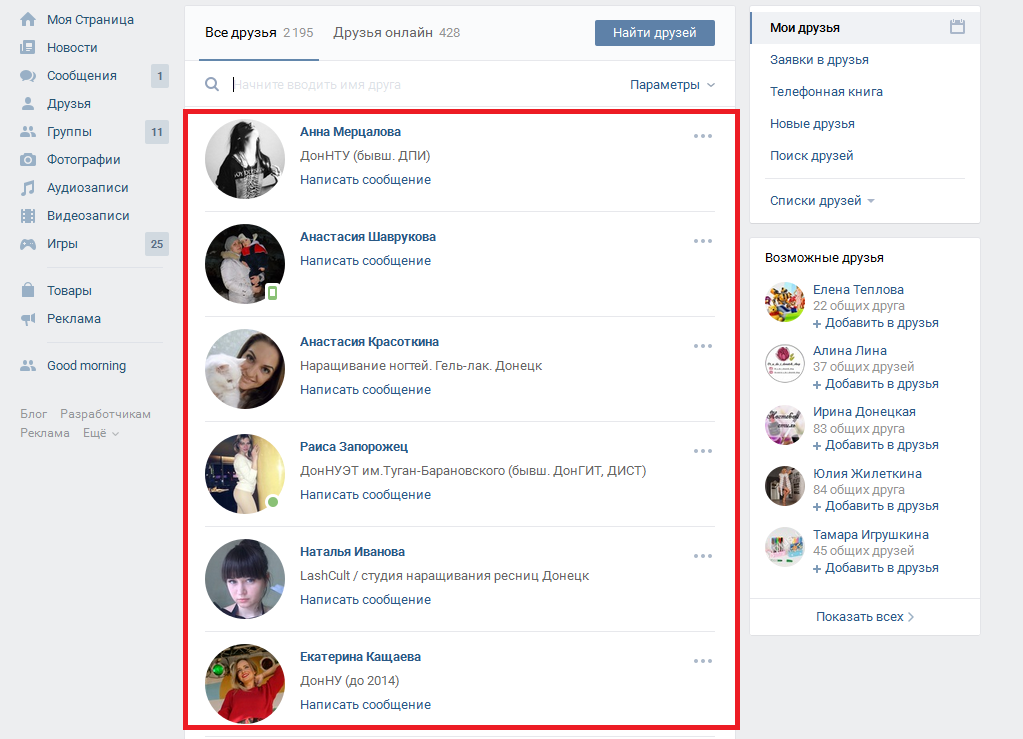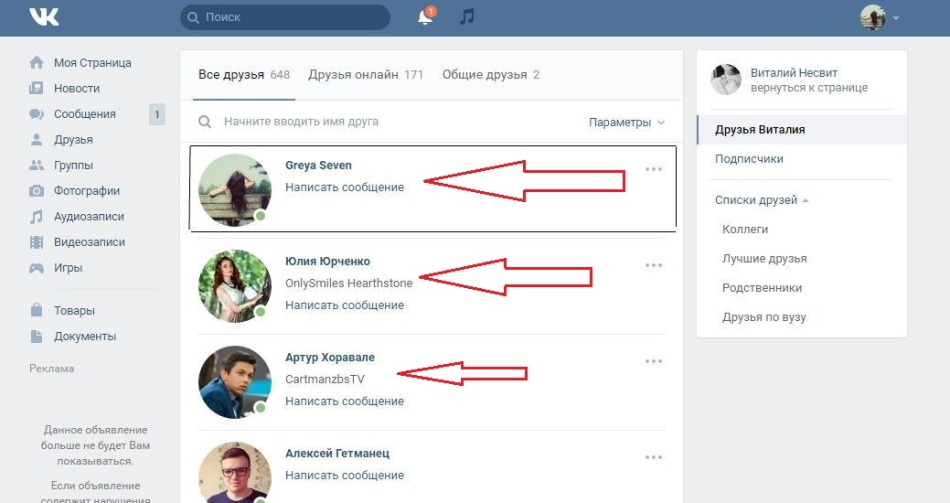Как добавить в друзья в Одноклассниках с компьютера или телефона
Добавить в друзья в Одноклассники возможно с мобильной версии, компьютерной и приложении.
Оглавление
- Найти и добавить друзей в ОК
- Подать заявку в друзья
- С компьютера
- Через мобильное приложение
- Как посмотреть общих друзей в Одноклассниках
- Сколько человек можно добавить в ОК за день
Найти и добавить друзей в ОК
Главная задача социальных сетей – искать знакомых и друзей с помощью запросов, и категорий на сайте.
Какие функции доступны друзьям в ОК:
- просмотр фото и альбомов пользователей в списке «контактов» ;
- комментирование фото и публикаций;
- новостная лента от друзей. Возможность ставить лайки и оставлять отзывы;
- просмотр закрытых страниц.
Чтобы добавить в друзья владельца закрытого или открытого профиля, пользователю нужно отправить запрос. Получатель: подтверждает или отклоняет запрос и в зависимости от решения, отправитель сможет получить доступ к просмотру чужой страницы.
Кроме добавления в друзья, можно указать родственные связи, поставить семейное положение или вписать другие связи: лучшие друзья, коллеги, одногруппники.
Подать заявку в друзья
Чтобы добавить друзей в Одноклассниках с телефона или компьютера, владельцу учётной записи нужно подтвердить регистрационные данные.
Добавление в список контактов:
- через компьютер. Браузерая версия открывает полный функционал социальной сети, где можно настроить фильтр поиска друзей и давних товарищей;
- через приложение. Количество критериев для поиска людей – ограничено.
Третий тип – мобильная версия сайта. Подходит для владельцев слабых устройств или для использования Одноклассников на компьютере.
Как найти пользователя в социальной сети, чтобы отправить запрос:
- Зайти в ОК – авторизоваться.
- Перейти в раздел «Поиск».
- Вписать имя и фамилию искомого пользователя.
Чтобы отыскать человека, можно указать дополнительные параметры. К примеру, половая принадлежность, город проживания и возраст.
К примеру, половая принадлежность, город проживания и возраст.
С компьютера
С компьютерной версии можно добавить до 5000 друзей. Это количество, сколько максимально можно добавить друзей в Одноклассниках.
Чтобы отправить заявку:
- Зайти в ОК с компьютерной версии – ввести логин и пароль.
- Перейти в раздел: «Поиск» – найти пользователя.
- Под никнеймом размещена кнопка: «Добавить в друзья».
- Подтвердить действие.
Получателю придет уведомление в раздел: «Оповещения», а также появится значок в «Друзья». Если заявка подтверждена, отправителю также придет уведомление и будет создан новый чат в переписках.
После добавления становятся доступны функции комментирования и просмотра данных о пользователей. Можно отправлять сообщения, фотографии и стикеры в чатах.
Одна из полезных функций, как найти друзей в Одноклассниках – подключить Вконтакте. Чтобы связать две страницы:
- Зайти в Инстаграм – перейти в раздел: «Друзья».

- Нажать сбоку: «Вконтакте» – «Разрешить».
- Подождать прогрузки страницы.
Теперь пользователи могут добавлять людей из списка контактов в другой социальной сети, просматривать страницы.
Через мобильное приложение
Добавить с мобильного приложения друзей и знакомых возможно через раздел: «Рекомендуемое» и «Поиск». В первой категории показаны люди, с которыми есть общие друзья, второй раздел – возможность найти знакомых с помощью поиска.
Как найти знакомых через поиск в мобильном приложении:
- Зайти в приложение ОК – авторизоваться.
- На главной нажать по строке: «Поиск» – ввести данные пользователя, которого нужно найти.
Сверху во вкладке расположены категории: «Музыка», «Группы», «Видео» и другие. Рядом со строкой поиска: «Параметры», где можно указать возраст, город проживания и социальных статус.
Чтобы отправить заявку в друзья – нажать по соответствующей кнопке рядом с именем пользователя.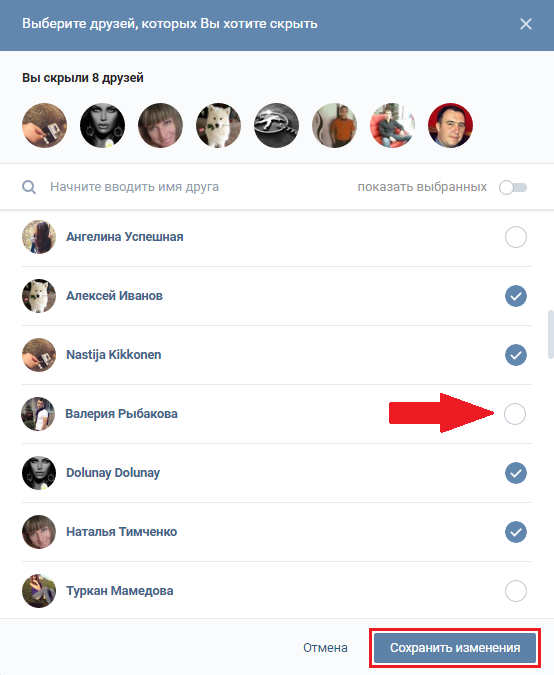 Второй способ, как добавить в друзья – перейти в раздел: «Рекомендуемое» и нажать: «Дружить» под профилем выбранного человека.
Второй способ, как добавить в друзья – перейти в раздел: «Рекомендуемое» и нажать: «Дружить» под профилем выбранного человека.
Как посмотреть общих друзей в Одноклассниках
В Одноклассниках, чтобы посмотреть друзей человека из списка своих контактов, нужно перейти в категорию: «Друзья».
Во вкладке будут показаны пользователи, которые есть в списке друзей у своих знакомых:
- Зайти в Одноклассники – авторизоваться.
- Перейти в категорию: «Друзья» – Возможные.
- Посмотреть пользователей, которые есть в категории.
Под вкладками каждого человека расположено количество общих друзей. Нажав на гиперссылку, можно посмотреть аккаунты, перейти и добавить.
Кроме раздела: «Дружить», можно подписаться на чужой профиль. Подписавшись на чей-либо аккаунт, в разделе: «Оповещения» будут появляться уведомления о новых постах в Ленте, добавленных друзьях или фотографиях.
Сколько человек можно добавить в ОК за день
Одна из встречающихся проблем: в Одноклассники добавить в друзья невозможно – превышение дневных лимитов.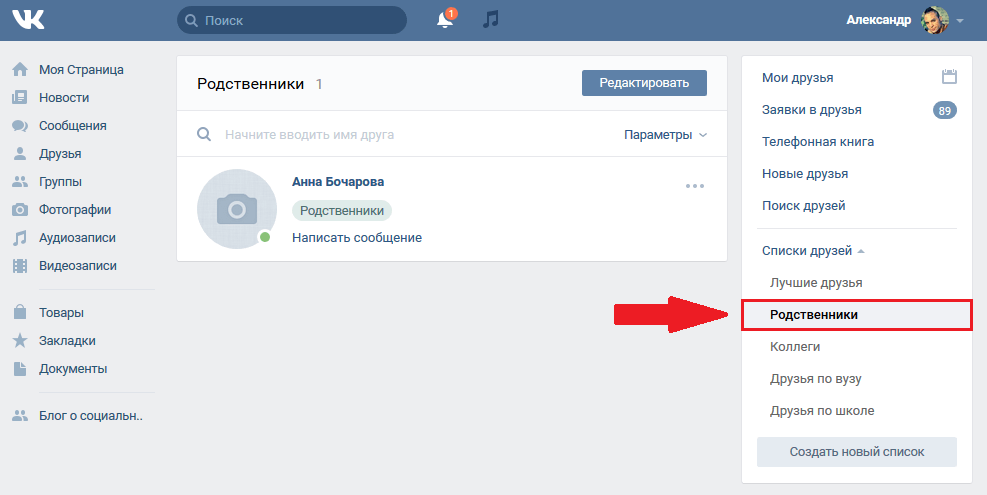 Как и в других социальных сетях, в ОК установлены лимиты для борьбы со спамом и фейковыми профилями. Ограничения установлены для новых неподтвержденных страниц и те, которые существуют более нескольких лет.
Как и в других социальных сетях, в ОК установлены лимиты для борьбы со спамом и фейковыми профилями. Ограничения установлены для новых неподтвержденных страниц и те, которые существуют более нескольких лет.
- для новых – не более 8-10 в день;
- для «старых» – до 30-40.
Причем, система может отправить уведомление об ошибке, если пользователь добавлял в друзья без перерывов. Общее максимальное количество, сколько человек может быть в контактах – 5000. Отдельные случаи – страницы медийных пользователей и рекламодателей.
На учетных записях, с подтвержденным статусом от медийной личности – до 10 000 друзей. Количество подписчиков – не ограничено.
Как быстро добавить друзей в вк — All Vk net
Накрутка в социальных сетях в настоящее время не только популярна, но и востребована среди молодого поколения.
Многие парни и девушки, чтобы заработать себе деньги и славу стремятся к тому, чтобы увеличить количество своих друзей. Но как это сделать и вообще, как быстро добавить друзей в ВК? В данной статье мы об этом и поговорим.
Но как это сделать и вообще, как быстро добавить друзей в ВК? В данной статье мы об этом и поговорим.
Содержание
- Как быстро добавить друзей в ВК?
- Добавляем всех подряд в друзья
- Группы для добавления в друзья
- Возможные друзья
- Платно бесплатные способы.
Как быстро добавить друзей в ВК?
Содержание статьи (навигация)
- 1 Как быстро добавить друзей в ВК?
- 2 Добавляем всех подряд в друзья
- 3 Группы для добавления в друзья
- 4 Возможные друзья
- 5 Платно бесплатные способы.
Причин, по которым человек решил быстро в ВК добавить много друзей — предостаточно. Тем не менее, в интернете есть огромное количество различных программ, благодаря которым можно накрутить себе друзей. Но все это стоит денег и не у каждого они есть, и по этой причине рассмотрим несколько бесплатных вариантов.
Добавляем всех подряд в друзья
Данный способ один из самых легких. Для того чтобы добавить себе побольше друзей, достаточно самому отправлять заявки в дружбу каждому кто попадется на вашем пути, однако есть лимит.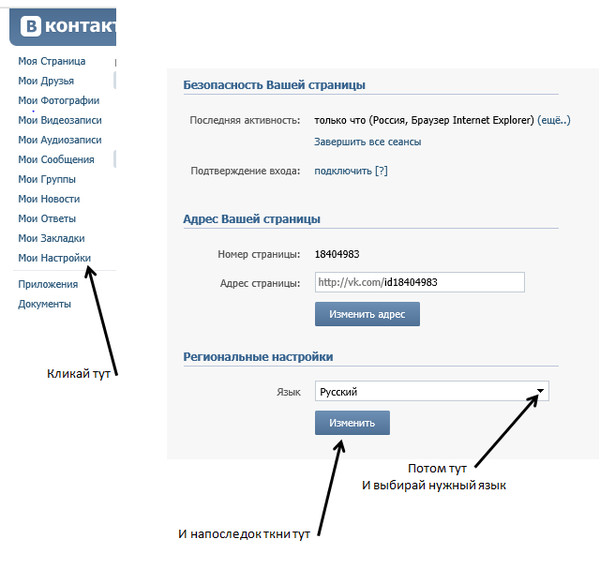 Можно отправлять около сорока заявок в день. Конечно же, это ограничение портит все планы, но если часто к кому-то добавляться в друзья, то модераторы, увидев некую активность на вашей странице, могут вас заблокировать. По этой причине лучше воспользоваться вторым вариантом.
Можно отправлять около сорока заявок в день. Конечно же, это ограничение портит все планы, но если часто к кому-то добавляться в друзья, то модераторы, увидев некую активность на вашей странице, могут вас заблокировать. По этой причине лучше воспользоваться вторым вариантом.
[message type=»error»]Данный способ является самым малоэфективным поскольку лимиты на добавления в друзья в вк очень маленькие а заявки в друзья подтверждает только каждый 5й[/message]
Группы для добавления в друзья
В социальной сети «Вконтакте» есть много сообществ на подобие «Добавь в друзья» или «Ищу друзей». Каждый желающий может написать в нескольких группах о том, что хочет много — много друзей и тогда те, кто также как и вы пытается обзавестись многочисленными товарищами, с вами объединятся.
[message]На текущий момент самый эфективный и простой способ.[/message]
Для того чтобы воспользоваться данным способом, необходимо для начала зайти в раздел «Группы».
В верхней части страницы написать «Ищу друзей» или «Добавь в друзья».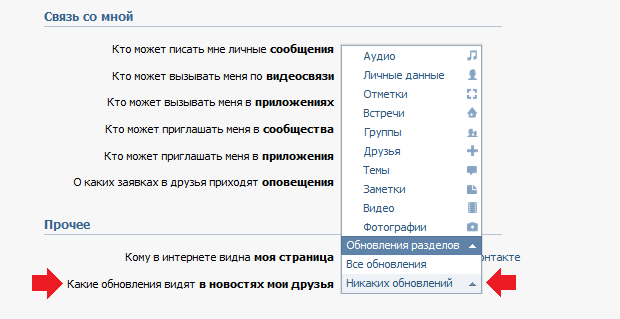 . Снизу появится несколько сообществ с похожими названиями. Выберите ту, которая вам больше приглянулась.
. Снизу появится несколько сообществ с похожими названиями. Выберите ту, которая вам больше приглянулась.
Зайдя в эту группу, напишите, что-нибудь, а потом опубликуйте, нажав на «Отправить».
После этого вам придется подождать некоторое время, чтобы кто-нибудь отправил вам заявку. Чтобы количество этих заявок было больше, вам необходимо посетить несколько подобных сообществ и опубликовать сообщение, в котором вы просите, чтобы к вам побольше добавлялись в друзья.
К тому же, если вам не нужны друзья, а лишь лайки, то вы можете написать и об этом. В таком случае добрые люди пролайкают нужную запись. Теперь вы знаете, как быстро добавить друзей в ВК бесплатно.
Возможные друзья
Какое счастье, что у ваших друзей есть друзья. Никто никогда и не думал о том, что благодаря функции «Возможные друзья» не надо никого искать и уж тем более, умолять о том, чтобы к вам кто-то да добавился. Достаточно просто выполнить парочку действий.
Итак, чтобы найти данный раздел, вам, прежде всего, нужно выбрать пункт «Друзья».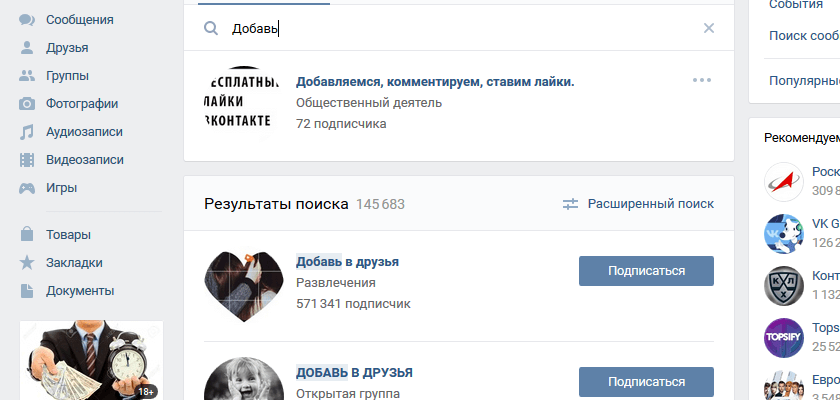
Зайдя в данный раздел перед вами появится список ваших друзей, но вам нужен совсем другой список и находится он в правом углу экрана. Называется он «Список возможных друзей». В него входят те люди, которые есть у ваших друзей. Чтобы просмотреть его, вам нужно нажать на «Показать всех».
Чтобы не мучиться с тем, чтобы заходить к каждому на страницу и добавлять его, вам достаточно просто нажать на человечка с плюсиком.
После этого вам придется подождать некоторое время, когда отправленные заявки получат подтверждение. Иногда, несмотря на то, что у вас есть общие друзья, многие пользователи не хотят добавлять себе новых собеседников и потому отправляют незнакомцев в подписчики. Чтобы вы не оказались этом неприятнейшем списке, достаточно зайти на страницу того человека, который вас туда добавил и нажать на «Отписаться».
Платно бесплатные способы.
Существует альтернативный способ для того чтобы быстро добавить себе много друзей на станицу.
Суть его очень проста. Мы регистрируемся в агрегаторах выполняем задания а получение деньги тратим внутри сервиса для получения много друзей.
Мы рекомендуем вам действовать по такой схеме:
[list type=»info»]
- Регистрируемся на сайте https://vktarget.ru/
- Далее выполняем задания на добавления в друзья и лайки.
- Полученные деньги тратим и выставляем задания чтобы к нам добавлялись в друзья.
- Как только вы доходите до лимита.
- Регистрируем 2-3 фейковых аккаунта в это сервисе и выполняем ими все задания лайки репосты вступления в группы а заработанные деньги тратим чтобы создать задания на добавления в друзья на нашу основную страницу.
[/list]
Для того чтобы добавлять друзей не собственноручно, достаточно зайти в игры и найти программу «Мои гости», в которой нужно заплатить определенную сумму денег, после чего нужное количество друзей будет добавлено на вашу страницу.
как работают и как попасть в рекомендации друзей
Рекомендации ВК — это особый раздел, который работает по принципу искусственного интеллекта и анализирует ваши предпочтения в сети. Над его созданием трудились лучшие программисты, чтобы вы видели только интересные и актуальные новости. Далее мы подробнее расскажем о работе и настройке этой ленты.
Над его созданием трудились лучшие программисты, чтобы вы видели только интересные и актуальные новости. Далее мы подробнее расскажем о работе и настройке этой ленты.
Что такое рекомендации в ВК
Лента рекомендаций ВКонтакте формируется исходя их нескольких условий:
- Наиболее популярные записи из других групп.
- Посты из групп, на которые подписаны ваши друзья и которым они ставят лайки или комментируют.
- Алгоритм вычисляет новости, на просмотр которых вы потратили больше времени и подбирает похожие.
- Если в переписке вы отправляли кому-то информацию или ее присылали вам, то она также попадет в раздел рекомендаций.
Особо интересно и то, что система анализирует уровень сигнала Интернета на вашем устройстве. Это значит, что если у вас на данный момент слабое подключение, то вы не будете получать «тяжелые» материалы. Например, вместо видео в разрешении 1080р вам предложат разрешение 720р или 480р. То же самое с изображениями и аудиозаписями.
При этом вам не стоит беспокоиться о сохранности своих личных данных. Алгоритм анализирует только ваш интерес к постам и новостям. Он никоим образом не использует информацию о вас и не отслеживает темы переписок.
Где находится лента рекомендаций ВКонтакте
Итак, если вам не терпится посмотреть какие же новости для вас подобрал искусственный интеллект, то вот как это узнать:
- Зайдите в свой аккаунт ВК.
- Перейдите во вкладку с новостями — кнопочка для этого находится в меню слева.
- А теперь обратите внимание на меню справа. Там, среди прочих, находится раздел «Рекомендации».
- Кликните по нему, чтобы перейти в ленту.
Здесь вы сможете посмотреть как интересные посты из других групп, так и рекомендации друзей в ВК.
Задумались как зайти в рекомендации ВКонтакте с телефона? На данный момент эта возможность предусмотрена только для музыкального раздела. Ведь ВК подбирает для вас и музыкальные композиции.
Но об этом чуть позже. Если же вы хотите увидеть посты и возможных друзей, то придется воспользоваться полной версией сайта.
Как настроить ленту
Где найти рекомендации в ВК, как они формируются и от чего зависят мы с вами выяснили. А можно ли как то повлиять на предлагаемые новости? Конечно! Разработчики позаботились об этом и оставили нам несколько инструментов для настройки ленты.
Чтобы найти их, сделайте следующее:
- Войдите в свой аккаунт.
- Откройте ленту новостей и перейдите в раздел «Рекомендации» (в меню справа).
- А теперь наведите курсор на стрелочку в правом верхнем углу любого поста.
Вы увидите выпадающее меню, в котором можно будет выбрать определенный пункт. Вот что значит каждый из них при настройке рекомендаций в ВК:
- Это не интересно. Выбирая этот пункт вы даете системе понять что не хотите видеть посты подобного содержания. Да, возможно вам когда-то понравилась подобная запись, возможно вы ее даже прокомментировали.
 Но это ведь не значит, что вы всегда хотите видеть что-то подобное.
Но это ведь не значит, что вы всегда хотите видеть что-то подобное.
- Сохранить в закладках. Эта настройка, напротив, говорит о вашей заинтересованности. Если вы не хотите подписываться на группу— источник, а запись вам понравилась, то смело сохраняйте ее в закладки. Хотя вы вполне можете и подписаться на сообщество, при этом сохранив быстрый доступ к посту.
- Пожаловаться. Этот пункт наверняка вам известен. С его помощью вы можете не просто исключить новость из своей ленты рекомендаций. Вы можете сообщить администрации сайта о неправомерном контенте. Когда вы кликните по этой настройке, увидите список возможных нарушений. Среди них будут спам, оскорбление, мошенничество и многое другое. В общем вам будет из чего выбрать. Ну и само собой, подобный контент перестанет появляться в ваших рекомендациях ВК.
- Уведомлять о записях. В данном случае, вы будете получать уведомления о новостях из группы, не подписываясь на нее.
 Согласитесь, тоже довольно удобный вариант. Тем более что можно отключить звуковые оповещения, если они Вас отвлекают. Главное, чтобы настройки телефона и соцсети позволяли ими пользоваться. Иначе уведомления не придут на ваш смартфон.
Согласитесь, тоже довольно удобный вариант. Тем более что можно отключить звуковые оповещения, если они Вас отвлекают. Главное, чтобы настройки телефона и соцсети позволяли ими пользоваться. Иначе уведомления не придут на ваш смартфон.
Теперь вы в любой момент сможете открыть рекомендации в ВК и настроить их под свои предпочтения.
Рекомендации друзей
Как вы помните, в этом разделе вам еще предлагают ознакомиться со списком возможных друзей. Его тоже можно настроить. Но сначала поговорим о том, по какому принципу этот список формируется:
- Люди, с которыми у вас есть общие знакомые. При этом чем больше этих знакомых, тем выше в списке они будут находиться.
- Общие учебные заведения. При этом программа берет во внимание и год окончания ВУЗа или школы, чтобы с наибольшей вероятностью найти ваших знакомых.
- Место жительства — город, округ, район.
- Подписка на одни и те же группы. В данном случае вы увидите людей, с которыми, возможно, и не знакомы лично, но имеете общие интересы.
 Также друзья могут вам порекомендовать сообщества.
Также друзья могут вам порекомендовать сообщества. - Переписка. Если вы когда-то обменялись парой сообщений с каким-либо пользователем, то очень велика вероятность, что система рано или поздно напомнит вам об этом человеке.
Вот что такое рекомендации друзей в ВК, вы с легкостью сможете завести новые знакомства и полезные связи, исходя из ленты. Также вы можете настроить и эту часть раздела.
Как настроить
Какие же настройки есть для рекомендаций друзей в ВК и как они работают? Чтобы это выяснить, сделайте так:
- Войдите в свой аккаунт ВК.
- Перейдите на страницу новостей.
- Откройте раздел «Рекомендации», кликнув по соответствующей надписи в меню справа.
- Прокрутите страничку чуть вниз,там вы увидите пользователей, с которыми возможно знакомы.
- Если в данном разделе эта информация не отображается, то перейдите в раздел «Друзья». Кнопочка для этого находится в меню слева.
- Теперь обратите внимание на столбец справа.
 Там появится список «Возможные друзья».
Там появится список «Возможные друзья».
- Разверните его, чтобы лучше рассмотреть, нажав «Показать всех».
- Если человек вам не нравится и вы не хотите больше его видеть, нажмите на крестик, который появляется при наведении курсора на его аватарку.
- А если вы напротив, хотите добавить пользователя в друзья, то достаточно нажать на символ человечка с плючиком. Он находится справа от имени человека.
Теперь вы знаете почему в рекомендациях ВКонтакте вылезает тот или иной человек. Даже если вы понятия не имеете кто это, то не сложно догадаться, что у вас с ним есть что-то общее — знакомые или интересы.
Полностью скрыть этот раздел, к сожалению, не получится. Возможно в дальнейшем эта функция и появится. Но зато теперь вы знаете как изменять рекомендации в ВК и управлять их актуальностью для своего аккаунта.
Музыкальные композиции
Вы можете посетить и раздел с музыкальными новинками и рекомендациями музыки (и не только) из ВК. Принцип отбора композиций здесь такой же как для рекомендаций друзей и новостей ВКонтакте.
Принцип отбора композиций здесь такой же как для рекомендаций друзей и новостей ВКонтакте.
Это можно сделать как с помощью компьютера, так и с помощью телефона.
С компьютера
Выполните следующую последовательность:
- Войдите в свой аккаунт ВК.
- В меню слева кликните по разделу «Музыка».
- В верхней части страницы вы увидите несколько вкладок.
- Выберите «Рекомендации».
Здесь вы сможете прослушать специально подобранный плейлист, посмотреть отдельные композиции и целые альбомы. Все это система сочла интересным для вас. Разве что изменить обложку плейлиста Вы не сможете.
Со смартфона
А вот где находятся музыкальные рекомендации в ВК в мобильной версии:
- Откройте приложение и войдите в свой аккаунт.
- Нажмите на три горизонтальные черточки в правом нижнем углу.
- Теперь откройте раздел «Музыка».
- Также, в верхней части дисплея, находятся две вкладки.

- Откройте вкладку «Рекомендации».
Как и в случае с ПК, здесь вы увидите различные подборки, подготовленные специально для вас.
Как попасть в рекомендации в ВК
Этот раздел будет вам интересен, если вы являетесь администратором сообщества и пытаетесь вывести его в топ. Дело в том, что вы можете попасть в рекомендации друзей и посторонних пользователей.
ВКонтакте разработали еще один искусственный интеллект, который помогает талантливым авторам, блогерам и админам продвинуть свои группы и блоги. Называется он Прометей и работает по принципу поиска уникального контента.
Этот алгоритм неустанно путешествует по просторам социальной сети, анализирует контент различных групп и выявляет достойных. Как же попасть в рекомендации ВКонтакте группе или сообществу? Просто выполняйте следующие условия:
- Создавайте оригинальный контент. Не допускайте копирования и рерайтинга с других источников.
- Объем каждой записи не должен ограничиваться парой предложений.
 Чем развернутее и интереснее будет информация, тем больше вероятность попасть в зону внимания Прометея.
Чем развернутее и интереснее будет информация, тем больше вероятность попасть в зону внимания Прометея. - К аудио-, видео-, и графическому контенту это тоже относится.
- Размещайте посты каждый день.
Если вы будете добросовестно выполнять все эти условия, то уже очень скоро вас заметят. При этом совершенно не важно сколько у вас подписчиков и как долго существует паблик.
Достойные сообщества получают специальный значок — огонек. Выдается он на 7 дней и в этот период творятся чудеса. Ваши посты показываются в разделе рекомендаций у десятков тысяч пользователей, сообщество попадает в специальную группу. А самое главное — все это абсолютно бесплатно. Кстати получать этот огонек вы можете неограниченное количество раз.
Мы рассказали вам все необходимое об этом разделе. Теперь вы знаете как изменить рекомендации в ВК, чтобы они больше соответствовали вашему вкусу. А при желании, и сами сможете попасть к друзьям и знакомым в этот раздел, продвинув свою группу.
Как человек попадает в важные вк. Секреты сети: порядок друзей ВКонтакте
Нажимая на раздел Друзья в своем профиле ВК мы привыкли видеть там коллег, родственников, одноклассников, друзей из интернета и т.д. Их бывают десятки, сотни, тысячи. И тот порядок, в котором они расположены, не всегда одинаков. Он регулярно изменяется без прямого вмешательства пользователя. И наверху всегда расположены те люди, на чьи страницы Вы заходите и по отношению к кому проявляете активность. Их называют важными.
Сегодня попробуем разобраться как составить этот список, попытаемся настроить его под себя и определить важных друзей на чужой странице.
Четкого алгоритма формирования френд листа нет. Тут все зависит от активности самого пользователя и это означает разные следствия. Среди факторов есть следующие:
- переписка и посещение страницы друга. Те странички, на которые вы заходите чаще всего и с кем много общаетесь находятся на верхних местах;
- дата добавления в друзья.
 Недавно добавленные странички находятся выше, одна обязательно в первой пятерке;
Недавно добавленные странички находятся выше, одна обязательно в первой пятерке; - количество смежных с вами друзей;
- активность наполнения страницы. Брошенные, давно удаленные, пустые чаще отображаются ниже остальных.
Поменять расположение друзей во френд листе по четкому плану нельзя. Определяться оно будет автоматически, но своими посещениями, лайками, репостами и перепиской, вы продвигаете нужных вам людей наверх.
Если хотите опустить друга в списке друзей, некоторое время не производите никаких действия с его профилем, не пишите и не заходите на страницу.
Единственный способ упорядочить нужных людей по своему предпочтению, это создать отдельный список друзей. Для этого нужно:
Вы всегда можете добавить туда нового человека, но также нельзя повысить или понизить его в общем порядке. Хотя проблем с расположением не будет, так как всегда можно сделать новый список, в котором будет ваш выбранный топ людей.
Как посмотреть важных друзей у друга
Способа увидеть со своей страницы френд лист другого пользователя его глазами, не существует. То есть, для вас выдача все равно будет другая. Узнать через интерфейс сайта ВК порядок для друга не получится, как и при помощи сторонних программ. Конечно, если взломать страничку человека, то друзья будут отображаться в его порядке, но рассматривать такой вариант не будем.
То есть, для вас выдача все равно будет другая. Узнать через интерфейс сайта ВК порядок для друга не получится, как и при помощи сторонних программ. Конечно, если взломать страничку человека, то друзья будут отображаться в его порядке, но рассматривать такой вариант не будем.
Если вы зайдете на страничку друга и откроете список его друзей, то они будут сортироваться для вас сверху вниз в следующем порядке:
- Ваш профиль первый в списке.
- Люди, у которых есть общие друзья с вами (чем их больше, тем выше в списке).
- Сортировка по дате регистрации и рейтингу страницы.
Общие друзья вынесены в отдельный список. Если друг создал свой собственный, его вы тоже увидите.
Важные друзья в телефоне
Все описанное касается не только веб версии сайта ВК для персонального компьютера, но и официальных мобильных приложений для Айфон, Андроид.
Иногда очень интересно посмотреть, кого ваш друг добавляет в друзья в социальной сети Вконтакте. Кто-то хочет узнать, с кем заводит дружбу его жена, кому-то не безразличен круг общения собственных детей. Подобных причин множество. Раньше эту информацию нельзя было узнать, сегодня это сделать несложно. Эта статья расскажет вам – как узнать в ВК, кого добавил друг в друзья, а также что еще можно увидеть на странице друзей.
Кто-то хочет узнать, с кем заводит дружбу его жена, кому-то не безразличен круг общения собственных детей. Подобных причин множество. Раньше эту информацию нельзя было узнать, сегодня это сделать несложно. Эта статья расскажет вам – как узнать в ВК, кого добавил друг в друзья, а также что еще можно увидеть на странице друзей.
Для того, чтобы просмотреть интересующую нас информацию о друзьях, воспользуемся просмотром обновлений на сайте.
Обновления ВК предоставляют различную информацию пользователю: какие фото были загружены в , в которых вы состоите, что происходит на страницах, на которые вы подписаны и прочее.
Для открытия поиска по именам нажмите комбинацию Ctrl+F
и введите словосочетание, которое является именем, а в некоторых случаях псевдонимом, нужного человека. Но есть условия, при которых данный способ не будет работать. Пользователь, который нам интересен, может отказаться от показа в новостной ленте друзей, которых он добавляет в своих настройках. Но благо далеко не все пользователи знают об этой настройке, поэтому ее используют крайне редко.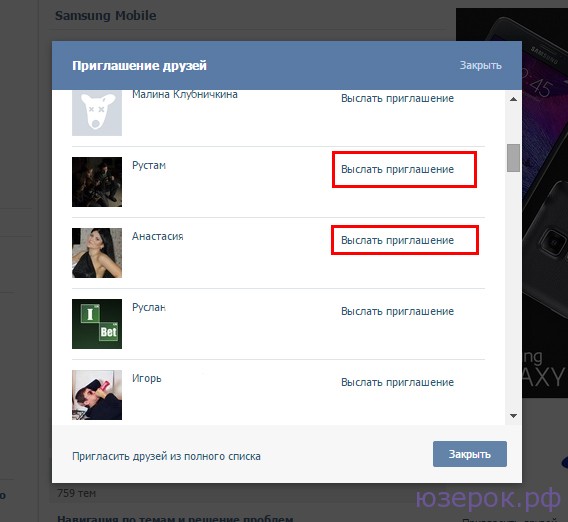 Чтобы это сделать, нужно зайти в раздел – приватность. И удалить соответствующие галочки.
Чтобы это сделать, нужно зайти в раздел – приватность. И удалить соответствующие галочки.
Важные друзья на странице друга в Вконтакте
Не все пользователи знают, что размер списка друзей имеет ограничения – 10 тысяч. Хотя у большей части список не превышает 300 человек. Возможно вы задумывались когда-нибудь каким образом распределяются друзья в нем? Просмотрев свою страницу, можно легко понять, что в топе у вас находятся те, с кем вы чаще всего общаетесь. Но бывают случаи, когда на вершине оказывается человек, с которым вы давно уже не общаетесь. Это аккаунты, которые вы чаще всего посещали, комментировали и просматривали фото. Также в топ попадают недавно добавленные друзья, если ваша активность будет спадать на их странице, они будут опускаться по списку вниз.
Но открыв страницу вашего друга, вы заметите, что друзья на ней распределяются иначе. На первом месте будете стоять вы. Далее располагаются общие друзья с этим пользователем, чем больше общих друзей у пользователя в списке, тем выше находится этот пользователь в списке вашего друга.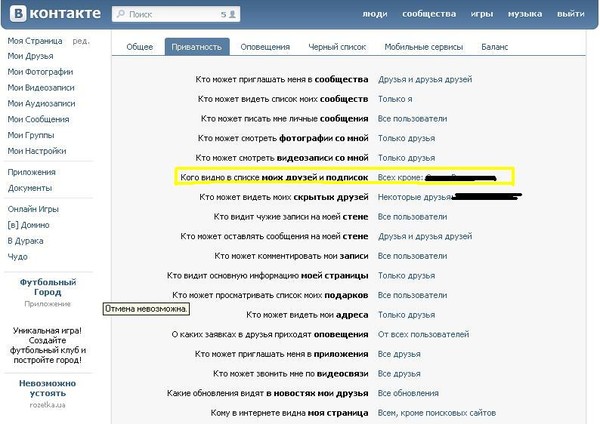 Когда общие друзья закончатся, пользователи будут размещаться в списке у друга по дате регистрации в ВК. Поэтому важность друзей в списке вашего друга обычным способом узнать нельзя. Это говорит о том, что конфиденциальность пользователей важна для социальной сети.
Когда общие друзья закончатся, пользователи будут размещаться в списке у друга по дате регистрации в ВК. Поэтому важность друзей в списке вашего друга обычным способом узнать нельзя. Это говорит о том, что конфиденциальность пользователей важна для социальной сети.
Как посмотреть фотографии, которые друг закрыл для общего просмотра?
Закрытые фото можно просмотреть благодаря нововведению сервиса «Ускоренный режим просмотра фотографий».
- Включаем новую функцию (ускоренный режим просмотра фото).
- Переходим в пункт «Фотографии, на которых отмечен пользователь» (необходим доступ к этому раздели, иначе не выйдет).
- Выбираем любую открытую фотографию и просматриваем вместе с закрытыми, как в обычном режиме. Все фото из закрытого альбома будут доступны.
Такой способ возможен по причине «кривой» разработки этой функции программистами ВК. Скорее всего, этот «баг» в будущем будет исправлен, а пока можно пользоваться.
Доступ к закрытым разделам друга в ВК
Одна из самых популярных и интересных тем – доступ к закрытым страницам и разделам в ВК.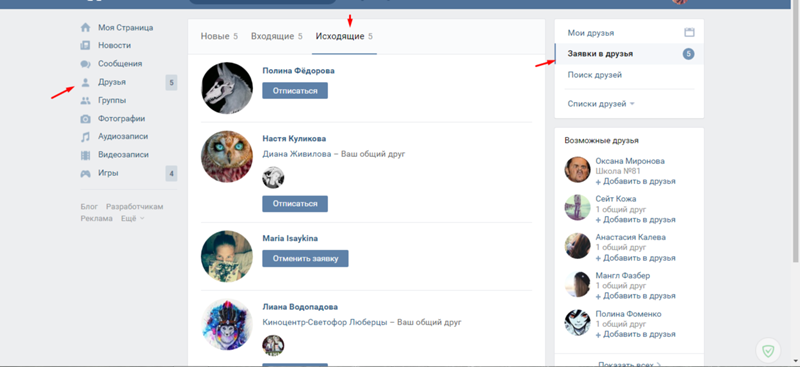 Иногда друзья закрывают разделы на своей странице, например: аудиозаписи или фотографии. Но все же понимают, закрыл – значит что-то интересное. Удовлетворить свою любопытность можно с помощью небольших манипуляций с адресной строкой браузера на странице Вконтакте.
Иногда друзья закрывают разделы на своей странице, например: аудиозаписи или фотографии. Но все же понимают, закрыл – значит что-то интересное. Удовлетворить свою любопытность можно с помощью небольших манипуляций с адресной строкой браузера на странице Вконтакте.
Каждый пользователь имеет свой ай-ди (ID). Кто еще не знает что такое ID – это уникальны номер, который закрепляется за каждым пользователем. В строке браузера он выглядит так: https://vk.com/id356849341. Каждый раздел имеет свое название в строке, после главного домена и слеша. Например, выглядит так: https://vk.com/audios. Совместив ID друга и название раздела в строке браузера, мы получим доступ к закрытому разделу. Таким образом, можно получить доступ к любому закрытому профилю и разделу, комбинирую название разделов латиницей и номер пользователя.
Вконтакте
Сегодня мы расскажем вам как формируется список важных друзей и как можно узнать важных друзей у друга в вконтакте
Не каждому известно, но бесконечно много ВКонтакте друзей добавлять нельзя. Их конечное значение равняется 10000 человек. Однако средний показатель колеблется в районе 300 контактов. И когда просматривается этот список, становится очевидно, что он построен по какому-то определенному принципу. Наиболее значимые контакты идут вначале, а менее – в конце. Из-за этого многие пользователи соцсетей задаются вопросом: «Как узнать важных друзей у друга вк?»
Их конечное значение равняется 10000 человек. Однако средний показатель колеблется в районе 300 контактов. И когда просматривается этот список, становится очевидно, что он построен по какому-то определенному принципу. Наиболее значимые контакты идут вначале, а менее – в конце. Из-за этого многие пользователи соцсетей задаются вопросом: «Как узнать важных друзей у друга вк?»
В первую очередь требуется установить принципы отображения знакомых на личной странице ВКонтакте. В этом случае, если просматривать список общения постоянно, становится более или менее все понятно.
На первых местах стоят контакты, с кем ведётся более активная переписка. Но, просмотрев этот перечень, можно заметить, что на высоких позициях находятся люди, общение с которыми минимально.
И тут приходит на ум, что с этими контактами приходилось «общаться» немного по-другому. К этому иному общению относятся:
- Репост новостей и интересных статей;
- Просмотр свежих фотографий;
- Комментирование постов;
- Постоянный просмотр страницы друга;
- Оценка фотографий и постов контакта вк.

Тем самым, проявляя активность на странице человека, можно вывести его имя в список важных контактов.
Важно заметить, что страницы новых друзей также будут находиться наверху списка. Тем самым система будет напоминать, что с этими людьми возможно будет интересно продолжить общение, и не позволит забыть про них.
Итак, разобравшись со своими друзьями в собственном перечне, можно приступить к изучению вопроса: «Как посмотреть важных друзей у друга вк?». Нетрудно заметить, что, открывая вкладку со списком контактов у своих друзей, отображение перечня строится совсем иначе.
На первом месте будет стоять Ваш собственный акаунт. Следом будут отображаться аватарки общих друзей ВКонтакте. Потом их ранжирование будет строиться по принципу «чем больше общих друзей, тем раньше контакт будет располагаться в перечне». Далее все аккаунты будут располагаться согласно времени регистрации (более ранняя регистрация в сети, будет предоставлять более высокие позиции в списке друзей).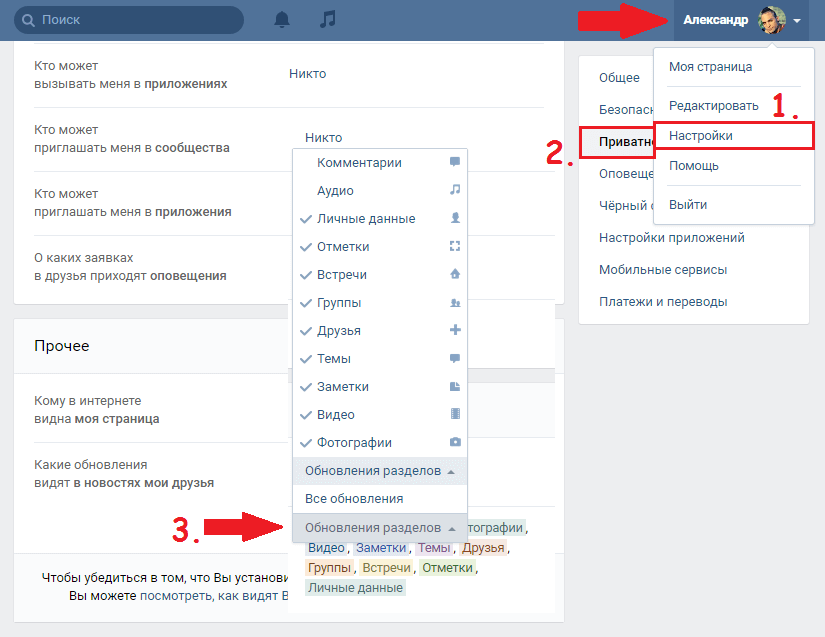
Поэтому можно сделать важный вывод, что, просматривая список контактов у своего круга общения, практически невозможно определить кто в важных друзьях у друга ВКонтакте. Это, скорее всего, связано с обеспечением администрацией социальной сети полной конфиденциальности всех аккаунтов. В следствие этого, данная информация доступна исключительно при просмотре персонального списка друзей.
Знали ли вы когда-нибудь о том, что в ВК есть на количество друзей? Да-да, на момент написания статьи он составляет 10000 пользователей вместе с заявками в друзья. А если друзей больше? Значит, они будут вашими подписчиками.
Найти пользователей, у которых в друзьях 10 тысяч человек, мягко говоря, не так просто. У большинства эта цифра куда меньше — 200-500 пользователей-друзей. Но не о друзьях мы сегодня поговорим, а о том, как формируется список друзей для пользователя. Здесь, как выясняется, все далеко не так просто.
Важные друзья
Вы наверняка задавали себе вопрос, почему одни пользователи находятся в списке выше, чем другие? Объясняется это просто — в верхней части списка друзей находятся те пользователи, с которыми вы чаще всего общаетесь.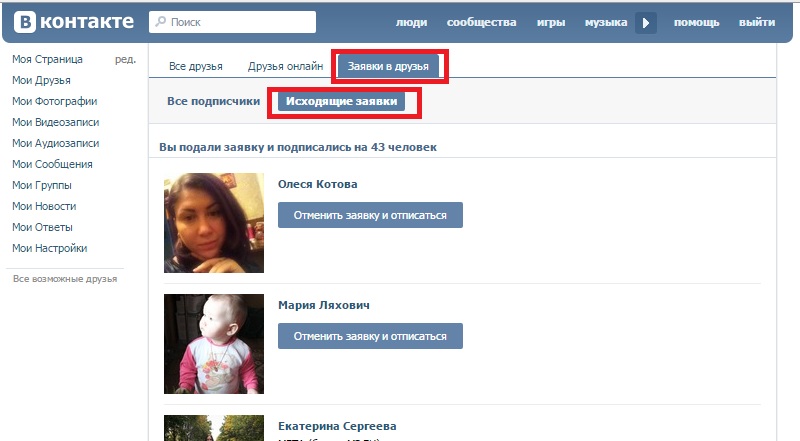 Впрочем, если вы встречаете в начале списка пользователя, с которым давно не переписывались, он туда попал не по ошибке — помимо общения, на сортировку влияют и другие факторы, включая лайки друзьям, ответы в комментариях, перепосты и т.д. Поэтому в списке важных друзей (а он именуется именно так) будут те пользователи, которым вы, грубо говоря, уделяете больше внимания, чем другим.
Впрочем, если вы встречаете в начале списка пользователя, с которым давно не переписывались, он туда попал не по ошибке — помимо общения, на сортировку влияют и другие факторы, включая лайки друзьям, ответы в комментариях, перепосты и т.д. Поэтому в списке важных друзей (а он именуется именно так) будут те пользователи, которым вы, грубо говоря, уделяете больше внимания, чем другим.
В этом правиле есть важное исключение: в списке оказываются и те пользователи, которых вы недавно добавили в друзья. Сделано это для того, чтобы вы не забывали о них и общались. Если вы не будете с ними общаться, то со временем список будет переформирован и эти пользователи окажутся ниже в списке друзей.
Друзья других пользователей
Можно ли применить описанное выше к друзьям других пользователей? Нет, нельзя, поскольку в этом случае список формируется, исходя из общих знакомых. Если же общих друзей нет, тогда список может формироваться по дате регистрации пользователя. Но не исключено, что пользователи могут ранжироваться рандомно, если не брать в учет общих друзей.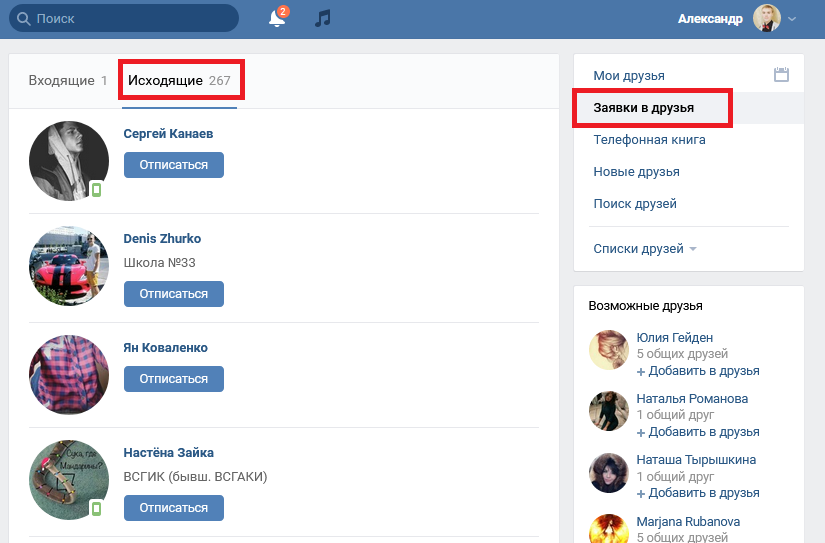
Друзья онлайн
Если мы говорим о списке друзей, которые находятся в онлайне, сортировка в нем происходит по «важности» товарища, то есть разницы м первым случаем нет, за исключением того, что в списке будут показаны только те друзья, которые находятся в онлайне на данный момент времени.
Формирование списка друзей в окне «Друзья онлайн» формируется, вероятно, в рандомном порядке — при каждом обновлении список может полностью меняться. Смеем предположить, что это сделано не просто так, а для того, чтобы, увидев кого-то из старых знакомых, вы решили написать ему.
Мобильное приложение
В мобильном приложении есть список важных друзей, он так и называется — «Важные». Порядок появления пользователей в нем тот же самый, что и в первом случае, о котором рассказано выше.
Можно ли изменить список друзей?
Сам по себе список важных друзей, да и друзей в целом, формируется исключительно автоматически. Но вы можете повлиять на ранжирование. Например, чем больше вы будете общаться с пользователем, чем чаще будете ему ставить лайками, делать репосты и т.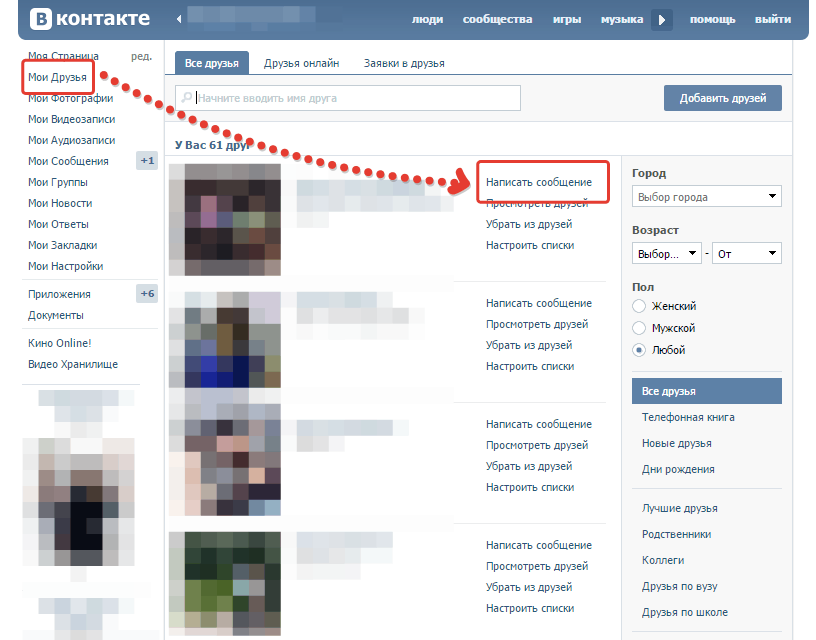 д., тем выше в списке он будет.
д., тем выше в списке он будет.
Доброго всем времени суток, мои дорогие друзья, и гости моего блога. Наверное многие из вас знают, что в списке ваших друзей в вконтакте в самом верху стоят самые важные из них, те, чью страницу вы чаще всего посещаете, общаетесь и т.д. В связи с этим многие люди ищут, как в вк убрать человека из важных друзей. Не знаю почему это так, но видимо просто не хотят перед кем-то «палиться».
На самом деле гораздо легче , чем снизить их позиции. Но в любом случае сегодня я вас покажу несколько способов, как это можно очень легко сделать.
Самым простым и быстрым способом будет банальное удаление. Но вы только не переживайте, это не навсегда. Просто зайдите в своих друзей и удалите того, кого желаете опустить убрать ниже. После этого появится кнопка «Отмена» , на которую вам тут же надо будет нажать.
После этого обновите страницу, и вы увидите, что этот друг стал гораздо ниже, чем был изначально. А самое главное, что всё прошло безболезненно.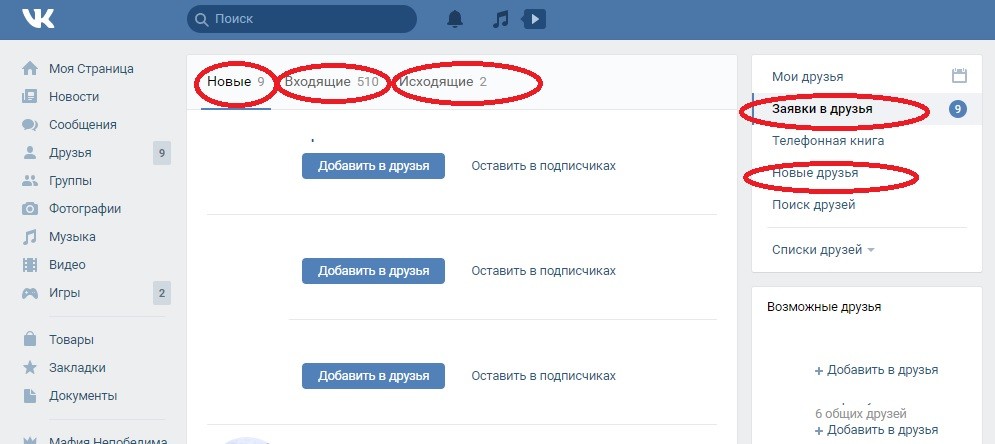 После этой процедуры ваш приятель может оказаться уже на 5 месте, а может и 12, а может вообще тридцатом.
После этой процедуры ваш приятель может оказаться уже на 5 месте, а может и 12, а может вообще тридцатом.
Но не забываем одно НО. После таких манипуляций не только ваш приятель опустится на нижние позиции, но и вы опуститесь в его списке. Если вам это не принципиально, то дерзайте!
Подавление активностью
Как я уже говорил выше, топ вашех друзей зависит от вашей активности с ним, т.е. заходы на страницу, лайки, общение и т.д. Значит, чтобы снизить позиции человека, нужно сделать две вещи:
- Вообще не заходить на его страницу, ничего у него не лайкать, не общаться с ним вообще какое-то время.
- Проявлять гиперактивность к другим вашим друзьям. Заходите к ним по несколько раз в день, лайкайте их, комментируйте посты. Очень неплохо поднимает в списке вступление в диалог.
Но сразу эффект вряд ли наступит. Для того, чтобы все получилось, нужно просто подождать. Но вы не волнуйтесь, ждать недели и месяцы вам не придется).
Скрытие новостей
Чтобы понизить значимость вашего друга в вашем списке, вам так же не помешает сокрытие его новостей.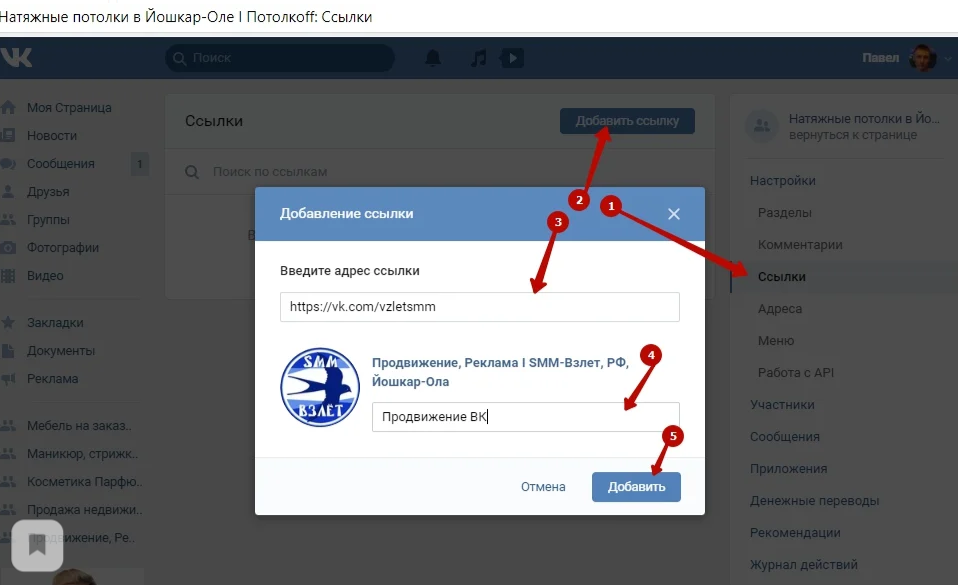 Для этого вам нужно зайти на его страницу, после чего нажать на значок многоточия под его фотографией. Дальше выберите пункт «Скрывать новости»
.
Для этого вам нужно зайти на его страницу, после чего нажать на значок многоточия под его фотографией. Дальше выберите пункт «Скрывать новости»
.
Если ваш приятель частенько пишет посты, то это еще лучше. Заходим в «Новости» и находим любую его публикацию. После этого жмем на значок многоточия и выбираем «Мне это не интересно» . Это также станет отличным звоночком для понижения позиций.
Но по умолчанию у вас может не стоять отображение новостей ваших друзей. Если это так, то зайдите в «Новости» и нажмите на плюсик с правой стороны, как это показано на скриншоте. Дам выберите пункт «Друзья», который потом появится в сайдбаре. На него-то вам и следует нажать для получения новостей от людей, а не сообществ.
Но если вы не хотите никого скрывать из новостей, то через некоторое время верните все как было. Ваш приятель снова появится в новостях, а позиции его при этом не увеличатся. Такими вот нехитрыми способами вы можете изменить список друзей в вк.
Так что теперь и вы знаете, как в вк убрать человека из важных друзей.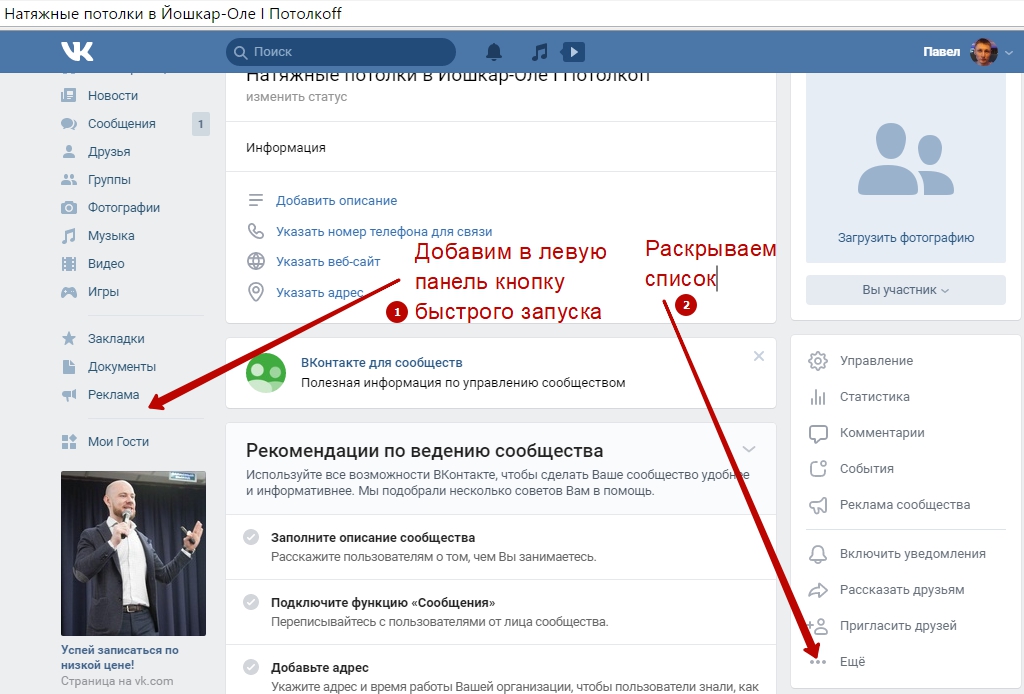 Надеюсь, что моя сегодняшняя статья была для вас полезной. И конечно же я надеюсь, что вы загляните на мой блог снова. Удачи вам. Пока-пока!
Надеюсь, что моя сегодняшняя статья была для вас полезной. И конечно же я надеюсь, что вы загляните на мой блог снова. Удачи вам. Пока-пока!
P.S.
Кстати, чуть не забыл. Январь кончился и я объявлю лучших комментаторов месяца, которые получат дополнительные баллы для участия в моем « ».
- Анна Гильянова (12комментариев) — 20 баллов
- Татьяна Сухих (10 комментариев) — 18 баллов
- Надежда Суптеля (8 комментариев) — 16 баллов
- Владимир Раичев (6 комментария) — 14 баллов
- Lara (к сожалению не знаю фамилии) (5 комментариев) — 12 баллов
- Анна Тихомирова (3 комментария) — 10 баллов
Принимайте участие и тогда в конце года у вас будет возможность получить Классные призы! Удачи!
С уважением, Дмитрий Костин.
Как предложить друзей вконтакте. Как работает раздел «Возможные друзья» ВКонтакте
В издании Motherboard журналиста Меган Нил, которая изучила данные о ранжировании списков друзей в Facebook, пообщавшись с представителями соцсети и проведя ряд экспериментов.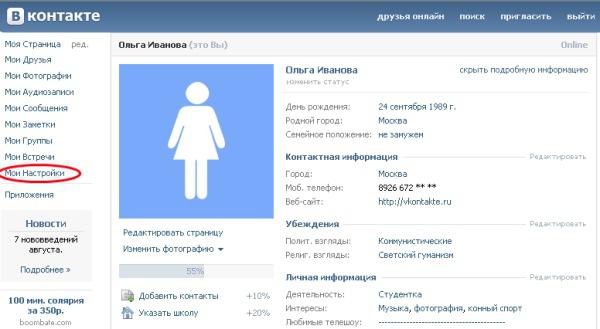
У каждого из нас возникала эта ситуация, приводящая в замешательство, — Facebook выносит в таблицу со списком друзей случайную школьную знакомую, с которой вы не разговаривали десять лет, или бывшего коллегу с прошлой работы, о существовании которого вы давно забыли.
Мой молодой человек использует Facebook, но ни я, ни он никогда не взаимодействовали в соцсети, если не считать нескольких совместных мероприятий. Никаких фотографий, комментариев, «лайков», тэгов, семейного положения. Однако, когда я попросила его зайти на его же страницу (для исследовательских целей), в колонке друзей слева, где отображались всего девять человек, была я, причем в самом первом квадрате.
И какая была его реакция? «Это потому что ты следишь за мной, перестань это делать!».
То, как Facebook ранжирует друзей, — настоящая загадка, и очень тревожная. Большинство из нас не оценивают людей по количественным показателям, но в данном случае за нас это делает таинственный алгоритм, и мы не можем его контролировать.
Кто кого «преследует» — одна из самых личных и уязвимых составляющих той информации, которой владеет соцсеть. К тому же социальные медиа порождают своего рода предчувствие, что, если ты почти не взаимодействовал с тем, кто находится наверху списка друзей, значит, он за тобой следит. Получается, что те, на чью страницу ты сам часто заходишь, тоже могут это понять.
Поисковые результаты Google показывают массу тревожных вопросов на Quora и Reddit о том, как же Facebook формирует список друзей.
Люди боятся, что рейтинг может сигнализировать об односторонних отношениях, расстраиваются, что видят на странице того, кто им не симпатичен, паникуют из-за мысли о том, что их тайные чувства могут быть раскрыты, а кто-то начинает подозревать возлюбленного в измене, когда видит у него в топе друзей какую-нибудь милашку.
«Девушка спросила меня о нескольких других подругах в топ-9. Я говорю ей, что редко общаюсь с ними и понятия не имею, почему они там выскакивают», — жаловался один из пользователей Reddit. «Моя бывшая находится там на второй позиции, хотя мы не общались с декабря, и я не проверял ее профиль с тех пор. Раньше я переписывался с кучей людей, но почему именно она всё еще там?», — спрашивал другой посетитель сайта.
«Моя бывшая находится там на второй позиции, хотя мы не общались с декабря, и я не проверял ее профиль с тех пор. Раньше я переписывался с кучей людей, но почему именно она всё еще там?», — спрашивал другой посетитель сайта.
Способа получить точные ответы на эти вопросы нет, потому что детали алгоритмов Facebook засекречены. Но мы знаем о некоторых факторах, влияющих на формирование друзей в списке, поэтому можем обратиться к ним за подсказками.
Есть несколько мест с отображением друзей в Facebook. Если вы нажмете на список друзей, то сверху окажутся люди, с которым мы взаимодействуете чаще всего. Другой образец выведен в боковую панель слева. Третья группа пользователей собрана для списка чатов и находится справа. Некоторые имена отображаются в строке поиска при нажатии на нее:
Также соцсеть распределяет друзей согласно категориям: близкие друзья, семья, коллеги, одноклассники и так далее. Некоторые списки формируются автоматически, основываясь на месте жительства или работы.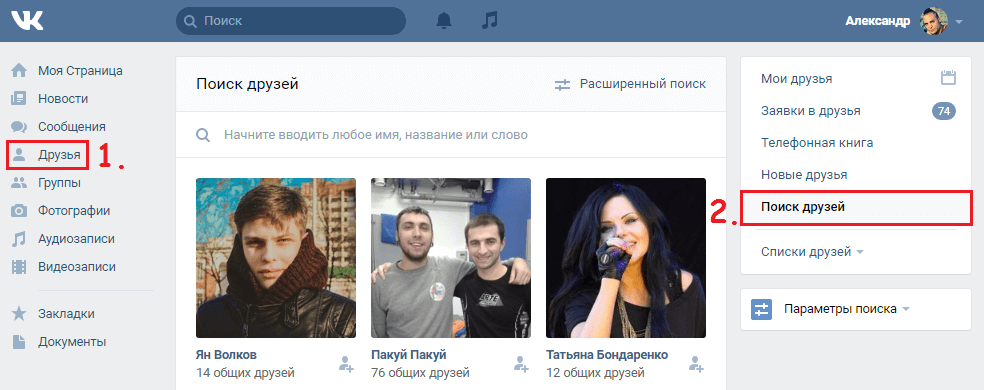 Предполагается, что категорию «близкие друзья» пользователь должен определить для себя сам, при этом Facebook сам предлагает внести туда некоторых людей.
Предполагается, что категорию «близкие друзья» пользователь должен определить для себя сам, при этом Facebook сам предлагает внести туда некоторых людей.
Но больше всего волнует таблица с девятью друзьями слева. По информации соцсети, это группа релевантных пользователей, собранная в качестве подсказки. Иными словами, это те люди, к взаимодействию с которыми соцсеть вас тонко подталкивает. А если кто-то другой заходит на вашу страницу, то он видит в этом квадрате пользователей, которых уже знает, и с которыми, возможно, захочет пообщаться.
Алгоритмы вычисляют, как часто и как давно вы контактируете с другими людьми. Поэтому появление в этом квадрате случайной девушки из вуза означает, что соцсеть подталкивает вас к общению с теми, с кем вы долго не говорили, но при этом давно знакомы. Также там могут оказаться люди, с которыми вы «подружились» недавно или те, кто только что опубликовал новые записи или фотографии.
А иногда это просто случайные люди.
Алгоритмы Facebook постоянно развиваются — это секретный соус компании для продвижения новых функций.
Сегодняшняя формула более сложная. Она использует технологию машинного обучения и берет в расчет тысячи разных данных. Но если предположить, что основные функции остались такими же, система, скорее всего, дает разный вес взаимодействиям в зависимости от их типов. Присутствие с пользователем на фотографии или посещение с ним мероприятий — лучшие показатели плотного общения, в отличие от «лайков» и комментариев.
Можно получить более четкое представление об алгоритмах, если прокрутить вниз страницу со своей хроникой. Facebook отслеживает и фиксирует всё, что вы делаете на сайте, поэтому при глубоком анализе вы сможете заметить эти незначительные взаимодействия, о которых, наверное, давно забыли. Тогда появится связь между людьми на странице профиля и вашими действиями в прошлом.
Facebook всегда утверждал, что его алгоритмы ранжирования учитывают только публичные взаимодействия, поэтому не стоит искать ответы на вопросы в личных переписках или просмотрах чужих профилей.
«Мы используем разную классификацию для разных подразделений (для друзей на странице профиля, для списка чатов и так далее). Для каждого из них мы разрабатываем наиболее подходящее ранжирование, но не задействуем приватную информацию…».
Для каждого из них мы разрабатываем наиболее подходящее ранжирование, но не задействуем приватную информацию…».
Однако вопрос тайного преследования продолжает волновать пользователей Facebook. Я специально создала фейковый аккаунт и «подружилась» с реальной собой, после чего начала виртуальное преследование своей настоящей страницы в течение нескольких дней. Однако подставной друг так и не появился ни в одном из моих списков в соцсети.
Также я провела несколько других экспериментов. Когда я, например, отмечала людей на фото или они отмечали меня, то эти пользователи поднимались вверх в списках. Если же мы переставали взаимодействовать друг с другом, они теряли несколько позиций в этих группах.
Некоторые вещи меня все-таки удивили. Я поняла, что Facebook рекомендует мне добавить в категорию «близких друзей» тех людей, на чьи страницы я часто захожу. Их же имена появлялись в строке поиска, когда я вводила первую букву (очевидно, в этот список выводятся люди, с которыми вы не «дружите», но чьи страницы вы посещали недавно).
Статья расскажет, каким образом на «Фейсбуке» предлагаются новые рекомендованные друзья.
Пользователи Интернета посещают многочисленные социальные сети для того, чтобы отыскать там друзей, знакомых, одноклассников, сокурсников и просто приятных собеседников по интересам. Для поиска людей каждая социальная сеть предлагает свои возможности.
Искать человека можно, например, по полу и возрасту, месту жительства и месту учёбы. Применяются также другие параметры поиска.
Но не всегда удаётся отыскать того, кто нам необходим. Зачастую просто надоедает каждый раз использовать поисковые фильтры. Поэтому социальные сети предлагают альтернативные варианты. Например, в соцсети «Facebook » такой альтернативой является так называемая «умная» поисковая система в виде предложения добавить себе новых рекомендованных друзей. Что это такое, обсудим в нашем обзоре.
Если вы посетитель социальной сети «Facebook », особенно, если посещаете его давно, то наверняка вы заметили, что вам часто предлагается добавить себе в друзья тех или иных пользователей.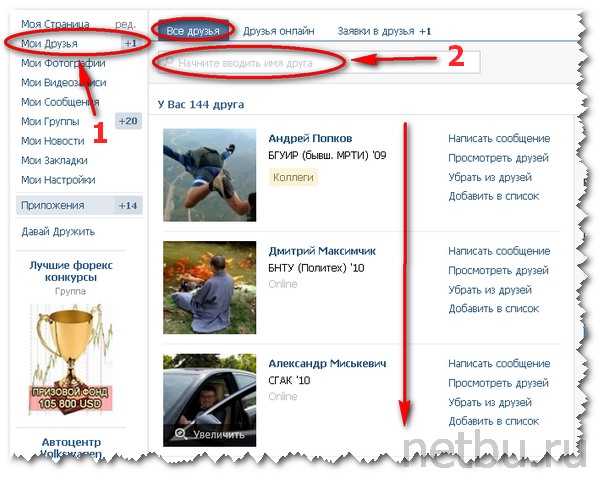 Как правило, это происходит в виде отображения на страницах «Facebook » специальных окошечек с кнопкой «Добавить в друзья ».
Как правило, это происходит в виде отображения на страницах «Facebook » специальных окошечек с кнопкой «Добавить в друзья ».
Точнее, наблюдать такие окошечки вы можете в Хрониках на странице «Найти друзей », а также там, где обычно высвечивается различная реклама. В колонке «Вы можете их знать » отображён список тех пользователей, которых вы действительно можете знать. И вот это последнее обстоятельство наверняка вас часто удивляет.
Система сайта каким-то чудесным образом предлагает вам список людей, и в их числе вы можете реально опознать своих знакомых или даже друзей. Кого-то вы видели в реальной жизни, а кого-то знаете по Интернету. Как бы то ни было, такие возможности на «Facebook » вам оказывают большую помощь. Благодаря этому у вас нет необходимости постоянно вручную пытаться найти того или иного человека. А найти хочется, наверное, немало людей.
К тому же, если среди предложенного списка вы увидите совершенно незнакомых пользователей, то вы не обязаны добавлять их к себе в друзья. Вы всегда можете отказаться от этого, нажав на значок крестика в окошке ненужного пользователя. Таким образом происходит отсев не известных вам персон.
Вы всегда можете отказаться от этого, нажав на значок крестика в окошке ненужного пользователя. Таким образом происходит отсев не известных вам персон.
Стоит ещё отметить, что это не сам «Facebook » рассылает многочисленные запросы на добавления в друзья, как думают многие. На самом деле, система просто автоматически предлагает вам список потенциально возможных знакомых. Как это происходит, рассмотрим ниже.
Конечно, сначала стоит признаться, что не всех пользователей «Facebook » радует возможность видеть на страницах своего аккаунта предложения добавить к себе людей, которые могут оказаться потенциальными знакомыми. Но так или иначе всех интересует, каким же образом «Facebook » может находить таких людей?
Если разобрать этот вопрос, то всё окажется достаточно просто. Социальная сеть на основе всех ваших данных при помощи роботов анализирует, какие люди могут быть с вами связаны.
Анализу подвергается такая информация о вас:
Имеет место быть и обработка данных, связанных с кредитными картами, которые применяются при платёжных операциях в соцсетях. Это обстоятельство не нравится многим пользователям. И здесь нельзя их не понять. Конечно, не приятно, когда вся ваша информация, включая банковские карты и номер мобильного, полностью анализируется в соцсетях Интернета, хотя особенной опасности в этом нет.
Это обстоятельство не нравится многим пользователям. И здесь нельзя их не понять. Конечно, не приятно, когда вся ваша информация, включая банковские карты и номер мобильного, полностью анализируется в соцсетях Интернета, хотя особенной опасности в этом нет.
В таком случае можем порекомендовать указывать о себе минимум информации на «Facebook » и пользоваться всё же обычным поиском для розыска своих друзей/знакомых. Но ещё раз стоит отметить, что все ваши данные нужны «Facebook » только лишь для того, чтобы найти связь между вами и другими пользователями. Это упрощает и автоматизирует процесс поиска ваших возможных товарищей.
Видео: Как искать друзей в «Facebook»?
Из нашей статьи Вы узнаете, как рекомендовать друзей другим пользователям. Про эту функцию, что самое главное, знают далеко не все пользователи социальной сети ВКонтакте. Однако, даже если Вы знаете, что такая функция доступна, Вам совершенно не лишним будет прочитать данную статью. Рекомендации друзей — очень интересная тема, в которой Вы просто обязаны разбираться, если считаете себя продвинутым пользователем.
Итак, заветная кнопка располагается под всякой страницей в Контакте она так и называется «Предложить… друзей». Вместо троеточия идёт имя пользователя. Так что, если Вы какому-то своему знакомому хотите предложить в друзья, скажем, общего знакомого, Вы можете сделать это с помощью данной кнопки. Вот Вы и узнали, как рекомендовать друзей. Однако это ещё далеко не всё.
После нажатия на соответствующую кнопку, перед Вами отобразиться новое окно, в котором будет находиться список Ваших виртуальных друзей из социальной сети ВКонтакте. Тем не менее, далеко не все Ваши друзья будут в этом списке отображаться. Исключением являются:
- Ваши общие друзья. Ведь нет смысла в рекомендации пользователей человеку, которые и так ужу него в друзьях.
- Те люди, на которых подписан пользователь (которых он добавил в друзья, но они ещё не подтвердили заявку), которому Вы собрались рекомендовать друзей.
- Также в этом списке не будет пользователей в Контакте, которых уже когда-то предлагали этому человеку.

Как рекомендовать друзей в социальной сети из этого списка? Очень просто — кликайте по имени, и аватарка с именем будет перемещена в правую графу. За один раз можно выбрать до 500 пользователей! Если Вы случайно выбрали для рекомендации ВКонтакте не того человека, просто кликните по его имени ещё раз, и он «перепрыгнет» обратно.
Ещё Вы сможете рекомендовать друзей человеку во время одобрения заявки в друзья от него. Другими словами, Вы увидели, что у Вас есть заявка в друзья — к Вам добавляется новый пользователь, который оказался Вашим хорошим знакомым Саньком с третьего подъезда. Вы нажимаете на кнопку «Добавить в друзья» в окне заявок, после чего не закрываете вкладку или переходите на свою страницу, а обращаете внимание на следующую надпись: «Вы можете помочь Александру найти друзей». И, таким образом, рекомендуете ему Ваших общих знакомых.
В общем, мы ещё раз с Вами убедились в том, что администрация нашей любимой социальной сети делает всё для нашего удобства. Таким образом, даже если представить, что Вы только сегодня зарегистрировались ВКонтакте, ещё толком не знаете что к чему, и добавляете к себе знакомого, которого еле-еле нашли в соцсети, есть вероятность, что он порекомендует Вам всех Ваших общих знакомых. И с учетом того, что их может быть до 500, то есть также и вероятность того, что Вы, таким образом, найдёте в социальной сети абсолютно всех Ваших общих знакомых буквально за один день! Будет сразу .
Таким образом, даже если представить, что Вы только сегодня зарегистрировались ВКонтакте, ещё толком не знаете что к чему, и добавляете к себе знакомого, которого еле-еле нашли в соцсети, есть вероятность, что он порекомендует Вам всех Ваших общих знакомых. И с учетом того, что их может быть до 500, то есть также и вероятность того, что Вы, таким образом, найдёте в социальной сети абсолютно всех Ваших общих знакомых буквально за один день! Будет сразу .
Остался ещё один вопрос, который может у Вас возникнуть. Где же отображаются предложенные пользователи? Отображаются они точно так же, как и обычные друзья, отличие лишь в том, что:
- Присутствует надпись «Рекомендация от…»;
- Если подтвердите такую рекомендацию, она будет в формате заявки от Вас человеку. То есть, пользователь сразу же не попадёт в Ваши друзья, Вы на него просто подпишитесь, а он ещё должен будет подтвердить эту дружескую заявку от Вас.
Сейчас нам предстоит разговор о том, что появилась одна дополнительная функция социальной сети «ВКонтакте»: «Возможные друзья».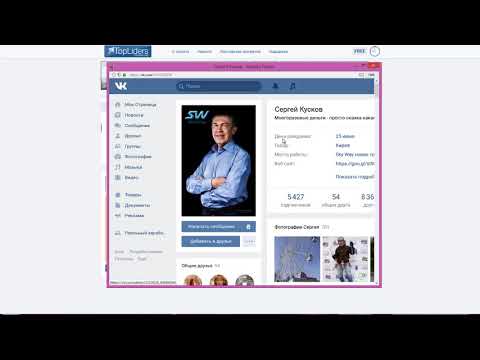 Данный сервис послужит помощником для поиска возможных товарищей, здесь уже продумано все донельзя лучше. В данном разделе вы увидите огромное множество пользователей, с которыми вы знакомы.
Данный сервис послужит помощником для поиска возможных товарищей, здесь уже продумано все донельзя лучше. В данном разделе вы увидите огромное множество пользователей, с которыми вы знакомы.
«ВКонтакте»: друзья — расположение
Произошли некоторые перемены. Привычная функция «ВКонтакте» «Возможные друзья» исчезла по ненадобности — теперь знакомых можно находить посредством кнопки «Поиск людей». После нажатия на эту кнопку вы сразу увидите список людей, возможно являющихся вашими друзьями. По сути, это должно упростить работу с «ВКонтакте» пользователям. За лаконичностью, как правило, кроется талант. Нововведение мы рассмотрим позже. Также дополнительно к этой новой функции в разделе «Друзья» теперь создана своеобразная книжка с номерами телефонов, где можно посмотреть контакты людей, которые вас интересуют.
Принцип сортировки «Возможных друзей»
Администраторы и разработчики этой популярной среди молодежи социальной сети свою зарплату, естественно, получают не зря. Постоянно хотят совершенствовать «ВК» и делать его максимально удобным для общения и обмена информацией, поэтому непрерывно появляются новые возможности и функции. И вот теперь, как мы успели сказать, появилась функция «Возможные друзья».
Постоянно хотят совершенствовать «ВК» и делать его максимально удобным для общения и обмена информацией, поэтому непрерывно появляются новые возможности и функции. И вот теперь, как мы успели сказать, появилась функция «Возможные друзья».
Но по какому же принципу работает эта синяя кнопочка? Среди пользователей существует много версий с ответами на этот вопрос, но истинный известен, наверное, лишь разработчикам. Скорее всего, в этот список попадают лишь те люди, которые уже есть у ваших друзей.
То есть, например, если вы учились вместе с ними в одном учебном заведении, а еще и закончили его в один и тот же год, то, конечно же, они и будут показаны вашими возможными друзьями, если вы нажмете на указанную ссылку. Если определенный человек будет числиться в друзьях не только у одного вашего друга, а у нескольких, то вероятность, что он также будет в этом списке, достаточно велика.
Разработчики позаботились о том, чтобы возможные друзья были представлены в максимально полном списке благодаря кнопочке «показать остальных». Однако многие пользователи, нажимая на эту кнопку, получали тех же людей, которых уже видели в перечне ранее, вот только в другом порядке.
Однако многие пользователи, нажимая на эту кнопку, получали тех же людей, которых уже видели в перечне ранее, вот только в другом порядке.
Конечно, кому-то повезло больше, и он в этом списке нашел много друзей и знакомых. Некоторые пользователи сообщали о 95% эффективности функции. А у кого-то вообще не было найдено совпадений. То есть в список попадали совершенно незнакомые люди. Но это может происходить из-за того, что в вашем списке друзей есть несколько таких людей, которых вы не знаете. Следовательно, в их списке совсем не может быть тех, кто был бы вам знаком.
«ВКонтакте»: «Возможные друзья» пропалиВ последнее время интернет в буквальном смысле взорвали сообщениями о том, что «Возможные друзья» «ВКонтакте» пропали. Всех интересует, куда именно исчезла данная функция? В прежнем порядке они светятся лишь пользователям, которые только зарегистрировались, но вот незадача: как только их список друзей пополняется хотя бы до ста, «Возможные друзья» исчезают.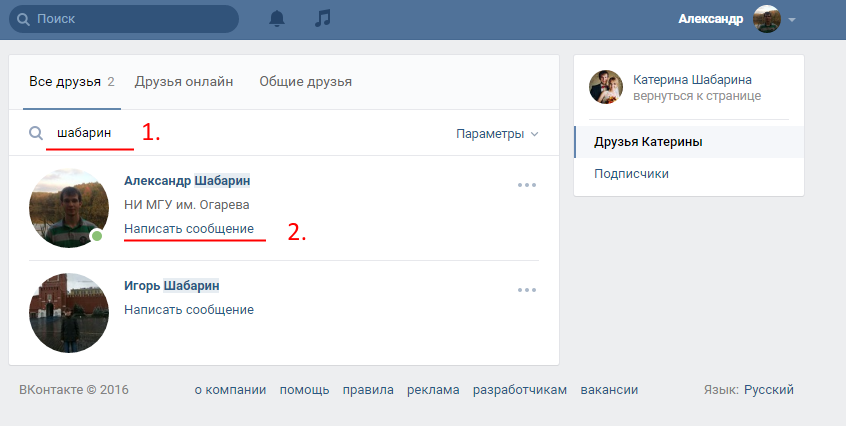
Если вы не знаете, как посмотреть возможных друзей «ВКонтакте», помните, что теперь вы сможете найти эту несомненно полезную функцию, кликнув на графу «Друзья» в левом списке, а затем на «Поиск» в правой части экрана. В поиске будут показаны только те люди, с которыми у вас много общих друзей, так как администрация «ВКонтакте» решила, что так будет намного удобнее и эффективнее работать с сайтом.
Эта функция, безусловно, полезная, вот только она нуждается в небольшой доработке. Есть ведь пользователи, которые в настройках приватности скрыли своих друзей. Вот как тогда быть с ними? Они думают, что их скрытых друзей теперь видят только они, но вот нет, на самом деле, в «Возможных друзьях» совершенно посторонний человек может увидеть, что он есть у вас в списке. Ведь функция «ВКонтакте» «Возможные друзья» в любом случае берет в расчет скрытых от посторонних глаз пользователей, и разработчикам над этим непременно нужно подумать.
Критика со стороны пользователей социальной сети, в которой произвели обновление
Многие люди воспринимают это обновление социальной сети в штыки потому, что слишком неправильно, по их мнению, разработчики понимают слово «друзья», ведь мы обычно со своими друзьями общаемся вживую, а не «ВКонтакте», верно? Возможно, им стоило бы назвать эту функцию «Возможные знакомые», и косых взглядов, и отрицательных отзывов тогда стало бы меньше.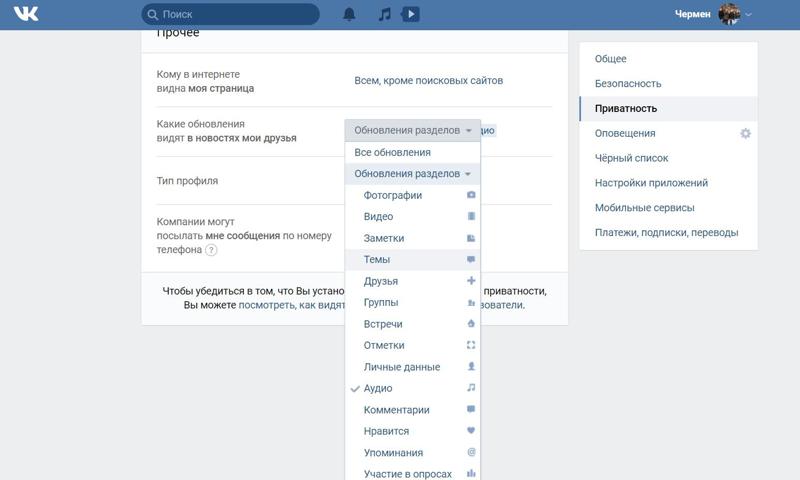 А тем временем мы разобрались, где возможные друзья «ВКонтакте» находятся теперь.
А тем временем мы разобрались, где возможные друзья «ВКонтакте» находятся теперь.
Это удобная и полезная функция сайта ВК. Она пригодится недавно зарегистрированным пользователям, ведь экономится много времени на поиск своих реальных друзей по школе, вузу, общим знакомым. Рассмотрим подробнее механизм попадания людей в этот список.
Ключевыми параметрами поиска при заполненной информации в профиле ВК являются следующие данные:
- Школа, ВУЗ либо иное учебное заведение, место работы. Если вы указали такую информацию о себе, то в списке сразу определяются возможные друзья: ваши одноклассники, коллеги по работе, сослуживцы. Кого-то из них вы наверняка знаете в реальной жизни.
- Общие друзья. Если у вас уже есть хотя бы один друг, то пользователи из его френд-листа также будут присутствовать в этом разделе. Они могут отбираться туда случайно либо по некоторым критериям схожести с вами (регион, членство в одних сообществах и т. д.).
- Ваша активность на сайте.
 При частом посещении групп, пабликов, при общении в комментариях и регулярном просмотре личных страниц отдельных людей, те, на ком эта деятельность сфокусирована, могут быть добавлены в раздел возможных друзей.
При частом посещении групп, пабликов, при общении в комментариях и регулярном просмотре личных страниц отдельных людей, те, на ком эта деятельность сфокусирована, могут быть добавлены в раздел возможных друзей. - Анализ интернет-активности (спорный момент). Администрация ВК всячески открещивается от сбора сторонней информации о пользователях. Однако многие заявляют, что даже при создании пустой странички с придуманным именем без указанной информации, в этом разделе можно найти друзей со своей реальной странички.
Это свидетельствует о том, что система сканирует cookie-файлы либо другие цифровые следы в браузере.
Это быстрый и удобный способ заполнить свой список контактов нужными людьми.
Возможные друзья просматриваются несколькими простыми шагами. Рассмотрим их на примере веб-версии ВК для персонального компьютера. В установленном на телефон мобильном приложении порядок действий будет тот же, разница лишь в интерфейсе.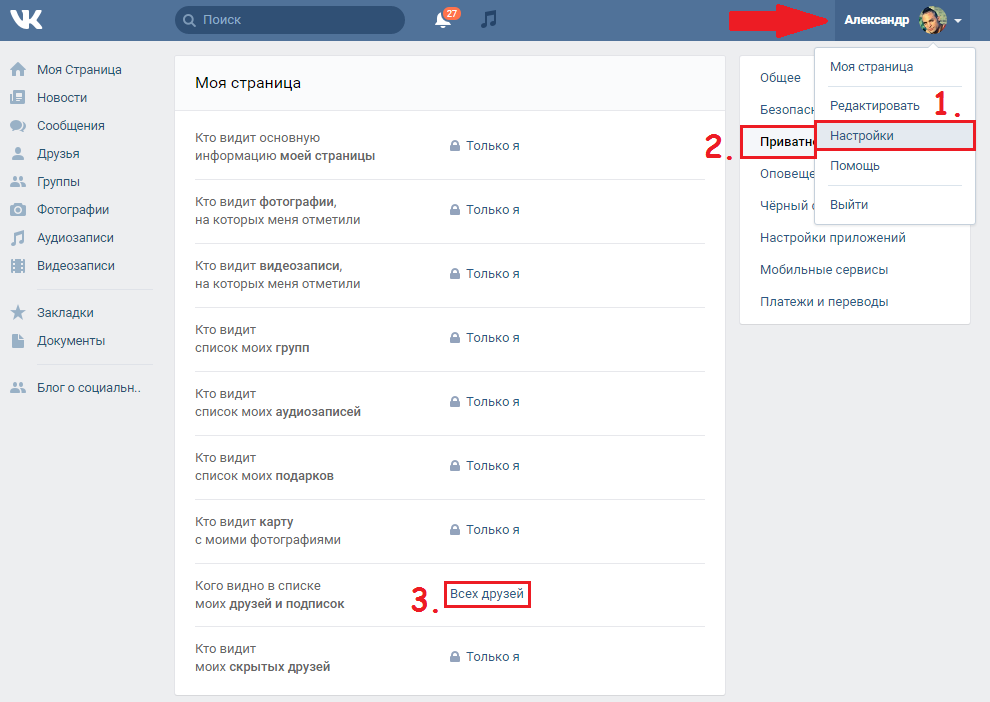
- Переходите в раздел «друзья» и вы увидите в нижней правой стороне колонку «возможные друзья».
Там случайным образом должен формироваться список из 5-ти человек.
- Чтобы увидеть полный перечень, нажмите внизу «показать всех».
Как скрыть общих друзей в фейсбук. Как добавить и удалить друга из фейсбука
Создавая страничку в социальных сетях, человек выставляет личные фотографии и информацию. Некоторые не хотят, чтобы все знакомые видели ее. Поэтому и существуют специальные настройки, помогающие засекретить информацию или ограничить к ней доступ. Сделать это можно, воспользовавшись функциями, которые предусмотрели разработчики.
Сложно разобраться, как в «Фейсбуке» скрывать друзей?Если ознакомится с небольшой инструкцией, станет ясно, что сделать это очень просто. На самом деле, данная процедура осуществляется всего лишь несколькими кликами мыши.
Как скрыть друзей?
Разобраться, как в «Фейсбуке» скрывать друзей, не так сложно.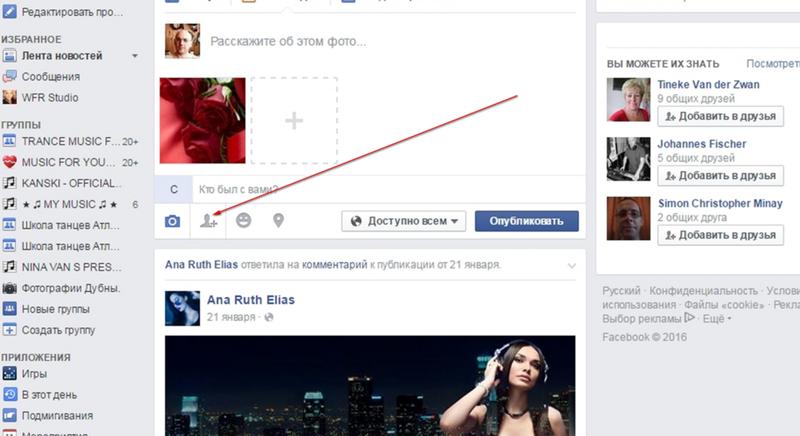 Если не хочется выставлять свою личную жизнь напоказ, необходимо просто ограничить доступ к личной странице посторонним пользователям.
Если не хочется выставлять свою личную жизнь напоказ, необходимо просто ограничить доступ к личной странице посторонним пользователям.
Эту ситуацию можно решить следующим путем:
- Сначала нужно зайти на страничку под собственным логином и паролем.
- На странице выбрать подпункт «Друзья». Сразу появляется полный список контактов.
- В правом верхнем углу есть незаметная кнопка «Управлять». Она находится рядом с «+» и имеет вид карандаша. Нужно нажать на нее и выбрать пункт «Редактировать настройки конфиденциальности». Здесь можно настроить приватность страницы.
- Откроется новое окно с настройками. Нужно выбрать «Список друзей», но там есть и другие функции, которые не связаны с тем, как скрыть фото и друзей. В «Фейсбук»существует много возможностей, поэтому в данном разделе нужно переходить в подходящий пункт.
- Затем выбрать в меню «Только я», тогда просматривать контакты будет только хозяин страницы, или определить людей, которые могут смотреть страницу.

- После окончания настроек нужно внизу нажать кнопку «Готово» и, таким образом, все произведенные манипуляции вступят в силу.
В разделе приватности существуют другие возможности. Этот пункт настроек не только раскрывает вопрос, как в «Фейсбуке» скрывать друзей, но и помогает руководить подписчиками. Здесь выбираются определенные люди, которые могут читать обновления и пользоваться свободным доступом.
Как в мобильной версии скрыть друзей?
Чтобы скрыть друзей в «Фейсбуке-мобильная версия», нужно первым делом зайти в свой личный профиль, введя данные для авторизации. Внизу имеется специальный значок, обозначающийся тремя полосками. Нажимаете его, и появляется полное меню странички.
Нужно найти быстрые пункты конфиденциальности. Затем откроется пункт «Кто может просматривать мои материалы». Здесь выбираются люди, которые могут иметь доступ к информации и личным данным. При помощи мобильной версии социальной сети осуществляются настройки, помогающие определить посещаемый контингент страницы.
Как можно просматривать скрытых друзей?
В «Фейсбуке»?Это возможно с помощью функции «Общие друзья». Если заходить на страничку к любому пользователю, сверху будет видно общих знакомых или возможные контакты. С их помощью узнается вся информация о человеке и о его окружении.
Данные общения определенного человека узнаются по лайкам, которые оставлены на его стене либо по комментариям. Многие не пытаются засекретить информацию на странице. И для того, чтобы узнать больше об интересующем человеке, нужно просто подать заявку на дружбу с ним.
Скрытые друзья
У всех существует определенное окружение, и многие в социальных сетях обозначают лучших друзей, коллег или родственников. Иногда не хочется, чтобы обычные знакомые знали много информации. Для этого существуют функции, позволяющие скрыть информацию от определенных пользователей. Они способствуют, чтобы файлы, находящиеся на страничке, увидели только близкие люди. Для этого нужно зайти на вкладку контактов, и сразу станут видны группы, по которым можно рассортировать список друзей либо закрыть или открыть доступ к определенной группе.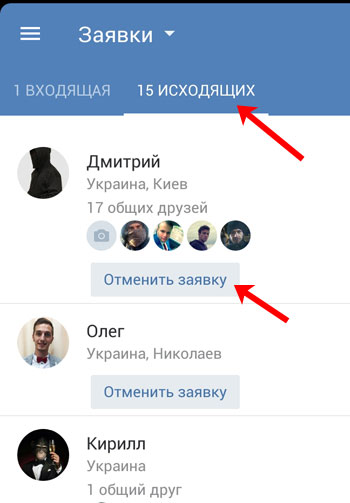
Эта настройка поможет скрыть личные фотографии и файлы, предназначенные для определенных людей. Засекретить информацию достаточно просто, существуют специальные функции помогающие ограничить доступ к личным данным и заблокировать ненужных гостей.
Остается надеяться, что приведенная инструкция ни у кого не оставит вопросов, как в «Фейсбуке» скрывать друзей.
На сегодняшний день социальная сеть FaceBook является одной из наиболее популярных площадок для общения в сети. Ее можно использовать для продвижения собственного бизнеса или для обмена информацией. Сеть была создана Марком Цукербергом еще в 2004 году.
Но до сих пор у пользователей часто возникают вопросы, связанные с использованием всех возможностей социальной сети.
Так, например, многие пользователи не знают, как можно добавлять, удалять и скрывать друзей в FaceBook. Как правило, это те пользователи, которые только начали осваивать компьютерные технологии. Знакомство с социальными сетями для них первоочередная задача. Более опытным пользователям об опциях «FaceBook» наверняка известно намного больше. Но давайте обо всем по порядку.
Более опытным пользователям об опциях «FaceBook» наверняка известно намного больше. Но давайте обо всем по порядку.
Как добавлять друзей в FaceBook
Для чего вообще в FaceBook приглашают пользователей в друзья? Здесь все довольно просто. Это могут быть ваши друзья, родственники и близкие. Социальная сеть дает вам возможность общаться с ними, где бы вы ни находились. В отличие от мобильной и сотовой связи, данный способ общения абсолютно бесплатен. Для добавления друзей в социальной сети FaceBook можно использовать несколько способов. Но самым популярным является использование строки поиска. Ее вы можете найти в верхней части страницы. Здесь вам нужно будет указать имя друга. Из выведенного списка вам нужно выбрать искомого человека и перейти на его страницу. Теперь останется только нажать на кнопку «Добавить в друзья» и дождаться подтверждения.
Если в FaceBook просмотреть список друзей, которые уже вас добавили, вы наверняка сможете найти еще много знакомых. Для этого нужно просто зайти в раздел «Друзья» и выбрать там любого человека.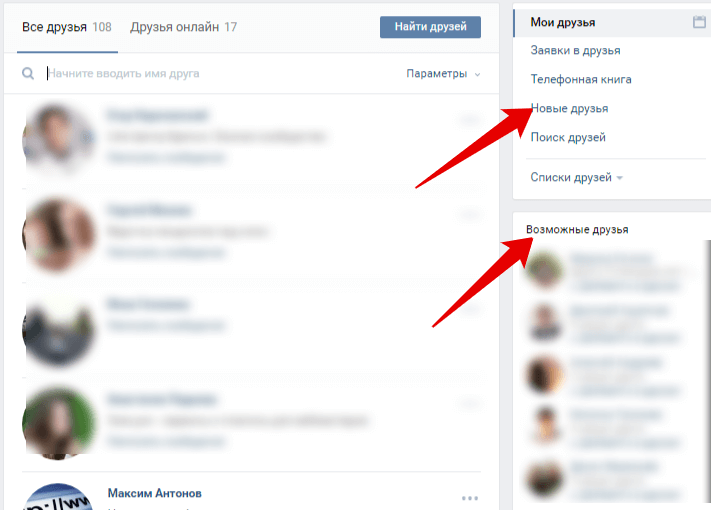 Полазив по его странице, вы можете обнаружить множество знакомых вам личностей.
Полазив по его странице, вы можете обнаружить множество знакомых вам личностей.
Как удалять друзей из FaceBook?
Иногда в жизни возникают ситуации, когда хочется прекратить общение с тем или иным пользователем. Произойти это может по различным причинам, начиная от простой ссоры и заканчивая расставанием. Ограничение по количеству возможных друзей в FaceBook установлено в 5000. Поэтому необходимо знать, как удалять друзей в случае необходимости. Кстати, стоит отметить, что удаление людей из френд-листа является не единственным выходом из данной ситуации. В некоторых случаях можно просто скрыть друзей. Но об этом речь пойдет несколько позднее.
Чтобы удалить пользователя из френд-листа, нужно перейти на его страницу и навести курсор мыши на кнопку «Друзья». Данную кнопку вы можете найти в верхнем блоке. В выпадающем списке выберите пункт «Удалить из друзей». Вот и все, что требовалось сделать. Данный пользователь больше не состоит у вас в друзьях. Также вы можете удалить всех других нежелательных пользователей из своего списка друзей.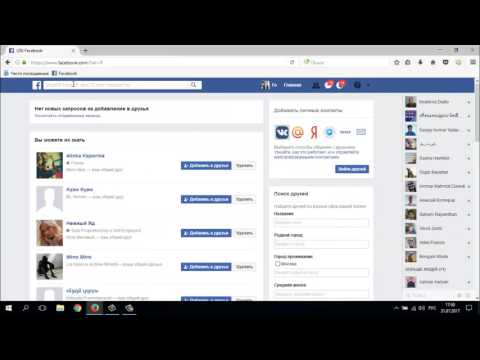
Как скрыть друзей?
Ранее уже говорилось, что помимо удаления друзей, в FaceBook предусмотрена возможность скрывать друзей. Иногда предпочтительней использовать именно такой способ. Каждый пользователь может самостоятельно решить, какие действия лучше предпринять по отношению к тому, или иному пользователю.
Чтобы скрыть друга, необходимо выполнить несколько достаточно простых действий:
— зайдите в свой профиль в FaceBook;
— выберите раздел «Друзья»;
— обратитесь к блоку «Список друзей» в пункте «Редактировать настройки конфиденциальности»;
— данный список по умолчанию доступен всем пользователям только для просмотра. Вам же нужно указать вариант «Только я» и нажать на кнопку «Готово».
В результате выполнения данных манипуляций, посторонние пользователи больше не смогут увидеть список ваших друзей. Если вы хотите снова сделать его доступным, выберите пункт «Друзья» в окне редактирования настроек конфиденциальности.
Facebook может показаться для новичка несколько запутанным и перегруженным, одной из этих причин есть безопасность данных пользователя.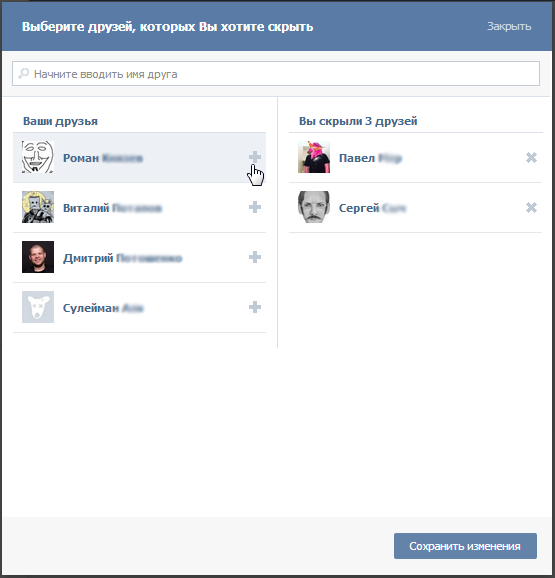 Каждый может самостоятельно контролировать и настраивать практически каждую часть своего профиля. Если не хотите чтобы другие пользователи видели список ваших друзей скройте их, как это сделать читайте далее.
Каждый может самостоятельно контролировать и настраивать практически каждую часть своего профиля. Если не хотите чтобы другие пользователи видели список ваших друзей скройте их, как это сделать читайте далее.
Рекомендуем всем скрывать своих друзей. К сожалению, в Facebbok можно почти всем отправлять запросы в друзья, которые могут писать потом разные гадости, звонить вам, рассылать спам и так далее. Так как пользователь который присылает запрос может приглашать вас на всякие мероприятия, добавлять в группы с странными ссылками и в чаты, обезопасить своих друзей от таких личностей легко.
Как скрыть друзей на Facebook?
- Войти на свою .
- Так как открывается новостная лента, перейдите на страницу профиля.
- Нажмите на друзей.
- Откроется страница со списком друзей. Нажмите на кнопку редактировать (в виде «карандаша») и выбираем пункт Редактировать настройки конфиденциальности .
- Настраивать конфиденциальность каждый может сам, вы можете поставить кто будет видеть список ваших друзей.
 Можно создавать определенные списки кто сможет видеть друзей, или для кого закрыть доступ к своим друзьям. Есть пункт “Только я” выбрав который кроме вас никто не увидит список ваших друзей.
Можно создавать определенные списки кто сможет видеть друзей, или для кого закрыть доступ к своим друзьям. Есть пункт “Только я” выбрав который кроме вас никто не увидит список ваших друзей. - Также можно редактировать видимость ваших подписок: страницы, профили и списки.
После того как вы закроете окно настроек, можно посмотреть на свою страницу как ее видят другие пользователи. Можно выбрать определенного человека и посмотреть как он видит вашу страницу.
Скрыть друзей в фейсбуке через приложение
- Откройте приложение Фейсбук на своем устройстве, нажмите на три полосочки в верхней части экрана:
- Прокрутите экран вниз и найдите пункт > и переходим в пункт > :
- Переходим к пункту >:
- Отмечаем кому доступен ваш список друзей, это может быть: всем, только вам и отдельно созданным спискам:
- В настройках конфиденциальность также можно выбрать кто может отправлять вам запросы в друзья, кто и как сможет вас икать в социальной сети.

Вас раздражают особо любопытные личности, вечно следящие за изменениями списка ваших друзей, или общаетесь с друзьями, которые в ссоре, а вы не желаете накалять обстановку? В таком случае, эта инструкция как раз для вас. Их можно «спрятать».
Скрыть всех друзей
Спросите, как скрыть список друзей в Facebook? Очень просто! Как скрыть друзей в ВКонтакте читайте .
Скрыть отдельных друзей
Теперь давайте разберемся, как скрыть человека в списке друзей на Facebook. Мне придется вас огорчить, одного друга скрыть нельзя!
Сеть так построена, что все участники каким-то способом категорируются. И механизм скрытия тоже работает с этими категориями. Поэтому если хотите скрыть одного – скройте какую-то определенную группу, например, «Друзья».
Надоели новости одного из друзей
Если вы не хотите видеть в своей ленте новостей записи от какого-либо человека, но удалять его из друзей также не собираетесь, есть простой выход. Новости любого пользователя можно скрыть:
Таким образом, вы научились прятать от лишних глаз список своих друзей, а также скрывать новости отдельных людей из вашей ленты. Также, вы можете узнать как скачивать видео с Facebook прочитав статью
Также, вы можете узнать как скачивать видео с Facebook прочитав статью
В список наших друзей в социальной сети не всегда входят те, с кем мы дружим. Порой нужно сделать так, чтобы друзья из твоего списка (или хотя бы некоторые из них) не знали о том, что у тебя есть тот или иной человек в этом списке. Скрыть людей в Фейсбук очень просто нажатием всего нескольких кнопок. Как именно — расскажем в этой статье.
- Инструкция: прячем друзей от всеобщего любопытства
- Кто посещал мою страницу?
Преимущество Фейсбук заключается в том, что на своей странице ты можешь делать всё, что только тебе будет угодно: удалять, добавлять, скрывать, репостить, комментировать и т.д. В твоём распоряжении находятся множество функций и ты сам выбираешь, какими из них хочешь воспользоваться. Сегодня мы рассмотрим как быстро и просто скрыть своего друга или друзей от всех остальных пользователей соцсети, которые есть в твоём списке или же просто заходят на страницу посмотреть, кто есть у тебя в друзьях.
Инструкция: прячем друзей от всеобщего любопытства
Для того чтобы осуществить задуманное необходимо зайти на свой аккаунт, то есть страничку, в Фейсбук, и там уже производить все необходимые действия:
- на панели слева находится перечень различных разделов и функций, находим — «Друзья» и нажимаем на выбранный раздел;
Бесплатная PDF-книга — 10 секретов,о которых молчат богатые люди
- высвечивается вкладка с двумя функциями сверху — «Создать список» и «Смотреть всех друзей», выбираем вторую, нажимаем на неё;
- открывается список всех, кто находится у вас в друзьях, справа на открытой панели есть функция «найти друзей», рядом с которой расположен значок, на котором изображён карандаш — он-то нам и нужен. Нажимаем на этот значок;
Развивайте свой аккаунт в Facebook с умом: Изучите полное руководство по заработку в Facebook
- появляется функция — «Редактировать настройки конфиденциальности», выбираем её;
Как удалить друга из Facebook?
Как вы могли заметить, ничего сложного в этом нет, главное придерживаться инструкции, описанной выше.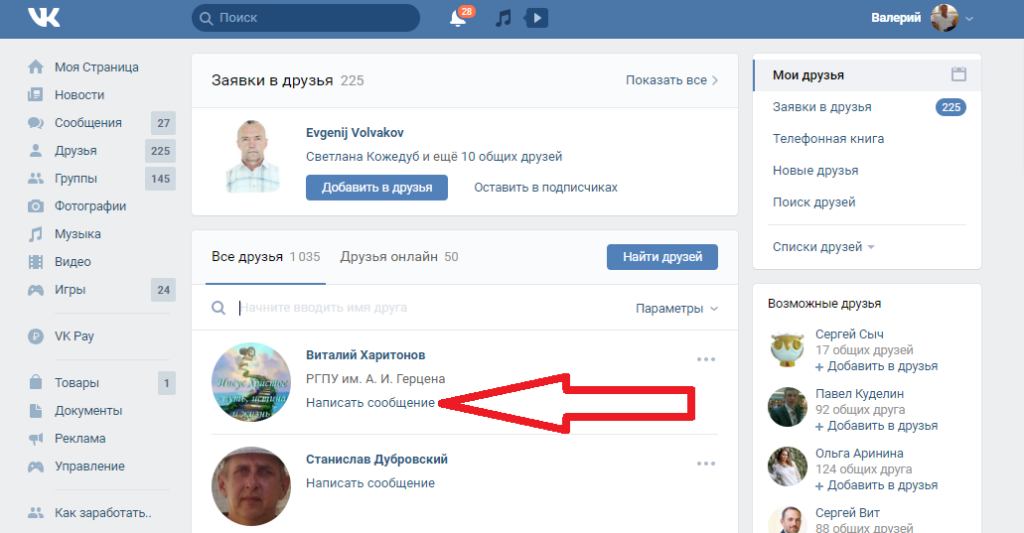 Таким вот удобным и быстрым способом вы сможете скрыть всех тех, кого не хотите показывать остальным друзьям.
Таким вот удобным и быстрым способом вы сможете скрыть всех тех, кого не хотите показывать остальным друзьям.
Кто посещал мою страницу?
Скрыть людей, которые находятся у вас в друзьях, можно легко, как это было показано выше. А вот можно ли посмотреть, кто посещал мой профиль в этой социальной сети — вопрос совершенно другой. В интернете предложено достаточно большое количество приложений для Фейсбук, которые гарантируют вам показ всех тех, кто посещал ваш профиль. Требуется только установить предложенное приложение к себе на ПК.
На самом ли деле это так? Таким вопросом задаются многие, а запрос “как узнать, кто посещал мой профиль в Фейсбук” всплывает ежедневно несколько тысяч раз. Ответом на этот вопрос будет цитата специалистов, которые работаю непосредственно в данной сфере: «В Facebook невозможно узнать гостей своей странички, этот функционал был специально ограничен. Все приложения и программы, которые обещают сделать это, либо содержат вирусы или же просто хотят получить доступ к вашему профилю. Они никогда не смогут показать достоверную информацию о том, кто и когда посещал ваш профиль».
Они никогда не смогут показать достоверную информацию о том, кто и когда посещал ваш профиль».
Вывод напрашивается сам по себе: скрыть друга можно, увидеть посетителей твоего профиля в Фейсбук — нет.
Видео по теме — Как узнать кто посетил твой профиль в Facebook:
Нужно отметить, что это не единственный вид программ и приложений, которые пытаются обмануть пользователей Facebook. Перед тем как скачивать или устанавливать подобные программы на свой персональный компьютер, убедитесь в его безопасности, что он не принесёт вреда ПК и вашему профилю в социальной сети. Для этого необходимо пользоваться только проверенным сайтами, приложениями и программами. О каждой из них вы сможете узнать в интернете подробно, начиная с технических характеристик, заканчивая вредоносностью. Также вы будете иметь возможность просмотреть отзывы о программе, приложении или сайте.
Перед каждым скачиванием и установкой чего-либо на свой компьютер, обязательно проверьте его по всем параметрам.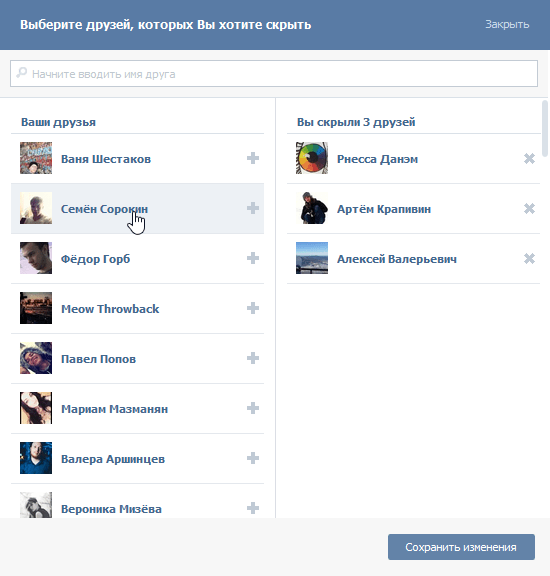 Эти меры можно назвать профилактическими, благодаря которым, ваш компьютер и страничка в соцсетях будет всегда находиться в полной безопасности.
Эти меры можно назвать профилактическими, благодаря которым, ваш компьютер и страничка в соцсетях будет всегда находиться в полной безопасности.
Заявок на друзей в ВКонтакте. Как добавить в друзья Вконтакте? Как написать сообщение в запросе друга
Первый миллион пользователей уже получил возможность оценить новую систему добавления друзей в социальной сети ВКонтакте. Предлагаю вашему вниманию 7 основных преимуществ этой системы:
1. Отныне вы можете видеть все отправленные вами заявки в друзья, а также текстовые сообщения, которые вы к ним прикрепили.
2. С этого момента вы сможете отменить отправленные запросы на добавление в друзья.
3. Отныне вы будете видеть, кто удалил вас из своего списка друзей.
4. Отныне вам предлагается возможность скрывать людей, на обновления которых вы решили подписаться.
5. Вас больше не будут беспокоить повторные просьбы добавить в друзья после того, как вы один раз отменили просьбу.
6. На страницах теперь будет только одна ссылка — «Добавить в друзья», которая также подпишет вас на страницу интересующего вас человека.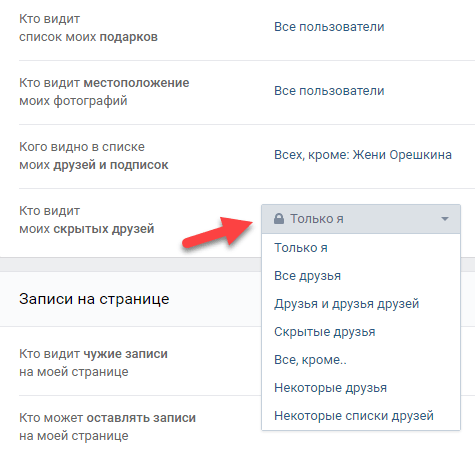
7. Отныне популярным людям больше не нужно будет конвертировать растущее число друзей, добавленных в подписчики. Приложения для добавления в друзья и есть подписчики.
Появление новой системы
Полтора года назад разработчики Вконтакте внедрили услугу, позволяющую подписываться на обновления страниц интересующих вас пользователей. Эта система помогла известным людям получить сотни тысяч подписчиков. Однако система была далека от совершенства. С одной стороны, кнопка «Подписаться на обновления» была невостребованной в 99% случаев и зачастую только смущала пользователей, только начавших пользоваться социальной сетью. С другой стороны, даже в случае со страницами знаменитостей большинство участников сети продолжали на всякий случай переходить по обеим ссылкам. Что, как нетрудно догадаться, привело к некоторой путанице, которую с сегодняшнего дня начали устранять разработчики Вконтакте.
На всех личных страницах Вконтакте осталась только одна кнопка — «Добавить в друзья».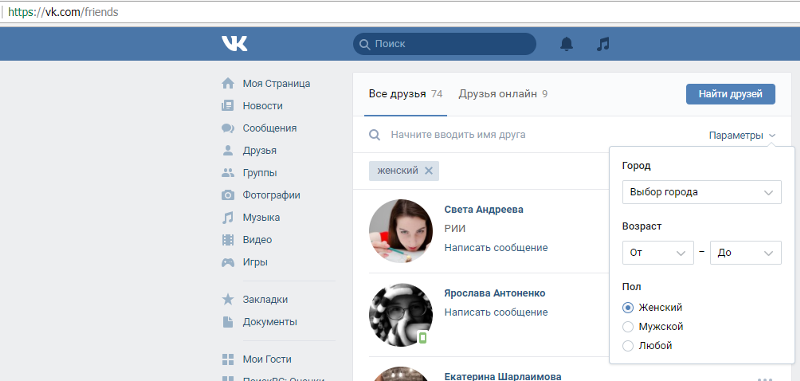 Отныне при отправке запроса в друзья пользователи будут автоматически подписываться на обновления интересующего их участника социальной сети. Если вы хотите скрыть факт этой подписки от других пользователей, вы можете воспользоваться настройками на вкладке Конфиденциальность ( «Кто виден в списке моих друзей и приложений»).
Отныне при отправке запроса в друзья пользователи будут автоматически подписываться на обновления интересующего их участника социальной сети. Если вы хотите скрыть факт этой подписки от других пользователей, вы можете воспользоваться настройками на вкладке Конфиденциальность ( «Кто виден в списке моих друзей и приложений»).
На момент публикации этой новости обновленная система добавления друзей Вконтакте доступна только некоторым участникам сети, и станет общедоступной в течение нескольких дней.
Когда развертывание обновленной системы на все 150 миллионов личных страниц ВКонтакте будет завершено, разработчики планировали продолжить совершенствование сервиса «Друзья ВКонтакте». Участники сети, отправившие вам запрос на добавление в друзья, будут ранжированы в соответствии с количеством ваших общих друзей. Такой подход позволит даже самым популярным личностям быстро найти среди толпы своих поклонников тех, с кем они знакомы лично. Помимо всего этого, алгоритмы Вконтакте научились рекомендовать своим пользователям страницы интересующих их знаменитостей, а также топовых блогеров. В этом месяце эти алгоритмы будут активированы.
В этом месяце эти алгоритмы будут активированы.
Метод 1 . В меню слева откройте «Мои сообщения». На открывшейся странице есть кнопка «Написать сообщение», нажмите.
Появилось окно, в котором вы можете выбрать получателя из числа ваших друзей или (!) отправить сообщение любому человеку по E-mail.
При написании сообщения можно использовать смайлики и прикреплять файлы (изображения, музыку, видео, документы)
Способ 2. Перейти на страницу нужного пользователя. Под аватаркой (главное фото) есть кнопка «Отправить сообщение»
Как написать сообщение в ВК, если пользователь ограничил круг отправителей?
Бывает, что человек ограничил круг пользователей, которые могут отправлять ему сообщения (то есть под аватаркой нет кнопки «Написать…»).
Выход все же есть! Там же под аватаркой есть кнопка «Добавить в друзья». ВК дает возможность прикреплять к нему сообщение при отправке запроса в друзья!
Поэтому нажимаем «Добавить в друзья» и появляется окно, в котором можно написать текст.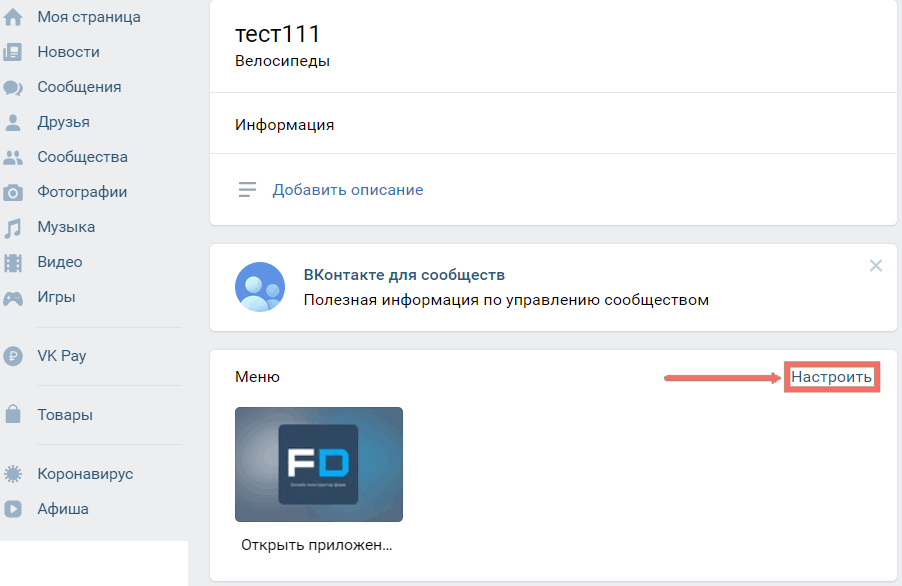
Это вложенное сообщение будет отправлено пользователю вместе с заявкой в разделе «Мои друзья», так же оно будет продублировано в «Мои сообщения» сети, вы отправляете ему запрос в друзья, но в ответ на ваше предложение дружбы пользователь покидает вас как подписчика. При этом почти каждый владелец личного профиля испытывает дискомфорт, тесно переплетающийся с желанием удалить когда-то отправленное приглашение в дружбу.
Вообще говоря, весь процесс удаления входящих и исходящих запросов не требует от вас выполнения особо сложных действий. Все, что вам нужно, это следовать инструкциям.
Представленная инструкция подойдет абсолютно любому пользователю соц. сети ВКонтакте вне зависимости от каких-либо факторов.
По своей сути действия, направленные на удаление входящих запросов в друзья, существенно отличаются от тех, которые необходимо выполнить для очистки списка исходящих от вас приглашений. Таким образом, несмотря на использование одной и той же части функционала, рекомендации требуют отдельного внимания.
Удаление входящих запросов
Избавление от входящих запросов в друзья — это процесс, который мы уже обсуждали в специальной статье об удалении подписчиков. То есть, если вам необходимо очистить список входящих приглашений в дружбу от пользователей сайта ВКонтакте, рекомендуется прочитать эту статью.
Кратко рассматривая шаги по удалению входящих запросов, обратите внимание, что лучше всего удалять подписчиков напрямую, временно занеся их в черный список, а затем сняв блокировку.
Если вас не устраивает этот метод, вы можете использовать другие, прочитав соответствующую статью, упомянутую выше.
Для принудительного отзыва чужой заявки должно пройти более 10 минут с момента занесения пользователя в черный список. В противном случае приглашение никуда не денется.
На этом процесс избавления от входящих запросов можно считать завершенным.
Удалить исходящие запросы
Когда вам нужно избавиться от когда-то отправленных запросов, процесс их удаления намного проще, если сравнивать с действиями из первой половины инструкции. Это напрямую связано с тем, что в интерфейсе ВК есть соответствующая кнопка, нажав на которую, вы отписываетесь от пользователя, который отклонил ваше приглашение в дружбу.
Это напрямую связано с тем, что в интерфейсе ВК есть соответствующая кнопка, нажав на которую, вы отписываетесь от пользователя, который отклонил ваше приглашение в дружбу.
Учтите, что в этом случае, если вы столкнетесь с пользователем, который не любит собирать в свой список подписчиков других людей, то вы сами можете оказаться в ЧП этого человека на определенный период времени.
Так или иначе, проблема удаления исходящих заявок всегда была и будет актуальной, особенно среди достаточно общительных и не менее популярных пользователей этой социальной сети.
Такая подпись, как, собственно, и сам человек, исчезнет из этого раздела соц. сети сразу после обновления этой страницы.
Обратите внимание, что если вы повторно отправите приглашение в друзья человеку, удаленному из этого списка, он не получит уведомление. При этом вы все равно окажетесь в его списке подписчиков и сможете дружить по желанию владельца профиля.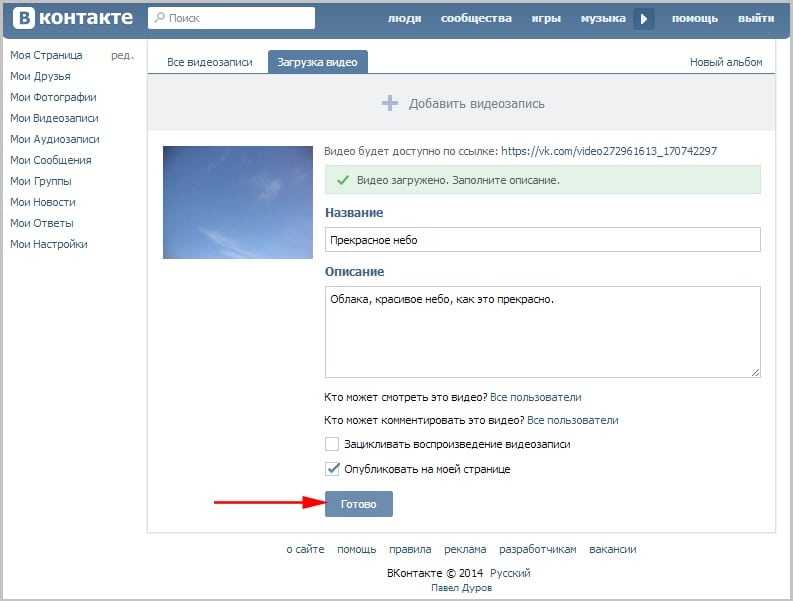
Если вы удалили пользователя из своих подписчиков путем внесения в черный список с последующим удалением, или сделали то же самое вам, то при повторном обращении будет отправлено уведомление в соответствии со стандартной системой уведомлений ВКонтакте. Это, собственно, и есть одно из основных отличий процессов удаления приглашений в дружбу.
Желаем Вам всего наилучшего!
Вы можете дружить с пользователями в социальной сети. Если человек есть в списке друзей, то вы получаете доступ к просмотру его страницы (см. ). Это если он был скрыт от других пользователей. Иногда они ограничивают возможность отправлять сообщения пользователям, с которыми они не дружат (см. ).
Разберемся как добавить в друзья вконтакте .
Как добавить человека в друзья в ВК?
Все очень просто. Достаточно зайти на страницу к нужному пользователю, и под его аватаркой нажать на кнопку «Добавить в друзья» (см. ).
Указанный пользователь получит уведомление о том, что вы хотите подружиться с ним.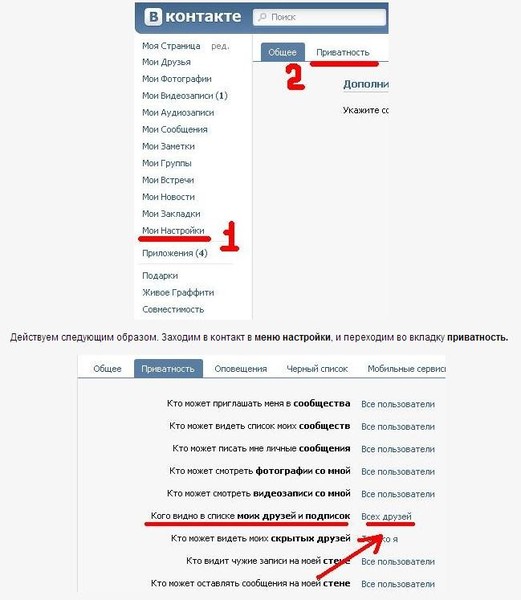 Он может принять заявку, отклонить ее или оставить вас подписчиком (см. ).
Он может принять заявку, отклонить ее или оставить вас подписчиком (см. ).
После отправки заявки вы автоматически подписываетесь на страницу. Вы начинаете получать обновления и появляетесь в специальном списке.
Кстати, вы тоже пойдете в подписчики, если человек сначала примет вашу заявку, а потом удалит ее из друзей (см. ).
Если вы передумаете, вы можете отменить свое заявление. Заходим на страницу к пользователю, нажимаем на кнопку «Заявка отправлена», и в появившемся меню выбираем пункт «Отменить заявку».
Во избежание навязчивых СПАМ-сообщений и общения с нежелательными пользователями социальная сеть ВКонтакте позволяет заблокировать человеку доступ к личной переписке с ним, ограничив круг лиц, которые могут ему писать, например, только друзьям или друзей и их друзей. Это важная и удобная функция, которая должна присутствовать в каждой социальной сети, но может привести к некоторым сложностям. Если пользователю, который не является вашим другом, срочно необходимо связаться с вами, а у вас есть такие ограничения, у него могут возникнуть трудности с этим. Однако их довольно легко побороть, и в рамках этой статьи мы рассмотрим, как написать человеку в ВК, если его личный кабинет закрыт.
Однако их довольно легко побороть, и в рамках этой статьи мы рассмотрим, как написать человеку в ВК, если его личный кабинет закрыт.
Содержание:
Отправить сообщение вместе с запросом на добавление в друзья
Ни один пользователь не может отключить возможность добавления себя в друзья, и это можно использовать, если вам нужно отправить сообщение человеку. Для того, чтобы ваше сообщение было отправлено вместе с заявкой на дружбу, вам необходимо сделать следующее:
После этого, когда пользователь увидит вашу заявку в друзья, она будет отображаться вместе с этим сообщением.
Обратите внимание: Этот способ не самый эффективный, так как не все пользователи регулярно проверяют список заявок в друзья, часто делая это раз в несколько дней, недель или месяцев, из-за чего ваше срочное сообщение может быть не прочитано адресат вне времени.
Связаться с пользователем через уведомления
Другой способ связаться с пользователем — отправить ему уведомление.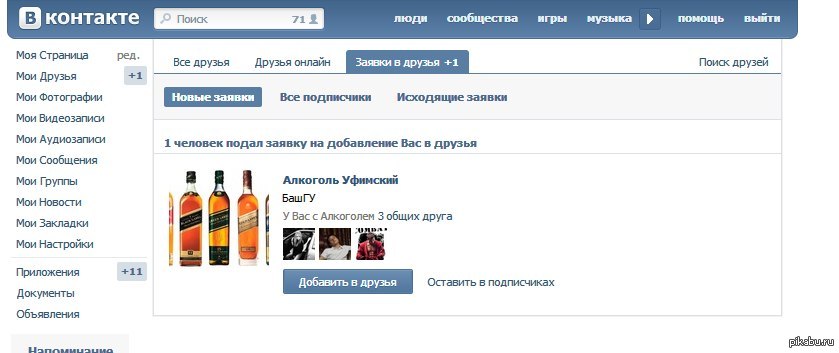 Сделать это можно из любой группы или с личной страницы, достаточно упомянуть пользователя в сообщении следующим образом:
Сделать это можно из любой группы или с личной страницы, достаточно упомянуть пользователя в сообщении следующим образом:
Человек, чей ID был использован в сообщении, получит уведомление. Нажав на нее, он сможет прочитать сообщение, которое было отправлено.
Связаться с пользователем через групповые диалоги
Возможно, лучший способ связаться с пользователем — использовать групповые диалоги. Вам нужно, чтобы кто-то из ваших общих друзей создал диалог, в котором они добавили бы вас обоих, после чего вы сможете переписываться друг с другом.
Если вам нужно связаться с человеком, у которого закрыты личные сообщения, и вы не знаете никого из его друзей, вы можете попробовать найти такого его друга, у которого открыты личные сообщения. Свяжитесь с таким другом и опишите ему ситуацию. Попросите его добавить в ваш диалог человека, с которым вам нужно поговорить.
Несмотря на то, что выйти на связь с человеком таким способом с наибольшей вероятностью, так как пользователи ВКонтакте регулярно проверяют их сообщения, этот способ все равно очень сложен и требует умения договариваться с незнакомыми людьми, которые объединят вас с адресата в одном диалоге.
Отправить сообщение вместе с подарком
Другой способ связаться с неизвестным пользователем — отправить ему сообщение вместе с подарком. Для этого потребуется:
Как видите, существует масса способов связаться с пользователем, если его личные сообщения закрыты. Если вам срочно нужно «дозвониться» до человека, вы можете воспользоваться всеми вышеперечисленными вариантами.
Как увидеть общих друзей в Snapchat (обновление 2022 г.)
Само собой разумеется, что Snapchat намного веселее, когда вы действительно знаете других людей на платформе — и у вас есть большой список людей, с которыми можно поговорить.
Итак, если вы хотите расширить свой список друзей в Snapchat, полезно знать, с кем у вас есть общие друзья, чтобы установить более тесную связь на раннем этапе.
Но как увидеть всех своих общих друзей в Snapchat?
В этой статье мы расскажем все, что вам нужно знать!
Содержание
Как посмотреть общих друзей в Snapchat
В настоящее время информацию об общих друзьях можно найти только в разделе «Быстрое добавление» Snapchat.
Это можно найти, выполнив следующие действия:
- Открытие приложения Snapchat.
- Нажмите на свой битмоджи в верхнем левом углу.
- Прокрутите вниз до раздела «Друзья» и нажмите «Добавить друзей».
- Прокрутите раздел «Добавил меня» до раздела «Быстрое добавление».
Здесь вы найдете всех, кого можно быстро добавить — на самом деле все, что вам нужно сделать, это нажать на кнопку «Добавить» в правой части экрана, и вы сразу добавите их!
Однако сейчас нас в первую очередь беспокоят общие друзья.
Если вы прокрутите свой список быстрого добавления, вы найдете некоторых людей, которые остаются, у них есть X общих друзей под их именем.
Чем выше это число, тем больше у вас общих друзей.
Итак, если вы выбираете новых людей для добавления с помощью быстрого добавления, выбор людей, которых вы знаете, с большим количеством общих друзей, может быть хорошим началом.
Можете ли вы увидеть, кто ваши общие друзья в Snapchat?
Snapchat показывает, сколько общих друзей у вас может быть с кем-то.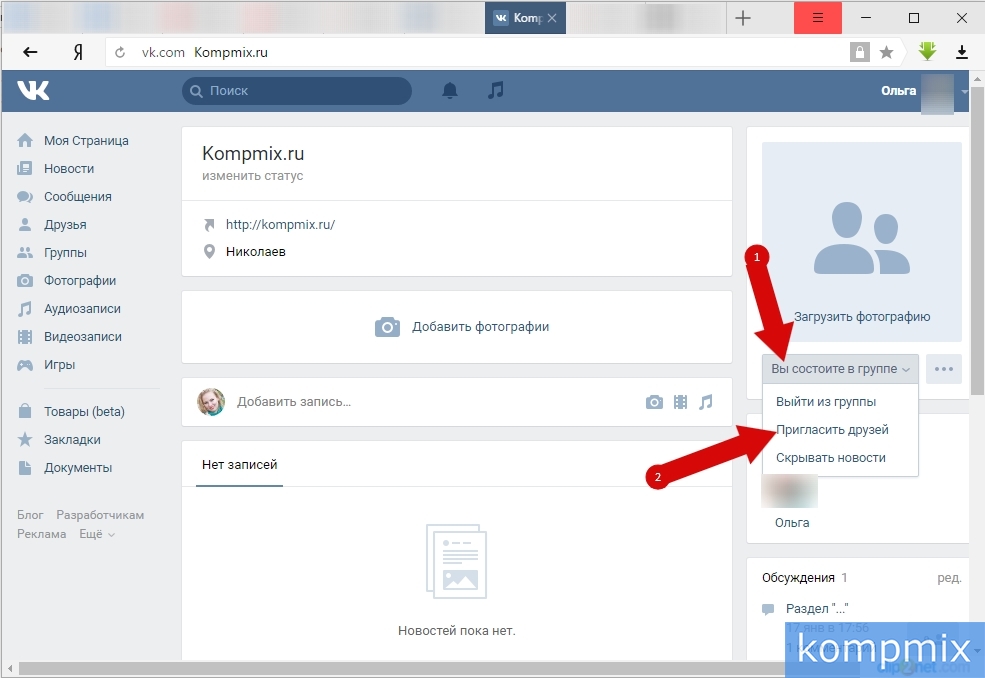 Но есть ли способ узнать, кто на самом деле эти общие друзья?
Но есть ли способ узнать, кто на самом деле эти общие друзья?
К сожалению, нет. Snapchat не дает вам возможности увидеть, кто с кем связан, и это, вероятно, сделано намеренно.
Snapchat построил свою основу на конфиденциальности своих пользователей. Точно так же, как вы не можете просмотреть друзей кого-то другого, вы также не можете увидеть, кто их общие друзья.
Это сильно отличается от таких веб-сайтов, как Twitter или Facebook. На обеих этих платформах обычно можно точно увидеть, кто с кем связан, даже если вы не добавляете их в друзья. Итак, построить карту всех ваших общих друзей довольно просто.
Однако в Snapchat нет функции, поддерживающей это. Вы можете видеть количество общих друзей, но не более того.
Тем не менее, есть кое-что, что может дать вам подсказку.
По большей части раздел быстрого добавления Snapchat в основном состоит из людей, с которыми, по мнению Snapchat, вы связаны. Например, это могут быть ваши телефонные контакты, но чаще всего раздел «Быстрое добавление» состоит из людей, с которыми у вас есть хотя бы один общий друг.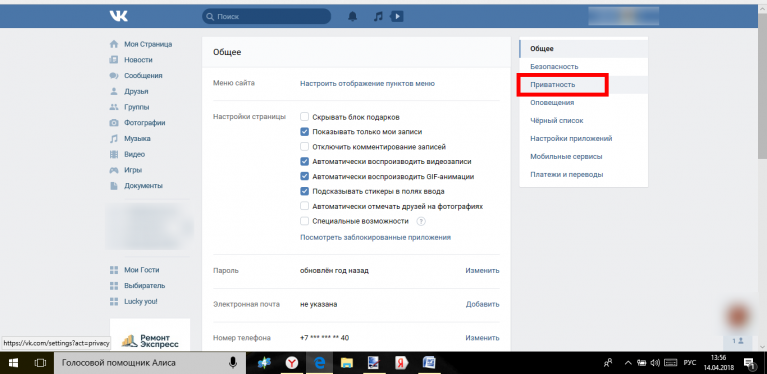
Таким образом, если вы добавляете кого-то нового и куча новых людей появляется в качестве предложений быстрого добавления, разумно предположить, что у них есть общий друг с человеком, которого вы только что добавили.
Используя эту технику, вы можете получить небольшое представление о том, кто может быть в списке друзей этого человека!
Как появиться в разделе быстрого добавления других людей
Возможно, вы не хотите быть тем, кто отправляет запросы на добавление в друзья другим — вы хотите, чтобы ваши общие друзья добавляли вас!
Чтобы это произошло, убедитесь, что вы имеете право легко появляться в разделе быстрого добавления других людей.
Для этого вам понадобятся две вещи.
Во-первых, у вас уже должно быть несколько друзей, добавленных в Snapchat. Поскольку раздел «Быстрое добавление» заполняется общими друзьями, как только вы добавите кого-то, вы начнете появляться в разделе «Быстрое добавление» всех его друзей по Snapchat.
Во-вторых, вам нужно разрешить отображение себя в разделе «Быстрое добавление» в разделах Snapchat.
Для этого выполните следующие действия:
- Откройте приложение Snapchat.
- Нажмите на свой Bitmoji в верхнем левом углу.
- Коснитесь значка шестеренки в правом верхнем углу, чтобы открыть настройки.
- Прокрутите вниз до раздела «Конфиденциальность» и нажмите «Увидеть меня в быстром добавлении». , поэтому, если он уже включен, вам не нужно ничего делать дальше. Вы также можете использовать этот параметр, чтобы отключить быстрое добавление позже, если хотите.
В любом случае, теперь вы можете появляться в качестве предложения быстрого добавления другим! Если уведомления включены, вы будете получать уведомления всякий раз, когда кто-то добавляет вас, поэтому заходите почаще!
Указывают ли значки эмодзи рядом с их именем на общих друзей?
Если вы видите эмодзи рядом с чьим-то именем, значит ли это, что у вас есть с ним общие друзья?
К сожалению, сказать нельзя.
 Смайлики не влияют на то, есть ли у них взаимные отношения с вами.
Смайлики не влияют на то, есть ли у них взаимные отношения с вами.Возможно, смайлики использовались как часть их имени, или это может быть связано с одним из стандартных смайликов Snapchat, которые они используют в вашем списке недавних разговоров.
Например, ухмыляющееся лицо (😏) означает, что вы один из их лучших друзей в Snapchat (то есть они отправляют вам много снимков), но они не являются одним из ваших лучших друзей.
Опять же, это не имеет значения, когда дело доходит до определения количества ваших общих друзей с ними.
Вывод
Используя раздел «Быстрое добавление», вы можете увидеть общее количество общих друзей, которые есть у вас с кем-либо в Snapchat.
Однако из-за функций конфиденциальности Snapchat невозможно узнать, кто именно эти общие друзья.
Надеюсь, эта статья оказалась вам полезной. Если у вас есть другие вопросы о Snapchat, задайте их, используя форму комментариев ниже.
Желаю вам всего наилучшего,
– Джеймс Макаллистер
Как увидеть общих друзей в Snapchat?
Snapchat оказался одной из самых веселых социальных сетей, которая время от времени предлагает новые функции, которые вас поражают.
 Это дает вам возможность связаться с вашими родственниками, друзьями и друзьями друзей.
Это дает вам возможность связаться с вашими родственниками, друзьями и друзьями друзей.Вот почему многие люди рекомендуют использовать Snapchat, чтобы связаться с человеком, которого они уже знают. Используя это, вы можете легко увидеть общих друзей в Snapchat . Это поможет вам увеличить круг друзей, а также даст вам больше возможностей для общения с людьми.
Содержание
- 1 Как увидеть общих друзей в Snapchat?
- 2 Как позволить другим общим друзьям найти вас?
- 3 Как быстрее добавлять или увеличивать количество друзей в Snapchat?
- 4 Резюме
Как увидеть общих друзей в Snapchat?С помощью Snapchat вы можете легко обмениваться мгновенными сообщениями с друзьями, знакомыми или людьми из круга друзей. Для этого добавление общих друзей — один из самых быстрых и лучших способов увеличить свой список друзей в Snapchat без каких-либо хлопот. Использование функции быстрого добавления Snapchat; вы можете легко добавить друзей своего друга или общих друзей в свою учетную запись Snapchat.
 Функция быстрого добавления предоставляет вам список друзей, который полностью основан на ваших друзьях, с которыми вы уже дружите в Snapchat.
Функция быстрого добавления предоставляет вам список друзей, который полностью основан на ваших друзьях, с которыми вы уже дружите в Snapchat.Теперь давайте узнаем , как увидеть общих друзей в Snapchat с помощью функции быстрого добавления:
Шаг 1:
Откройте приложение Snapchat. Затем нажмите на значок профиля в верхнем левом углу экрана.
Шаг 2:
Прокрутите вниз страницу профиля, затем нажмите кнопку «Добавить друзей ».
Шаг 3:
Затем перед вами появится список общих друзей в разделе Быстрого добавления . Вы можете нажать кнопку «+Добавить» для любого из общих друзей, которых хотите добавить в свой профиль. Иногда Быстрое добавление дает вам предложения друзей, которые вы должны знать или которые есть в ваших контактах.
Как позволить другим общим друзьям найти вас?Вместо того, чтобы добавлять общих друзей в свою учетную запись Snapchat, вы также можете позволить другим общим друзьям найти вас через ту же среду, т.
 е. функцию быстрого добавления. Для этого вам необходимо произвести некоторые настройки в вашем профиле. Давайте изучим шаги, связанные с этим процессом:
е. функцию быстрого добавления. Для этого вам необходимо произвести некоторые настройки в вашем профиле. Давайте изучим шаги, связанные с этим процессом:Шаг 1:
Откройте приложение Snapchat на своем мобильном телефоне, затем нажмите значок профиля в верхнем левом углу, оттуда нажмите кнопку Настройки в правом углу.
Шаг 2:
Прокрутите вниз страницу «Настройки» и нажмите кнопку «Увидеть меня в Быстром добавлении» .
Шаг 3:
Страница настроек быстрого добавления активирует свои настройки простым нажатием кнопки.
Функция «Быстрое добавление» позволяет вам появляться в «Быстром добавлении» вашего общего друга Snapchat или в других связях.
Как быстрее добавлять или увеличивать количество друзей в Snapchat?Чтобы увеличить свой список друзей в Snapchat, вам нужно немного поработать. Помимо использования функции быстрого добавления, существует множество других способов увеличить список друзей в Snapchat.

Давайте посмотрим на эти способы. Они оказались очень полезными для вас, если вы новичок в Snapchat.
Синхронизируя контакты вашего телефона :
Snapchat автоматически синхронизирует контакты вашего телефона и позволяет вам немедленно добавлять своих друзей, у которых также есть учетные записи Snapchat. Таким образом, Snapchat обеспечивает легкий способ общения с друзьями.
Указав свое имя пользователя Snapchat в своем профиле Instagram
Если вы используете Instagram и у вас есть очень много друзей, подписанных там, вы можете просто добавить свое имя пользователя Snapchat в свой профиль Instagram. Так что ваши друзья также могут легко присоединиться к вам в Snapchat. Кроме того, вы можете сделать еще одну вещь; просто пишите свое имя пользователя Snapchat в разделе комментариев каждый раз, когда вы публикуете какое-либо видео или изображение. Это поможет людям найти вас и присоединиться к вам в Snapchat.
Использование YouTube для поиска друзей в Snapchat
YouTube может быть полезен для добавления друзей в Snapchat несколькими способами.
 Если у вас есть собственный канал на YouTube и вы делаете лучший монтаж видео, то в конце каждого видео вы можете добавить свое имя пользователя Snapchat или вставить свой Snapcode в конце каждого видео. Или вы можете указать свое имя пользователя Snapchat в поле описания вашего видео. Вы также можете искать каналы своего друга на YouTube и присоединяться к ним в Snapchat.
Если у вас есть собственный канал на YouTube и вы делаете лучший монтаж видео, то в конце каждого видео вы можете добавить свое имя пользователя Snapchat или вставить свой Snapcode в конце каждого видео. Или вы можете указать свое имя пользователя Snapchat в поле описания вашего видео. Вы также можете искать каналы своего друга на YouTube и присоединяться к ним в Snapchat.Попросив своих друзей по Snapchat порекомендовать своих друзей
Еще один простой способ увеличить свой список друзей по Snapchat — попросить своих друзей по Snapchat порекомендовать своих друзей; так что вы можете легко добавить их. Или вы можете попросить своих друзей порекомендовать ваше имя пользователя Snapchat своим друзьям, чтобы они могли легко добавить вас.
Путем продвижения вашего имени пользователя Snapchat в Snap Map
Snapchat недавно представил свою новую функцию — Snap Map. В Snap Map вы можете легко поделиться своими историями с общественностью, а также прикрепить эти истории к определенному месту.
 Таким образом, вы можете легко узнать, кто обращается к вам с помощью ваших историй, а затем легко добавить их в друзья, если хотите.
Таким образом, вы можете легко узнать, кто обращается к вам с помощью ваших историй, а затем легко добавить их в друзья, если хотите. Путем саморекламы своего имени пользователя
Наличие блога или веб-сайта — еще один способ увеличить список друзей в Snapchat. На своем веб-сайте или в блоге вы можете указать свое имя пользователя или код Snapchat в разделе «О нас» веб-сайта. Вы также можете указать свое имя пользователя Snapchat под каждой статьей или блогом как часть информации об авторе.
РезюмеSnapchat — это постоянная популярная платформа для социальных сетей, которая работает над тем, чтобы порадовать своих пользователей своими интересными функциями. Как увидеть общих друзей в Snapchat никогда не бывает сложной задачей. Вы можете добавить друзей многими способами. Итак, пока вы одиноки в Snapchat, продолжайте и добавляйте столько друзей, сколько хотите. Не забудьте поделиться с нами!
Джумла! Каталог расширений
Бесплатно
Akeeba Backup
By Akeeba Ltd
Site Security
Akeeba Backup Core является наиболее широко используемым компонентом резервного копирования с открытым исходным кодом для Joomla! CMS.
 Его задача проста: создать резервную копию сайта, которую можно восстановить на любом сервере с поддержкой Joomla!, что делает его идеальным не только для резервного копирования, но и для переноса сайта или даже для развертывания сайтов на серверах ваших клиентов. Akeeba Backup создает полную резервную копию вашего сайта в одном архиве. В архиве все т…
Его задача проста: создать резервную копию сайта, которую можно восстановить на любом сервере с поддержкой Joomla!, что делает его идеальным не только для резервного копирования, но и для переноса сайта или даже для развертывания сайтов на серверах ваших клиентов. Akeeba Backup создает полную резервную копию вашего сайта в одном архиве. В архиве все т…Бесплатно
Convert Forms
By Tassos Marinos
Контактные формы
Convert Forms — это простой и мощный конструктор расширений для форм Joomla, разработанный для роста. Еще никогда не было более простого способа привлечь потенциальных клиентов для ваших маркетинговых кампаний, чем Convert Forms. Создавайте идеальные конвертирующие формы AJAX для своего веб-сайта Joomla, которые интегрируются с постоянно расширяющимся списком основных сторонних сервисов кампаний, таких как MailChimp, AWeber, Google Analytics, GetResponse, Activ…
Платная загрузка
JSitemap
By J!Extensions Store
Карта сайта
JSitemap Генератор карты сайта для Joomla — отмеченное наградами расширение и комплексное SEO-решение для Joomla! Это самое популярное и передовое решение для управления SEO и картами сайта для Joomla с почти 20 000 пользователей и 200 000 установок, и это первое программное обеспечение SEO для Joomla, в котором реализован новый Google Indexing API.
 Создайте XML и HTML карту сайта для Joomla в одно мгновение, JSitemap предлагает инновационную…
Создайте XML и HTML карту сайта для Joomla в одно мгновение, JSitemap предлагает инновационную…Платная загрузка
Event Booking
By Ossolution Team
Events
Events Booking — это самое мощное, многофункциональное и простое в использовании расширение Events Registration для Joomla. Он позволяет создавать события (как бесплатные, так и платные), позволяет зарегистрированным лицам регистрироваться на эти события (индивидуальная, групповая регистрация или корзина покупок) и обрабатывать платежи через шлюзы онлайн-платежей. Основные характеристики: Вложенные категории Events Booking позволяет организовывать мероприятия через бесконечность…
Бесплатно
JCE
By Widget Factory Limited
Editors
Отмеченный наградами настраиваемый WYSIWYG-редактор для Joomla! Включает расширенную обработку изображений, файлов и ссылок, поддержку плагинов и интерфейс администрирования для настройки редактора. Офисные функции и знакомые кнопки упрощают форматирование Загружайте, переименовывайте, удаляйте, вырезайте/копируйте/вставляйте изображения и вставляйте их в свои статьи, используя интуитивно понятный и знакомый интерфейс.
 Создание ссылок на категории,…
Создание ссылок на категории,…Бесплатно
JEvents
By Geraint Edwards
Events
JEvents — хорошо известное и любимое решение для управления календарем и управлением событиями для Joomla. JEvents предоставляет полное решение для событий и календаря для вашего Joomla! сайт. Показывайте свои события в списках или в виде визуального ежемесячного календаря, создавайте сложные шаблоны повторов, импортируйте и экспортируйте свои события с помощью нескольких щелчков мыши, предлагайте ленту с вашими последними событиями. Календарь JEvents переведен на м…
Платная загрузка
Contact Enhanced Component
By Ideal Extensions
Contact Forms
Contacts Enhanced — это менеджер контактов и компонент формы с множеством функций: GOOGLE КАРТЫ и направления; НЕОГРАНИЧЕННЫЕ ПОЛЯ ФОРМ: теперь у вас может быть столько настраиваемых полей, сколько вы пожелаете. Вы можете запросить любую информацию, которая вам нужна, от пользователей, которые связываются с вами; Доступные типы полей: Текст, Многотекстовое (текстовое поле), Список выбора, Флажок, Радиокнопка, Дата, Диапазон дат, Число, Диапазон чисел,.
 ..
..Платная загрузка
EngageBox
Автор Tassos Marinos
Всплывающие окна и iFrames
Всплывающие и модальные окна, которые повысят коэффициент конверсии и помогут превратить посетителей в подписчиков и клиентов. Создайте всплывающее окно с согласием на загрузку страницы, липкую панель уведомлений, плавающую панель, всплывающее окно с намерением выйти, всплывающее окно с лайтбоксом, слайд-ин, полноэкранное всплывающее окно, боковую панель, экран нажатия на сайт вниз (приветственный коврик), всплывающее окно любого существующего модуля или напишите свое собственное сообщение. Popup и Modal могут быть назначены определенным…
Платная загрузка
EasyBlog
By stackideas
Blog
Easy Blog — лучшее расширение блога Joomla, которое поддерживает более 80 000 Joomla! веб-сайты и блог. Easy Blog можно использовать для управления личным блогом, блогом компании, блогом категории или даже коллективным блогом. Easy Blog имеет множество интеграций с социальными сетями, что позволяет автоматически публиковать сообщения в Facebook, Twitter, LinkedIn.
 Расширение Easy Blog также имеет встроенную интеграцию с EasySocial, JomSoci…
Расширение Easy Blog также имеет встроенную интеграцию с EasySocial, JomSoci…Бесплатно
Галерея Ozio
By Alexred
Галереи
Галерея Ozio — это адаптивная фото- и ВИДЕО-галерея, разработанная для Joomla, написанная на javascript, которая показывает изображения, опубликованные ТОЛЬКО на Flickr.com и в личном профиле Google Photos, а также видео с YouTube. Все ваши изображения и видео размещаются в облаке и автоматически масштабируются с использованием настроек высокого качества. Это некоммерческая версия Ozio Gallery. Вы можете продолжать использовать эту бесплатную версию с ограничениями…
Бесплатно
SP Page Builder
By JoomShaper
Content Construction
Бесплатный конструктор страниц Joomla — это то, что вы искали? Скачайте SP Page Builder БЕСПЛАТНО! Это мощный, многофункциональный и сверхбыстрый визуальный компоновщик страниц с перетаскиванием для Joomla. Этот бесплатный конструктор страниц Joomla позволяет визуально создать полностью адаптивный и готовый для мобильных устройств веб-сайт за считанные минуты.
 Интерфейсный (также внутренний) инструмент мгновенно показывает изменения, не обновляя страницу. Это придает сил…
Интерфейсный (также внутренний) инструмент мгновенно показывает изменения, не обновляя страницу. Это придает сил…Бесплатно
Галерея Phoca
Ян Павелка
Галереи
Галерея Phoca — это Joomla! составная часть. Современная и отзывчивая галерея с множеством различных методов детализации. Он полностью совместим с Joomla 4 — см. Phoca Gallery и Joomla 4 Demo. Параметры: более 200 параметров, что позволяет стилизовать галерею по-разному. Дополнительные плагины: более 10 плагинов Дополнительные модули более 5 плагинов Внешние изображения: Picasa, Google+, Google Фото, изображения…
Бесплатно
Расширенный менеджер модулей
By Regular Labs
Управление модулями
Расширенный менеджер модулей — управляйте своими модулями так, как это должно быть. Advanced Module Manager — это расширение, которое меняет способ работы вашего менеджера модулей. Он добавляет множество функций, таких как: ★ Множество условий публикации ваших модулей! Вы можете управлять модулями публикации (ALL / ANY): ☆ Пункт меню ☆ Домашняя страница .
 ..
..Бесплатно
ARK Editor
By Webx
Editors
ARK Editor — это WYSIWYG-редактор, разработанный для упрощения создания контента. Он включает в себя новую технологию Inline Editing, которая позволяет пользователям редактировать элементы страницы напрямую, без необходимости использования специального экрана редактирования. По этой причине он может преобразить сайты Joomla и сделать их невероятно простыми в использовании! Знакомый пользователю благодаря современному интерфейсу, похожему на Windows Metro, но конфигурируе…
Бесплатно
FaLang
By Stéphane Bouey
Многоязычный контент
Переведите свой сайт на несколько языков самым простым способом. Компонент Falang позволяет вам управлять переводами всего вашего контента, даже контента всех ваших компонентов/модулей на вашем веб-сайте. Joomla 3.9 и 3.10 — это версия Falang 3.10.X, последняя версия 3.10.5 (18.05.2022) Совместимость с Joomla 4: Falang 4.X, последняя версия 4.
 1.0 (2022/06/28)
Начиная с версии 2.0, вы показываете состояние компо…
1.0 (2022/06/28)
Начиная с версии 2.0, вы показываете состояние компо…Платная загрузка
EShop
By Ossolution Team
Корзина
EShop — это мощное и гибкое расширение корзины покупок / электронной коммерции Joomla. Он построен на основе стандартного Joomla! Структура MVC с множеством замечательных функций, удобна для пользователя и проста в настройке. Вы просто устанавливаете, добавляете продукты, включаете встроенные модули, платежные плагины, плагины доставки, и вы готовы начать принимать заказы. ОСОБЕННОСТИ КАТАЛОГА: ★ Режим каталога ★ Режим корзины котировок ★ Не…
Платная загрузка
Shack Forms
By Joomlashack
Контактные формы
Shack Forms — это самый простой и мощный способ добавления форм на ваш сайт Joomla. Shack Forms позволяет настраивать формы, а затем отображать их в ваших статьях, во всплывающих окнах, в модулях или где угодно. Дизайн Shack Forms полностью гибок благодаря множеству различных тем, стилей и эффектов.
 Без использования какого-либо кода Shack Forms может красиво выглядеть на вашем сайте.
Покажите свою Joomla…
Без использования какого-либо кода Shack Forms может красиво выглядеть на вашем сайте.
Покажите свою Joomla…Бесплатно
sigplus
By Levente Hunyadi
Галереи
sigplus добавляет фото и мультимедийные галереи в статьи Joomla с помощью простого синтаксиса. Настройка занимает считанные минуты, но для опытных пользователей предлагается широкий спектр опций. Несмотря на свою универсальность, sigplus полностью бесплатен. Это полноценный продукт со всеми включенными функциями, нет необходимости покупать коммерческую профессиональную версию для дополнительных функций или приобретать членство в клубе…
Проверка теории шести рукопожатий / Хабр
Хочу рассказать о своем эксперименте по проверке теории шести рукопожатий. На написание этого материала меня вдохновила статья «Анализ дружеских отношений ВК ВК с помощью Python» (чтобы не повторяться, буду ссылаться на нее в дальнейшем). Так как в целом я ставлю задачу по-другому, и используемые методы тоже разные, я решил, что это может быть интересно.

Постановка задачи: визуализировать все связи между двумя пользователями в рамках одной социальной сети. В связи с этим не следует дублировать, например, если Ваня знает Петю через Олю, то Оля не участвует в дальнейших итерациях по поиску общих друзей. Для практики API я выбрал Вконтакте.
Исходя из ограничений API и функционала методов, было принято решение, что оптимальное количество «рукопожатий» с позиции времени получения информации будет равно 3. Итак, «Три Теория рукопожатия», пока. Таким образом, при среднем количестве друзей в 200 человек мы получаем выборку в 8 миллионов человек. Например, в масштабах Украины я почти всегда находил связи. Структурно задачу можно разделить на следующие этапы:
- Поиск общих друзей между исходным пользователем 1 (user_1) и исходным пользователем 2 (user_2).
- Поиск общих друзей между user_2 и друзьями user_1.
- Поиск общих друзей между друзьями user_2 и друзьями user_1.
- Получение подробной информации о найденных связях.

- Визуализация.
Итак, что нам нужно:
запросов на импорт время импорта из потокового импорта Thread из импорта токенов *
Requests — распространенная HTTP-библиотека для Python, описанная в статье «Библиотека для упрощения HTTP-запросов».
Time — базовый модуль, название которого говорит само за себя. Мы будем использовать для введения временных задержек.
Threading — базовый модуль для работы с потоками. Хорошо описано в статье «Учимся писать многопоточные и многопроцессные приложения на Python».
Tokens — файл tokens.py будет содержать токены OAuth для авторизации в API. Как получить токен описано в оригинальной статье, а также на странице API Вконтакте.Прежде чем перейти к первому этапу, кратко остановлюсь на функционале API и некоторых ограничениях:
- Для доступа к методу API используется POST или GET запрос.
- Список используемых мной методов: users.get , friends.
 get , friends.getMutual , execute .
get , friends.getMutual , execute . - Метод execute позволяет запускать до 25 методов в одном запросе.
- Не более 3 запросов в секунду (с использованием одного токена).
- Ограничение параметра target_uids в методе friends.getMutual — 300. Подробнее на нем остановимся ниже.
Таким образом, глобально схема сводится к отправке GET-запросов на сервер Вконтакте и анализу ответов от сервера в формате json. При этом для оптимизации времени используем метод execute и многопоточность.
Замечание к оригинальной статье, которое меня вдохновило. Автор STLEON использует метод friends.getMutual в режиме один-к-одному с использованием параметра target_uid. Я полагаю, что это произошло из-за отсутствия параметра target_uids в предыдущей версии API. Я использую этот метод в режиме «один ко многим», что экономит много времени. Параметр target_uids имеет ограничение на длину строки, про которое я ничего не нашел в документации.
 Экспериментально установлено, что максимальная длина составляет около 310-330 UID в зависимости от длины каждого идентификатора. Я округлил эту цифру до 300.
Экспериментально установлено, что максимальная длина составляет около 310-330 UID в зависимости от длины каждого идентификатора. Я округлил эту цифру до 300.Все вышесказанное будет суммировано объявлением следующих констант:
f_1_max = 300 f_2_max = 24 т = 0,35
Почему f_2_max = 24, а не 25, будет понятно позже.
Шаг 1. Поиск общих друзей между пользователем_1 и пользователем_2
Напишем функцию, с помощью которой будем общаться с сервером Вконтакте с помощью GET-запроса:
def vk (метод, параметры, токен): return request.get('https://api.vk.com/method/%s?%s&access_token=%s' % (метод, '&'.join(параметры), токен)).json()У этой функции три аргумента:
- method — имя метода, к которому мы обращаемся через API.
- параметры — параметры этого метода (можно найти в описании каждого метода).
- токен — строка, которая авторизует вас на сервере.
 Повторюсь, получение токена подробно описано здесь и здесь.
Повторюсь, получение токена подробно описано здесь и здесь.
Далее мы будем использовать наборы для сохранения всей собранной информации. Мы инициализируем наборы для каждого из трех «рукопожатий».
ребра_1, ребра_2, ребра_3 = set(), set(), set()
Чтобы выполнить условие, что связи не дублируются и Оля не фигурирует как общий друг Пети и Вани во всех трех «рукопожатиях», а только в первом, необходимо ввести фильтры. Сразу добавляйте в фильтр первое «рукопожатие» исходных пользователей.
фильтр_1, фильтр_2 = набор(), набор() filter_1.update([пользователь_1, пользователь_2])
Найдите друзей user_1, позвонив в friends.get . После завершения вызова метода API вводим необходимую временную задержку t = 0,35. Обратите внимание, что одним из параметров является версия API (v = 5.4 в моем случае). Очень важно указывать его везде, потому что могут появиться нестыковки.
 Параметры порядка и метода подсчета являются необязательными.
Параметры порядка и метода подсчета являются необязательными.friends_1 = set(vk('friends.get', ['user_id=%s' % user_1, 'order=hints', 'count=900', 'v=5.4'], token_1)['response'] ['Предметы']) время сна (т)Далее переходим непосредственно к поиску общих друзей между user_1 и user_2, вызывая метод friends.getMutual.
взаимные_друзья = vk('friends.getMutual', ['source_uid=%s' % user_1, 'order=hints', 'target_uid=%s' % user_2, 'v=5.4'], token_1)['response' ] время сна (т)И последний пункт первого этапа — сохранение информации в набор edge_1, обновление filtr_1 и удаление найденных общих друзей из списка друзей user_1 во избежание повторов в будущем.
для пользователя в Mutual_Friends: edge_1.update([(пользователь_1, пользователь), (пользователь, пользователь_2)]) друзья_1.удалить(пользователь) filter_1.update([пользователь])
Шаг 2. Поиск общих друзей между пользователем_2 и друзьями пользователя_1 (друзья_1)
Глобально второй этап повторяет первый, вся разница в том, что вместо поиска общих друзей в режиме один к одному мы используйте режим «один ко многим», для которого требуется несколько дополнительных строк кода.

Инициализируем список, в который будем сохранять заведенных друзей, а также некоторые переменные, которые понадобятся нам в промежуточных вычислениях.user_1_mutual_friends, temp_users, j = [], [], 0
Далее, считая порцию (не то слово) UID друзей пользователя_1 300, мы в свою очередь отправляем запрос на сервер об общих друзьях между UID пользователя_2 и порцией, которая записывается в параметре target_uids в методе friends.getMutual .
для i, друг в перечислении (friends_1): temp_users += [друг] j += 1 если j == f_1_max: user_1_mutual_friends += vk('friends.getMutual', ['source_uid=%s' % user_2, 'order=hints', 'target_uids=%s' % str(temp_users)[1:-1], 'v=5.4' ], токен_1)['ответ'] temp_users, j = [], 0 время сна (т) если я == len(friends_1) - 1 и len(friends_1) % f_1_max != 0: user_1_mutual_friends += vk('friends.getMutual', ['source_uid=%s' % user_2, 'order=hints', 'target_uids=%s' % str(temp_users)[1:-1], 'v=5.4' ], токен_1)['ответ'] время сна (т)Сохраняем полученную информацию в наборе edge_2 и обновляем информацию в фильтре, как это было на предыдущем шаге.
 Могут быть исключения, например, если UID закрыл доступ к общим друзьям или страница пользователя была удалена, поэтому используем конструкцию try-except.
Могут быть исключения, например, если UID закрыл доступ к общим друзьям или страница пользователя была удалена, поэтому используем конструкцию try-except.для друга в user_1_mutual_friends: если друг['id'] != user_2 и друг['id'] не в filter_1: пытаться: если друг['common_count'] > 0: для common_friend в friend['common_friends']: если common_friend != user_1 и common_friend не в filter_1: edges_2.update([(user_1, друг['id']), (друг['id'], common_friend), (common_friend, user_2)]) friends_1.remove(друг['id']) filter_2.update([друг['id'], common_friend]) кроме: Продолжать
Шаг 3. Поиск общих друзей между друзьями user_2 и друзьями user_1
Этот этап самый трудоемкий, так как запросов на отправку очень много. Здесь без использования метода execute не обойтись. Из практики скажу, что без использования многопоточности время выполнения этого этапа по данному алгоритму составляет 50 — 120 секунд, а в некоторых случаях и больше. Используя несколько потоков, можно сократить время до выполнения одного запроса на выполнение, обработка которого занимает от 5 до 12 секунд.

Мы объявляем filter_3, объединяющий наборы filter_1 и filter_2. Преобразовать множество друзей user_1 (friends_1) в список.
filter_3 = filter_1.union(filter_2) друзья_1 = список (друзья_1)
Далее последует чудовищный блок кода, в котором мы объявляем функцию поиска общих друзей между друзьями user_1 и друзьями user_2 и сохраняем информацию в множество edge_3. Здесь опять же весь алгоритм такой же, как и на предыдущих этапах, только используется принцип «многие ко многим», что еще больше усложняет код, тем более в моей реализации он явно избыточен, так что вам есть над чем поработать . Ниже я приведу некоторые пояснения для этого мультибита.
деф get_edges_3 (друзья_1, токен): prefix_code = 'code=var friends = API.friends.get({"v": "5.4", "user_id":"%s", "count":"500", "order": "подсказки"}). Предметы; ' % пользователь_2 строки, j, k = [], 0, -1 для i, друг в перечислении (friends_1): lines += ['API.friends.getMutual({"v": "5. 4", "source_uid": "%s", "count":"500", "target_uids": friends})' % friend] # Генерация строка для запроса «выполнить».
j += 1
если j == f_2_max:
code = prefix_code + 'return [' + ','.join(str(x) для x в строках) + '];'
ответ = vk('выполнить', [код, 'v=5.4'], token_1)
для друзей в ответ['response']:
к += 1
если длина (ребра_3) < max_edges_3:
пытаться:
для one_friend в друзьях:
если one_friend['common_count'] > 0:
для common_friend в one_friend['common_friends']:
если common_friend не в filter_3 и one_friend['id'] не в filter_3:
edges_3.update([(user_1, friends_1[k]), (friends_1[k], common_friend), (common_friend, one_friend['id']), (one_friend['id'], user_2)])
кроме:
Продолжать
строки, j = [], 0
время сна (т)
если я == len(friends_1) - 1 и len(friends_1) % f_2_max != 0 :
code = prefix_code + 'return [' + ','.join(str(x) для x в строках) + '];'
ответ = vk('выполнить', [код, 'v=5.4'], token_1)
для друзей в ответ['response']:
к += 1
если длина (ребра_3) < max_edges_3:
пытаться:
для one_friend в друзьях:
если one_friend['common_count'] > 0:
для common_friend в one_friend['common_friends']:
если common_friend не в filter_3 и one_friend['id'] не в filter_3:
edges_3.
4", "source_uid": "%s", "count":"500", "target_uids": friends})' % friend] # Генерация строка для запроса «выполнить».
j += 1
если j == f_2_max:
code = prefix_code + 'return [' + ','.join(str(x) для x в строках) + '];'
ответ = vk('выполнить', [код, 'v=5.4'], token_1)
для друзей в ответ['response']:
к += 1
если длина (ребра_3) < max_edges_3:
пытаться:
для one_friend в друзьях:
если one_friend['common_count'] > 0:
для common_friend в one_friend['common_friends']:
если common_friend не в filter_3 и one_friend['id'] не в filter_3:
edges_3.update([(user_1, friends_1[k]), (friends_1[k], common_friend), (common_friend, one_friend['id']), (one_friend['id'], user_2)])
кроме:
Продолжать
строки, j = [], 0
время сна (т)
если я == len(friends_1) - 1 и len(friends_1) % f_2_max != 0 :
code = prefix_code + 'return [' + ','.join(str(x) для x в строках) + '];'
ответ = vk('выполнить', [код, 'v=5.4'], token_1)
для друзей в ответ['response']:
к += 1
если длина (ребра_3) < max_edges_3:
пытаться:
для one_friend в друзьях:
если one_friend['common_count'] > 0:
для common_friend в one_friend['common_friends']:
если common_friend не в filter_3 и one_friend['id'] не в filter_3:
edges_3. update([(user_1, friends_1[k]), (friends_1[k], common_friend), (common_friend, one_friend['id']), (one_friend['id'], user_2)])
кроме:
Продолжать
время сна (т)
update([(user_1, friends_1[k]), (friends_1[k], common_friend), (common_friend, one_friend['id']), (one_friend['id'], user_2)])
кроме:
Продолжать
время сна (т)
Сумма строк prefix_code и lines представляет собой код в формате VKScript и является единственным параметром для метода execute. Этот скрипт содержит 25 вызовов методов API.
prefix_code — часть строки, содержащей вызов №1 к методу friends.get. Здесь мы получаем список друзей user_2 и присваиваем его переменной friends.
строки — вторая часть строки, содержащая вызовы №2-25 к методу friends.getMutual. Здесь мы получаем список общих друзей между каждым из 24 друзей пользователя_1 и список друзей пользователя_2. В цикле мы добавляем prefix_code и 24 строки строк, таким образом получая код строки, который используем в качестве параметра метода execute.
Приведу пример с использованием нескольких потоков, но подробно на нем останавливаться не буду. Всю информацию можно найти в статье «Учимся писать многопоточные и многопроцессные приложения на Python».
 токен_1))
t2 = Thread(target=get_edges_3, args=(friends_1[len(friends_1) * 1/3 : len(friends_1) * 2/3], token_2))
t3 = Thread(target=get_edges_3, args=(friends_1[len(friends_1) * 2/3 : ], token_3))
t1.старт()
t2.старт()
t3.старт()
t1.присоединиться()
t2.присоединиться()
t3.присоединиться()
токен_1))
t2 = Thread(target=get_edges_3, args=(friends_1[len(friends_1) * 1/3 : len(friends_1) * 2/3], token_2))
t3 = Thread(target=get_edges_3, args=(friends_1[len(friends_1) * 2/3 : ], token_3))
t1.старт()
t2.старт()
t3.старт()
t1.присоединиться()
t2.присоединиться()
t3.присоединиться() Этап 4. Получение подробной информации о найденных связях
Теперь нам нужно сложить все ребра нашего еще незаконченного графа друзей и извлечь из них список вершин. Далее, по описанному выше шаблону методом users.get порциями по 300 UID отправляем запросы данных по фамилии и имени пользователя. На выходе получаем список, в каждой ячейке которого будет UID и словарь с информацией об этом UID. Мы будем использовать эти данные вместе со многими ребрами для визуализации.
ребер = список(ребра_1) + список(ребра_2) + список(ребра_3) узлы = [] для края в краях: узлы += [край [0], край [1]] узлы = список (набор (узлы)) nodes_info, temp_nodes, j = [], [], 0 для i узел в перечислении (узлы): temp_nodes += [узел] j += 1 если j == f_1_max: nodes_info += vk('users. get', ['user_ids=%s' % str(temp_nodes)[1:-1], 'fields=first_name, last_name', 'v=5.4'], token_1)['response ']
temp_nodes, j = [], 0
время сна (т)
если я == len(узлы) - 1 и len(узлы) % f_1_max != 0:
nodes_info += vk('users.get', ['user_ids=%s' % str(temp_nodes)[1:-1], 'fields=first_name, last_name', 'v=5.4'], token_1)['response ']
время сна (т)
для i узел в перечислении (nodes_info):
пытаться:
узлы[i] = (узлы[i], {'first_name': узел['first_name'], 'last_name': узел['last_name']})
кроме:
Продолжать
get', ['user_ids=%s' % str(temp_nodes)[1:-1], 'fields=first_name, last_name', 'v=5.4'], token_1)['response ']
temp_nodes, j = [], 0
время сна (т)
если я == len(узлы) - 1 и len(узлы) % f_1_max != 0:
nodes_info += vk('users.get', ['user_ids=%s' % str(temp_nodes)[1:-1], 'fields=first_name, last_name', 'v=5.4'], token_1)['response ']
время сна (т)
для i узел в перечислении (nodes_info):
пытаться:
узлы[i] = (узлы[i], {'first_name': узел['first_name'], 'last_name': узел['last_name']})
кроме:
Продолжать
Этап 5. Визуализация
Не буду останавливаться на технической реализации этого этапа. Я лишь кратко опишу свой опыт.
Как и в исходной статье, я попытался использовать библиотеку networkx для построения графика. Я менял диаметр и цвет вершин в зависимости от пола или количества связей, перепробовал множество способов визуализации, которые есть в этой библиотеке, но результат мне не понравился. Неустойчивый граф был неинформативен со средним и большим количеством ребер и вершин.
 Информация была потеряна.
Информация была потеряна.Я пришел к выводу, что нужно какое-то интерактивное решение. Первое, что я нашел, это библиотека D3.js. Но вот в формате обычного графика, несмотря на интерактивность, результат был неудовлетворительным. Затем в той же библиотеке был найден пример древовидной структуры «Radial Reingold — Tilford Tree», который показался мне подходящим. При такой конструкции пользователь_1 находится в центре, а пользователь_2 — на краю каждой ветки дерева.
Я смоделировал всю связку с помощью веб-фреймворка CherryPy и остался доволен результатом, хотя еще пришлось ввести ограничения на отображаемые данные (в зависимости от типа и количества найденных ссылок). Подготовку данных для визуализации я намеренно опустил, так как эта процедура не представляет интереса и различается в зависимости от выбранного метода. Моя версия кода доступна в репозитории GitHub, где также описана подготовка данных для использования с библиотекой D3.js на примере шаблона «Radial Reingold — Tilford Tree».

Было бы также интересно отобразить таким образом отношения между списком друзей (см. рис. ниже), чтобы можно было поэкспериментировать. Этот пример также взят из D3.js и называется он D3 Dependencies.
Что касается проверки теории, то в украинском масштабе схема с тремя рукопожатиями работает в 90% случаев. Исключения составляют пользователи с очень небольшим количеством друзей.
Спасибо за внимание.
Как на самом деле работает Facebook «Предлагаемые друзья»
Чтобы сделать своих пользователей более связанными, Facebook имеет функцию под названием «Предлагаемые друзья», и в этом руководстве мы расскажем вам, как она работает на самом деле…
Если вы были на Facebook в течение последних 12 месяцев, вы видели функцию «предлагаемых друзей» . Вы получаете оповещение об уведомлении, вы нажимаете на него, и Facebook предлагает вам друга.
Но как на самом деле работает эта функция? Нужно ли знать человека? Или это просто случайное предположение, сгенерированное растянутым алгоритмом Meta? Что еще более важно, можете ли вы «обыграть» эту функцию, чтобы она появилась
Как работает функция Facebook «Предлагаемые друзья»
в списке «предложенных друзей» других людей?Официально позиция Meta в отношении того, как функция «Рекомендуемые друзья» в Facebook звучит примерно так: вы должны а) иметь общих друзей, б) иметь похожий и/или дополняющий профиль или информацию о сети, или в) иметь схожие интересы и/или активности на Facebook либо в группах, либо в результате того, что вас отметили на фотографии и/или в местоположении.

Это официальное объяснение того, как работает предложение друзей на Facebook, но, по моему опыту, оно довольно ограничено; Я редко пользуюсь Facebook — эта функция представляет собой нечто большее, чем Facebook сообщает в своем официальном описании того, как она работает.
Когда предложенные друзья становятся жуткимиВот пример из Reddit опыта одного парня с рекомендуемыми друзьями Facebook.
Первое, что было странно, это то, что он предложил мне страницу Facebook моего SO, который сделал Facebook однажды несколько лет назад, а затем забросил учетную запись и с тех пор не был на сайте. Мы познакомились на OkCupid, и у нас нет общих друзей. У меня есть несколько фотографий с ней, так что, может быть, она использовала распознавание лиц?
Более странным было сегодня утром, когда он предложил мне добавить девушку, с которой я был на одном свидании год назад, с которой я никогда не связывался на Facebook, с которой у меня нет фотографий, и имя которой я даже не мог вспомнить, пока Facebook только что сказал мне.
 Мы даже не живем в одном государстве.
Мы даже не живем в одном государстве.Я никогда не пользовался каким-либо приложением facebook или okcupid на своем телефоне, единственное, о чем я могу думать, это то, что facebook копался в моей учетной записи okcupid и искал людей, которым я переписывался? Но тогда у меня не было аккаунта на оккупиде с октября.
ПОЛЬЗОВАТЕЛЬ REDDITКак он указывает в посте, Facebook, по-видимому, устанавливает связи между ним и другими людьми, фактически не имея для этого необходимой информации, что приводит к очевидному вопросу: как Facebook это делает?
Одна из теорий, и я думаю, что она наиболее правдоподобна, заключается в том, что Facebook использует вашу историю поиска на Facebook, чтобы предлагать предполагаемых друзей, поэтому в приведенном выше примере, если бы парень искал девушку в Facebook, он бы просто был на свидании — независимо от того, было ли это год или три года назад — Facebook будет знать и иметь эту информацию.

Алгоритм никогда не забывает, все, что он делает, это растет и развивается, узнавая о вас все больше и больше. В этом контексте все, что делает алгоритм, — это извлекает информацию о пользователе из своего банка данных и использует ее для создания того, что он считает значимыми связями внутри предполагаемых друзей.
Теории о том, как работает функция «Рекомендуемые друзья» на Facebook Номера телефоновЕще одна теория о том, как работают предлагаемые друзья, связана с телефонными номерами. Скажем, вы даете кому-то свой номер телефона, возможно, вы встретились в баре или на свидании.
Если этот человек использует свой номер на Facebook, Meta будет постоянно сканировать его список контактов на наличие новых связей. Как только он найдет новый контакт, в данном случае это вы, алгоритм Meta получит ваши данные и добавит вас в список друзей, предложенный другим человеком.
Холст для снятия отпечатков пальцевДругая теория вращается вокруг идеи «отпечатков пальцев на холсте», которая представляет собой метод отслеживания пользователей в Интернете без файлов cookie.
 Это чистая спекуляция, но компания размером с Meta почти наверняка использует множество технологий отслеживания для наблюдения за своими пользователями, поэтому само собой разумеется, что он также может использовать собственную проприетарную версию снятия отпечатков пальцев холста.
Это чистая спекуляция, но компания размером с Meta почти наверняка использует множество технологий отслеживания для наблюдения за своими пользователями, поэтому само собой разумеется, что он также может использовать собственную проприетарную версию снятия отпечатков пальцев холста.Но что такое снятие отпечатков пальцев на холсте? Вот краткий обзор:
Отпечатки пальцев холста получили свое название, потому что они предписывают веб-браузерам рисовать скрытое изображение, и каждый компьютер создает немного отличающееся, уникальное изображение. Как отпечаток пальца. Жуткий отпечаток пальца, который хочет следить за вами в сети.
Как только ваш браузер нарисует скрытую картинку, информация будет передана на веб-сайт. Он использует ваше уникальное изображение, чтобы присвоить номер вашему компьютеру и разработать профиль пользователя, чтобы лучше продавать целевую рекламу. Снятие отпечатков пальцев Canvas было изобретено в 2012 году, и компания AddThis разработала код, используемый в 95 процентах случаев.
Гизмодо
Если Facebook использует какую-то версию этой технологии, он вполне может использовать ее, чтобы установить связь между двумя разрозненными учетными записями. Опять же, это всего лишь теория – Meta никогда не подтверждала этот , хотя мы знаем, что Facebook, как и Google, использует методы снятия отпечатков пальцев для отслеживания и анализа своих пользователей.
Вы оба просматривали профиль друг другаОдин из самых простых способов, с помощью которых могут работать друзья, связан с тем, как вы на самом деле взаимодействуете с Facebook. Вот пример: скажем, вы случайно помните кого-то из школы, поэтому вы выполняете поиск в Facebook, чтобы узнать, есть ли у него профиль. Если вы найдете их и зайдете в их профиль, но не добавите их, алгоритм Facebook сделает пометку об этом.
Теперь предположим, что человек, которого вы искали, имеет ту же идею: он запоминает вас, а затем делает то же самое, ищет ваш профиль, нажимает на него, но не добавляет вас.
 Алгоритм предположит, что вы оба интересуетесь друг другом, но стесняетесь или что-то в этом роде, и намеревается установить связь, добавив вас в предложенный список друзей, и наоборот.
Алгоритм предположит, что вы оба интересуетесь друг другом, но стесняетесь или что-то в этом роде, и намеревается установить связь, добавив вас в предложенный список друзей, и наоборот.Например, перед написанием этой статьи, основываясь на догадке, я решил посмотреть, смогу ли я изменить работу предложенных друзей, найдя и посетив несколько профилей людей, которых я знаю, но с которыми я не связан на Facebook. Я подождал несколько дней, и, конечно же, некоторые из них появились в моем предложенном списке друзей.
Facebook постоянно шпионит за вамиСуществует распространенное мнение, что, установив Facebook на свой телефон, за вами следят 24 часа в сутки, 7 дней в неделю, 365 дней в году . Эта теория утверждает, что Facebook использует микрофон вашего телефона, чтобы слушать вас, вашу камеру, чтобы шпионить за вами, и GPS вашего телефона, чтобы всегда знать, где вы находитесь, а также когда вы взаимодействуете с другими пользователями Facebook.

Facebook — извините, Meta — категорически отрицает, что делает это. Но в Интернете все еще есть тысячи отчетов, которые говорят об обратном. Я имею в виду, посмотрите эту небольшую песенку от одного пользователя Reddit:
Сегодня со мной произошло нечто еще более жуткое. Я встретил девушку в клубе прошлой ночью. У нас был довольно короткий разговор. Я даже не узнал ее настоящего имени. Просто прозвище. На следующее утро, когда я впервые открыл свой FB, она появилась как предложение друга. Первый в списке. У меня по спине побежали мурашки. Я не знаю ее раньше. У нас нет общих друзей. Я никогда не искал ее на FB, так как у меня ничего о ней нет. Я не использую FB на своем телефоне. Я не делаю проверки. Возможно, она искала меня, но я не верю, что она узнала и мое имя. В клубе было слишком шумно. Однако это единственное правдоподобное объяснение, поскольку такого рода целевые предложения выходят за рамки досягаемости сканеров данных FB (я полагаю). Другие объяснения были бы слишком надуманными, даже на мой странный вкус.
REDDIT
Или этот:
Со мной было нечто похожее, я переспала с этим парнем на отдыхе, общих друзей у нас нет, он из другого штата, у меня не было его номера, но он почему-то появился как «предлагаемый друг» ». Странный.
REDDITКонечно, мы говорим о пользователях Reddit, поэтому все ставки сняты, когда дело доходит до законности этих утверждений. Но если мы выступаем здесь в роли адвоката дьявола, вполне может быть что-то происходящее — что-то, что не указано в официальной позиции Meta в отношении того, как она отслеживает и контролирует своих пользователей.
Я имею в виду, это Мета, о которой мы говорим здесь , а не какой-то маленький стартап. Почти наверняка на его платформе используются экзотические технологии, которые не известны широкой публике. Многое из этого может быть объяснено — и так и есть — как «просто то, что делает алгоритм», но алгоритм хорош ровно настолько, насколько хорош набор данных, который он передает.




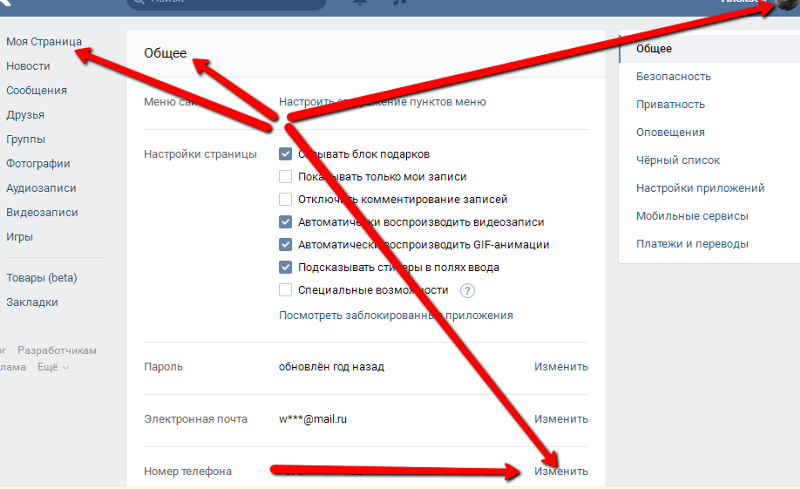
 Но это ведь не значит, что вы всегда хотите видеть что-то подобное.
Но это ведь не значит, что вы всегда хотите видеть что-то подобное.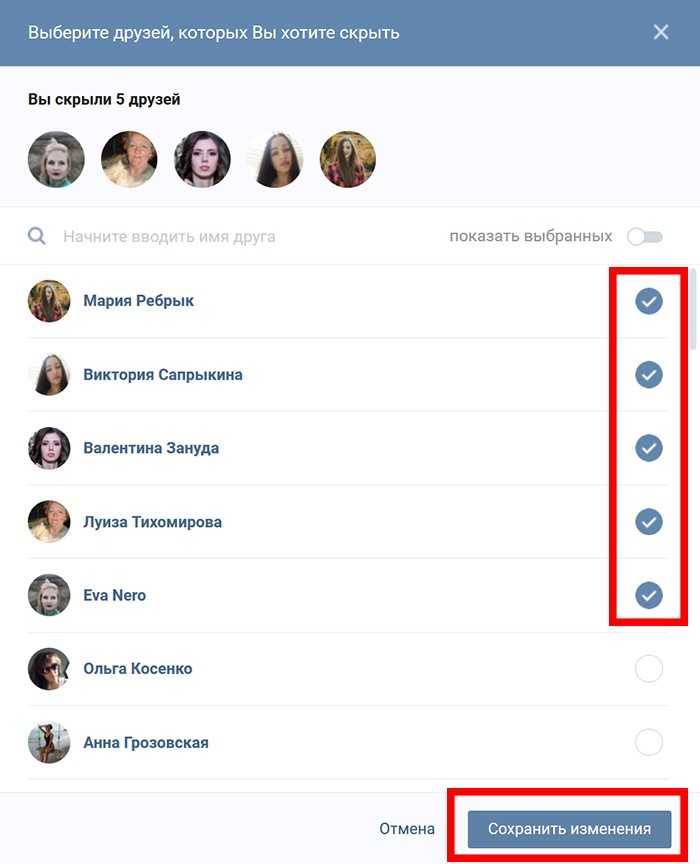 Согласитесь, тоже довольно удобный вариант. Тем более что можно отключить звуковые оповещения, если они Вас отвлекают. Главное, чтобы настройки телефона и соцсети позволяли ими пользоваться. Иначе уведомления не придут на ваш смартфон.
Согласитесь, тоже довольно удобный вариант. Тем более что можно отключить звуковые оповещения, если они Вас отвлекают. Главное, чтобы настройки телефона и соцсети позволяли ими пользоваться. Иначе уведомления не придут на ваш смартфон. Также друзья могут вам порекомендовать сообщества.
Также друзья могут вам порекомендовать сообщества. Там появится список «Возможные друзья».
Там появится список «Возможные друзья».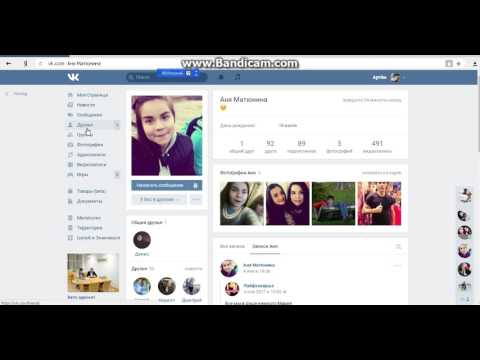
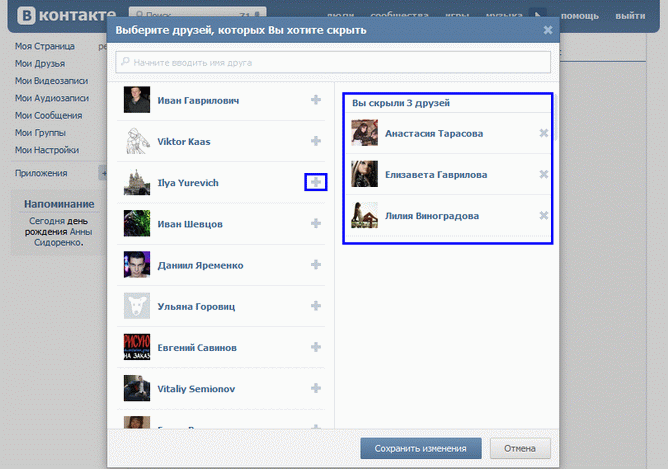 Чем развернутее и интереснее будет информация, тем больше вероятность попасть в зону внимания Прометея.
Чем развернутее и интереснее будет информация, тем больше вероятность попасть в зону внимания Прометея. Недавно добавленные странички находятся выше, одна обязательно в первой пятерке;
Недавно добавленные странички находятся выше, одна обязательно в первой пятерке;

 При частом посещении групп, пабликов, при общении в комментариях и регулярном просмотре личных страниц отдельных людей, те, на ком эта деятельность сфокусирована, могут быть добавлены в раздел возможных друзей.
При частом посещении групп, пабликов, при общении в комментариях и регулярном просмотре личных страниц отдельных людей, те, на ком эта деятельность сфокусирована, могут быть добавлены в раздел возможных друзей.
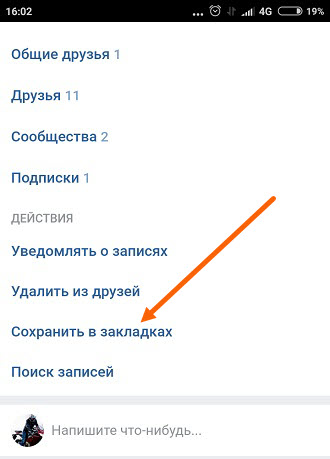 Можно создавать определенные списки кто сможет видеть друзей, или для кого закрыть доступ к своим друзьям. Есть пункт “Только я” выбрав который кроме вас никто не увидит список ваших друзей.
Можно создавать определенные списки кто сможет видеть друзей, или для кого закрыть доступ к своим друзьям. Есть пункт “Только я” выбрав который кроме вас никто не увидит список ваших друзей.
 Смайлики не влияют на то, есть ли у них взаимные отношения с вами.
Смайлики не влияют на то, есть ли у них взаимные отношения с вами.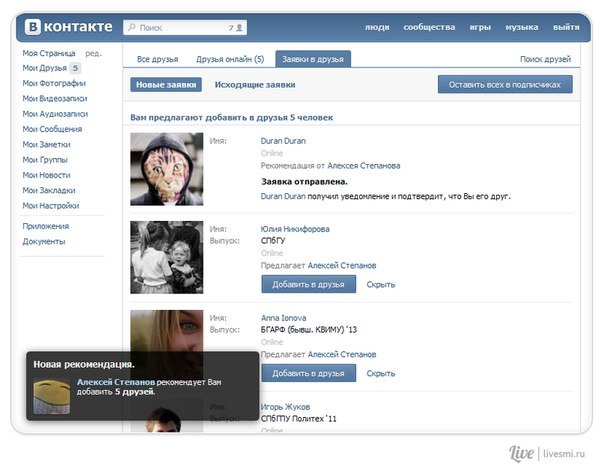 Это дает вам возможность связаться с вашими родственниками, друзьями и друзьями друзей.
Это дает вам возможность связаться с вашими родственниками, друзьями и друзьями друзей. Функция быстрого добавления предоставляет вам список друзей, который полностью основан на ваших друзьях, с которыми вы уже дружите в Snapchat.
Функция быстрого добавления предоставляет вам список друзей, который полностью основан на ваших друзьях, с которыми вы уже дружите в Snapchat.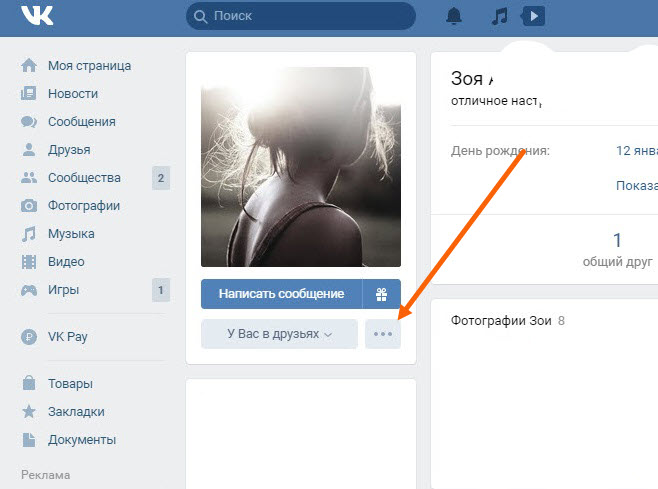 е. функцию быстрого добавления. Для этого вам необходимо произвести некоторые настройки в вашем профиле. Давайте изучим шаги, связанные с этим процессом:
е. функцию быстрого добавления. Для этого вам необходимо произвести некоторые настройки в вашем профиле. Давайте изучим шаги, связанные с этим процессом: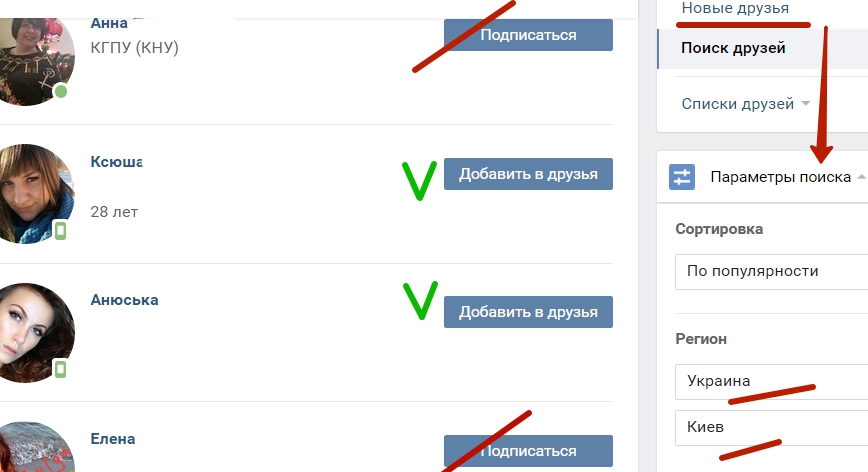
 Если у вас есть собственный канал на YouTube и вы делаете лучший монтаж видео, то в конце каждого видео вы можете добавить свое имя пользователя Snapchat или вставить свой Snapcode в конце каждого видео. Или вы можете указать свое имя пользователя Snapchat в поле описания вашего видео. Вы также можете искать каналы своего друга на YouTube и присоединяться к ним в Snapchat.
Если у вас есть собственный канал на YouTube и вы делаете лучший монтаж видео, то в конце каждого видео вы можете добавить свое имя пользователя Snapchat или вставить свой Snapcode в конце каждого видео. Или вы можете указать свое имя пользователя Snapchat в поле описания вашего видео. Вы также можете искать каналы своего друга на YouTube и присоединяться к ним в Snapchat.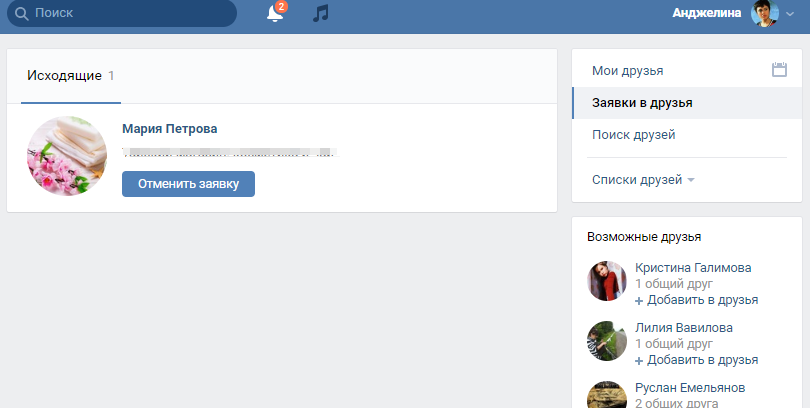 Таким образом, вы можете легко узнать, кто обращается к вам с помощью ваших историй, а затем легко добавить их в друзья, если хотите.
Таким образом, вы можете легко узнать, кто обращается к вам с помощью ваших историй, а затем легко добавить их в друзья, если хотите.  Его задача проста: создать резервную копию сайта, которую можно восстановить на любом сервере с поддержкой Joomla!, что делает его идеальным не только для резервного копирования, но и для переноса сайта или даже для развертывания сайтов на серверах ваших клиентов. Akeeba Backup создает полную резервную копию вашего сайта в одном архиве. В архиве все т…
Его задача проста: создать резервную копию сайта, которую можно восстановить на любом сервере с поддержкой Joomla!, что делает его идеальным не только для резервного копирования, но и для переноса сайта или даже для развертывания сайтов на серверах ваших клиентов. Akeeba Backup создает полную резервную копию вашего сайта в одном архиве. В архиве все т…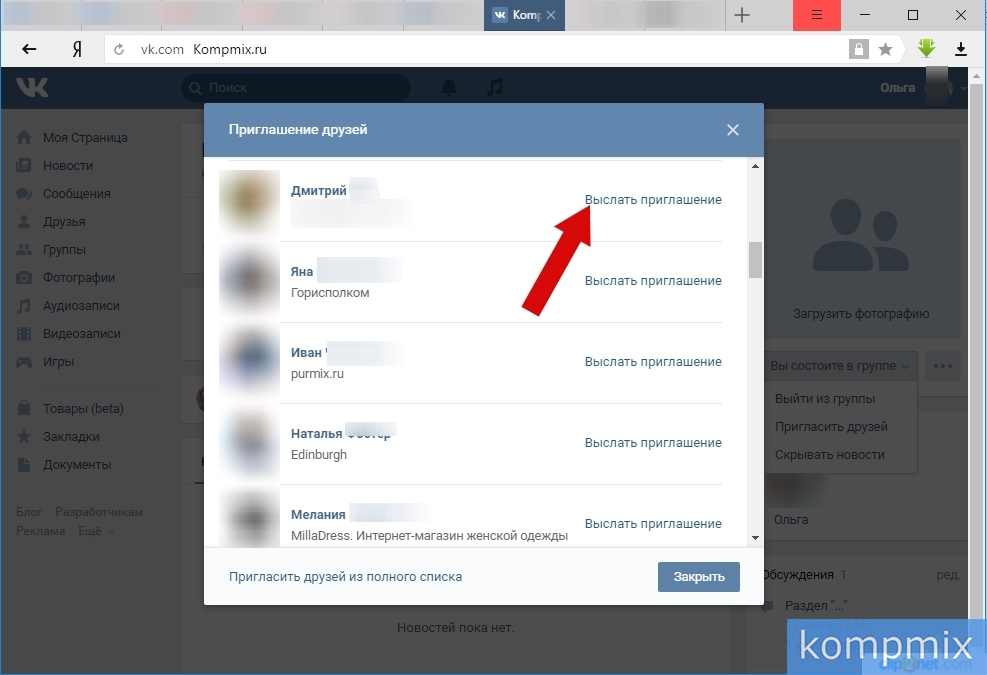 Создайте XML и HTML карту сайта для Joomla в одно мгновение, JSitemap предлагает инновационную…
Создайте XML и HTML карту сайта для Joomla в одно мгновение, JSitemap предлагает инновационную… Создание ссылок на категории,…
Создание ссылок на категории,…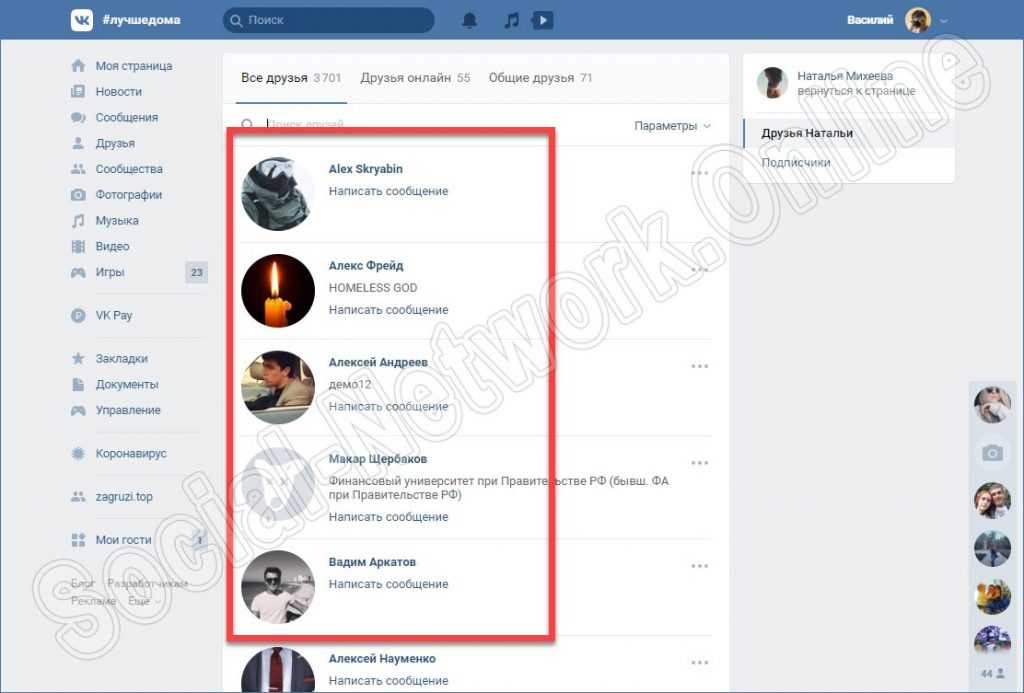 ..
..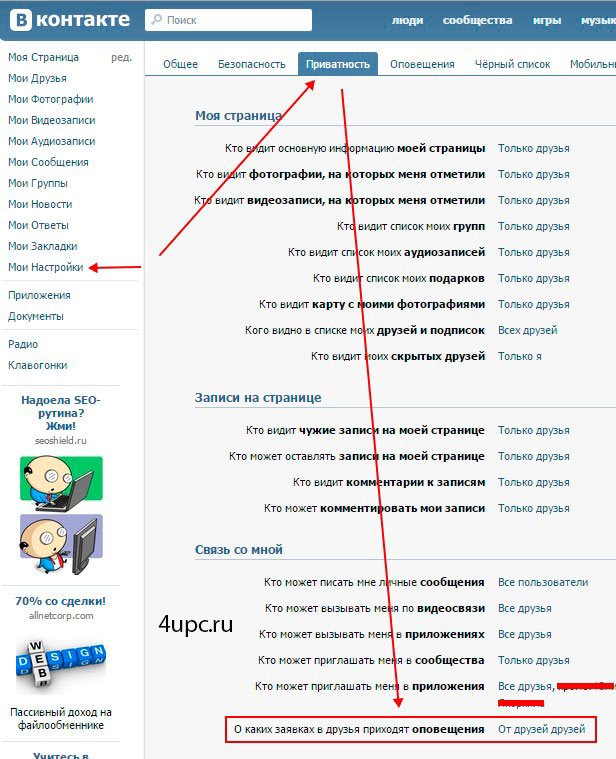 Расширение Easy Blog также имеет встроенную интеграцию с EasySocial, JomSoci…
Расширение Easy Blog также имеет встроенную интеграцию с EasySocial, JomSoci…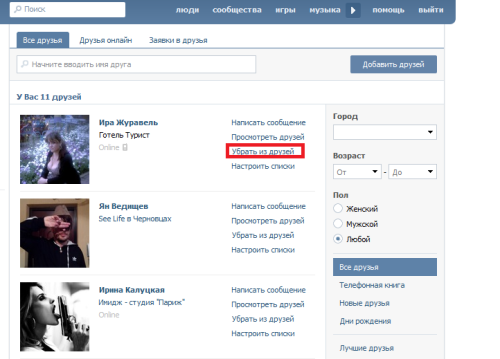 Интерфейсный (также внутренний) инструмент мгновенно показывает изменения, не обновляя страницу. Это придает сил…
Интерфейсный (также внутренний) инструмент мгновенно показывает изменения, не обновляя страницу. Это придает сил… ..
.. 1.0 (2022/06/28)
Начиная с версии 2.0, вы показываете состояние компо…
1.0 (2022/06/28)
Начиная с версии 2.0, вы показываете состояние компо…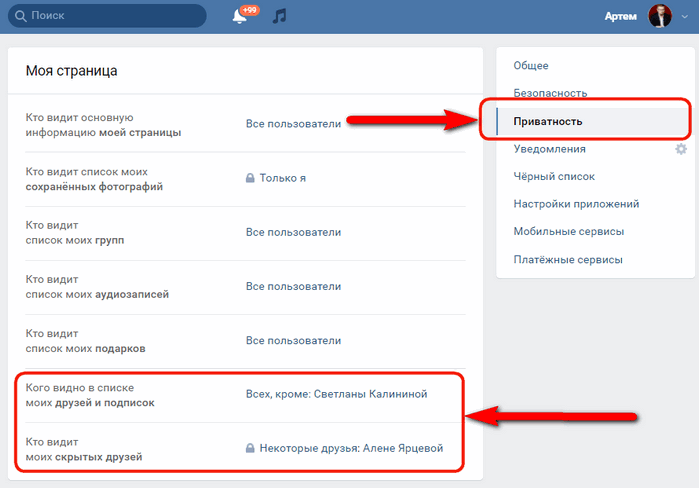 Без использования какого-либо кода Shack Forms может красиво выглядеть на вашем сайте.
Покажите свою Joomla…
Без использования какого-либо кода Shack Forms может красиво выглядеть на вашем сайте.
Покажите свою Joomla…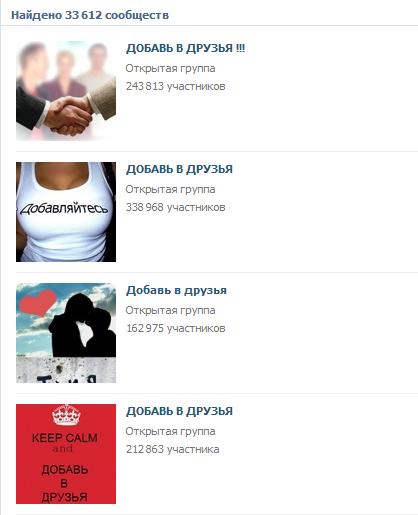
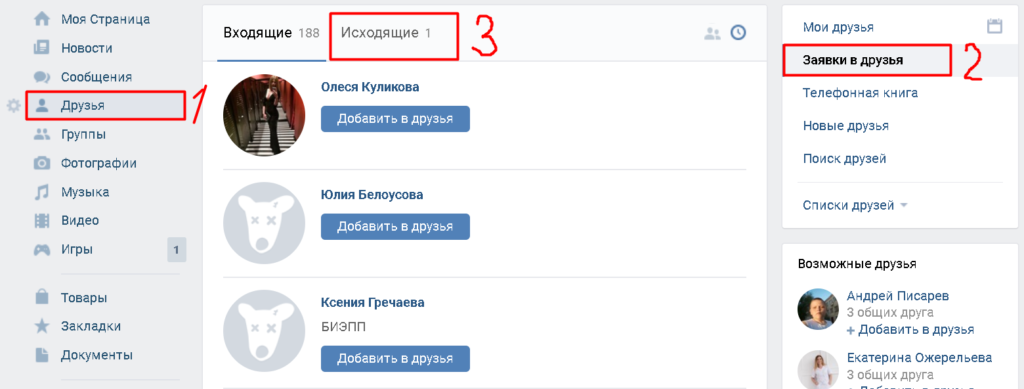
 get , friends.getMutual , execute .
get , friends.getMutual , execute . Экспериментально установлено, что максимальная длина составляет около 310-330 UID в зависимости от длины каждого идентификатора. Я округлил эту цифру до 300.
Экспериментально установлено, что максимальная длина составляет около 310-330 UID в зависимости от длины каждого идентификатора. Я округлил эту цифру до 300. Повторюсь, получение токена подробно описано здесь и здесь.
Повторюсь, получение токена подробно описано здесь и здесь. Параметры порядка и метода подсчета являются необязательными.
Параметры порядка и метода подсчета являются необязательными.
 Могут быть исключения, например, если UID закрыл доступ к общим друзьям или страница пользователя была удалена, поэтому используем конструкцию try-except.
Могут быть исключения, например, если UID закрыл доступ к общим друзьям или страница пользователя была удалена, поэтому используем конструкцию try-except.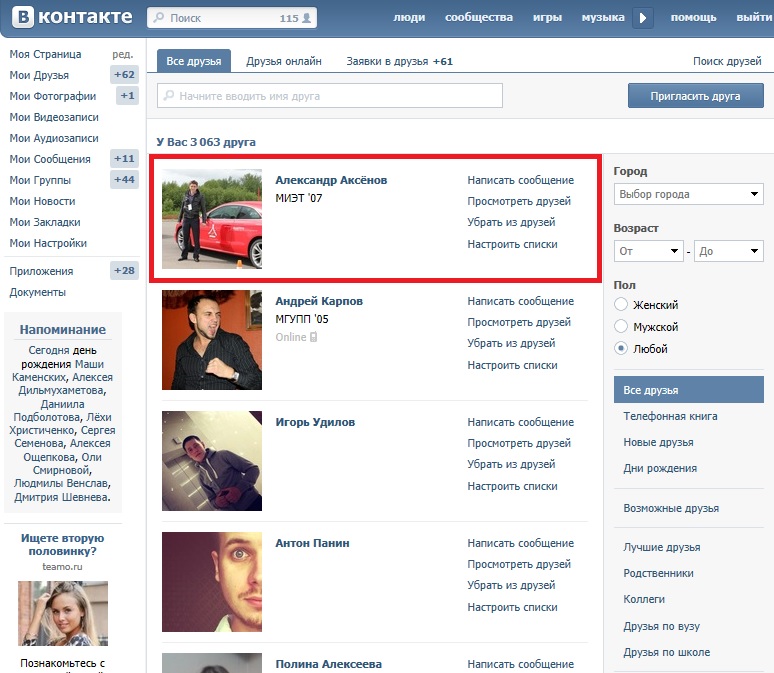
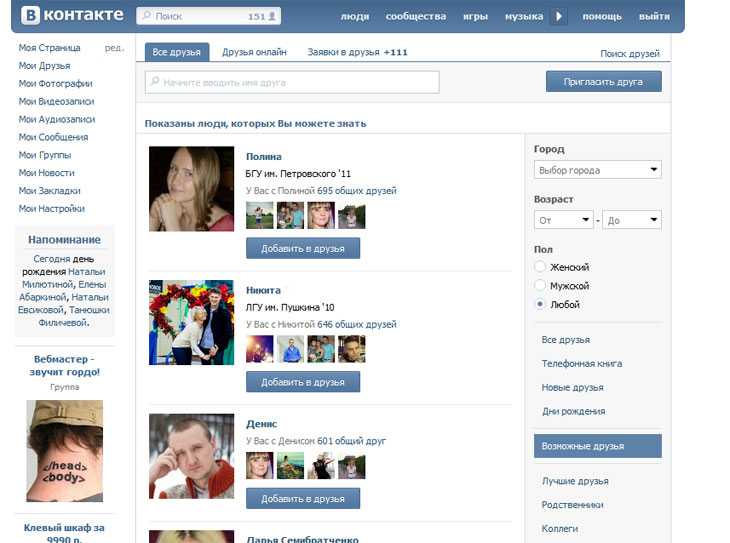 4", "source_uid": "%s", "count":"500", "target_uids": friends})' % friend] # Генерация строка для запроса «выполнить».
j += 1
если j == f_2_max:
code = prefix_code + 'return [' + ','.join(str(x) для x в строках) + '];'
ответ = vk('выполнить', [код, 'v=5.4'], token_1)
для друзей в ответ['response']:
к += 1
если длина (ребра_3) < max_edges_3:
пытаться:
для one_friend в друзьях:
если one_friend['common_count'] > 0:
для common_friend в one_friend['common_friends']:
если common_friend не в filter_3 и one_friend['id'] не в filter_3:
edges_3.update([(user_1, friends_1[k]), (friends_1[k], common_friend), (common_friend, one_friend['id']), (one_friend['id'], user_2)])
кроме:
Продолжать
строки, j = [], 0
время сна (т)
если я == len(friends_1) - 1 и len(friends_1) % f_2_max != 0 :
code = prefix_code + 'return [' + ','.join(str(x) для x в строках) + '];'
ответ = vk('выполнить', [код, 'v=5.4'], token_1)
для друзей в ответ['response']:
к += 1
если длина (ребра_3) < max_edges_3:
пытаться:
для one_friend в друзьях:
если one_friend['common_count'] > 0:
для common_friend в one_friend['common_friends']:
если common_friend не в filter_3 и one_friend['id'] не в filter_3:
edges_3.
4", "source_uid": "%s", "count":"500", "target_uids": friends})' % friend] # Генерация строка для запроса «выполнить».
j += 1
если j == f_2_max:
code = prefix_code + 'return [' + ','.join(str(x) для x в строках) + '];'
ответ = vk('выполнить', [код, 'v=5.4'], token_1)
для друзей в ответ['response']:
к += 1
если длина (ребра_3) < max_edges_3:
пытаться:
для one_friend в друзьях:
если one_friend['common_count'] > 0:
для common_friend в one_friend['common_friends']:
если common_friend не в filter_3 и one_friend['id'] не в filter_3:
edges_3.update([(user_1, friends_1[k]), (friends_1[k], common_friend), (common_friend, one_friend['id']), (one_friend['id'], user_2)])
кроме:
Продолжать
строки, j = [], 0
время сна (т)
если я == len(friends_1) - 1 и len(friends_1) % f_2_max != 0 :
code = prefix_code + 'return [' + ','.join(str(x) для x в строках) + '];'
ответ = vk('выполнить', [код, 'v=5.4'], token_1)
для друзей в ответ['response']:
к += 1
если длина (ребра_3) < max_edges_3:
пытаться:
для one_friend в друзьях:
если one_friend['common_count'] > 0:
для common_friend в one_friend['common_friends']:
если common_friend не в filter_3 и one_friend['id'] не в filter_3:
edges_3. update([(user_1, friends_1[k]), (friends_1[k], common_friend), (common_friend, one_friend['id']), (one_friend['id'], user_2)])
кроме:
Продолжать
время сна (т)
update([(user_1, friends_1[k]), (friends_1[k], common_friend), (common_friend, one_friend['id']), (one_friend['id'], user_2)])
кроме:
Продолжать
время сна (т)
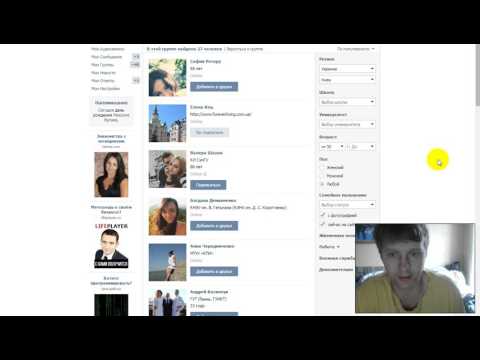 токен_1))
t2 = Thread(target=get_edges_3, args=(friends_1[len(friends_1) * 1/3 : len(friends_1) * 2/3], token_2))
t3 = Thread(target=get_edges_3, args=(friends_1[len(friends_1) * 2/3 : ], token_3))
t1.старт()
t2.старт()
t3.старт()
t1.присоединиться()
t2.присоединиться()
t3.присоединиться()
токен_1))
t2 = Thread(target=get_edges_3, args=(friends_1[len(friends_1) * 1/3 : len(friends_1) * 2/3], token_2))
t3 = Thread(target=get_edges_3, args=(friends_1[len(friends_1) * 2/3 : ], token_3))
t1.старт()
t2.старт()
t3.старт()
t1.присоединиться()
t2.присоединиться()
t3.присоединиться()  get', ['user_ids=%s' % str(temp_nodes)[1:-1], 'fields=first_name, last_name', 'v=5.4'], token_1)['response ']
temp_nodes, j = [], 0
время сна (т)
если я == len(узлы) - 1 и len(узлы) % f_1_max != 0:
nodes_info += vk('users.get', ['user_ids=%s' % str(temp_nodes)[1:-1], 'fields=first_name, last_name', 'v=5.4'], token_1)['response ']
время сна (т)
для i узел в перечислении (nodes_info):
пытаться:
узлы[i] = (узлы[i], {'first_name': узел['first_name'], 'last_name': узел['last_name']})
кроме:
Продолжать
get', ['user_ids=%s' % str(temp_nodes)[1:-1], 'fields=first_name, last_name', 'v=5.4'], token_1)['response ']
temp_nodes, j = [], 0
время сна (т)
если я == len(узлы) - 1 и len(узлы) % f_1_max != 0:
nodes_info += vk('users.get', ['user_ids=%s' % str(temp_nodes)[1:-1], 'fields=first_name, last_name', 'v=5.4'], token_1)['response ']
время сна (т)
для i узел в перечислении (nodes_info):
пытаться:
узлы[i] = (узлы[i], {'first_name': узел['first_name'], 'last_name': узел['last_name']})
кроме:
Продолжать
 Информация была потеряна.
Информация была потеряна.
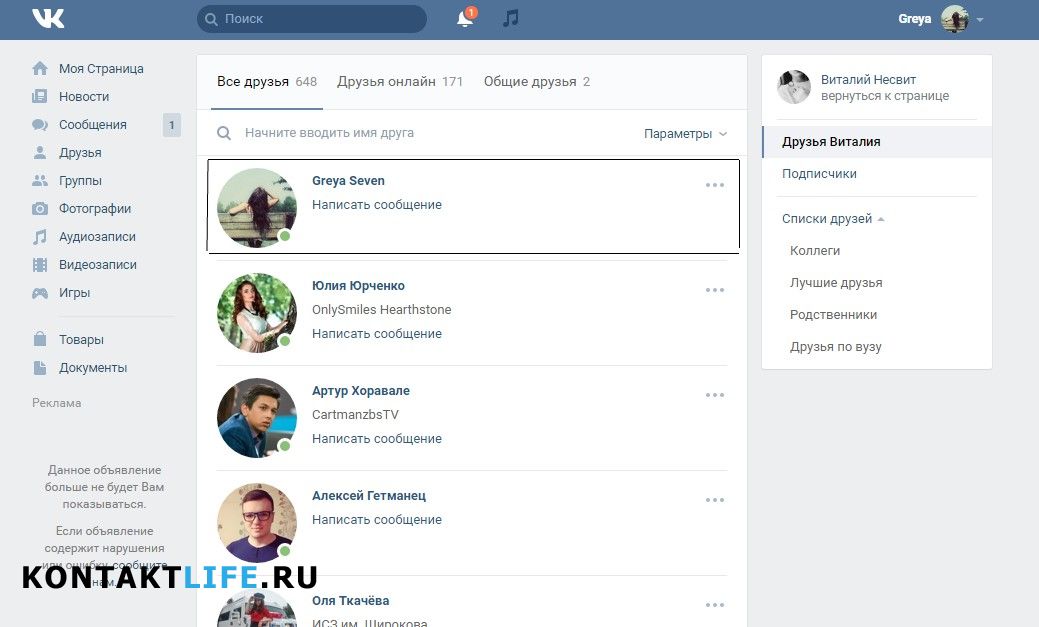
 Мы даже не живем в одном государстве.
Мы даже не живем в одном государстве.
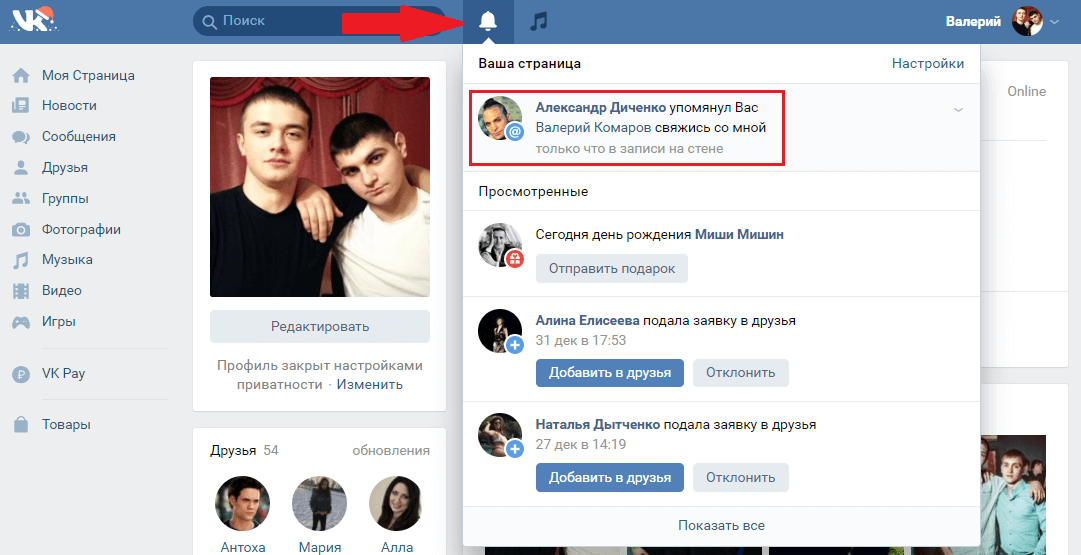 Это чистая спекуляция, но компания размером с Meta почти наверняка использует множество технологий отслеживания для наблюдения за своими пользователями, поэтому само собой разумеется, что он также может использовать собственную проприетарную версию снятия отпечатков пальцев холста.
Это чистая спекуляция, но компания размером с Meta почти наверняка использует множество технологий отслеживания для наблюдения за своими пользователями, поэтому само собой разумеется, что он также может использовать собственную проприетарную версию снятия отпечатков пальцев холста.
 Алгоритм предположит, что вы оба интересуетесь друг другом, но стесняетесь или что-то в этом роде, и намеревается установить связь, добавив вас в предложенный список друзей, и наоборот.
Алгоритм предположит, что вы оба интересуетесь друг другом, но стесняетесь или что-то в этом роде, и намеревается установить связь, добавив вас в предложенный список друзей, и наоборот.